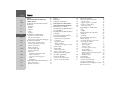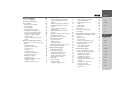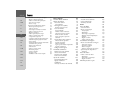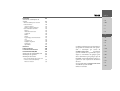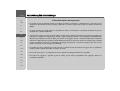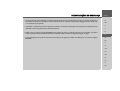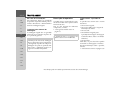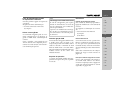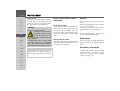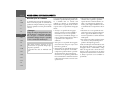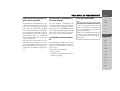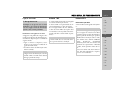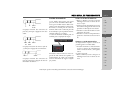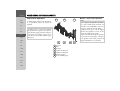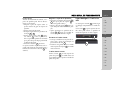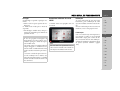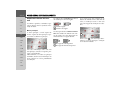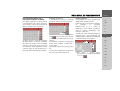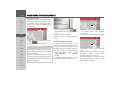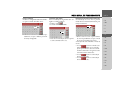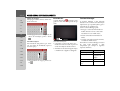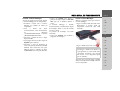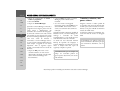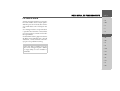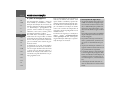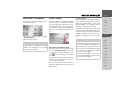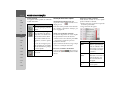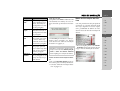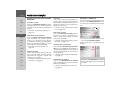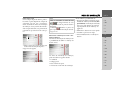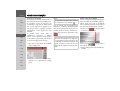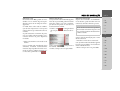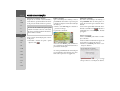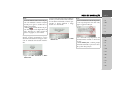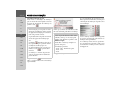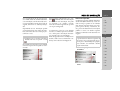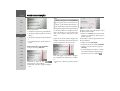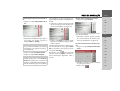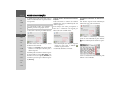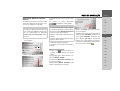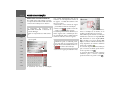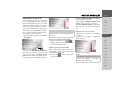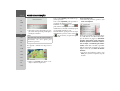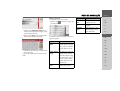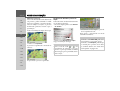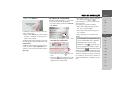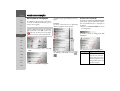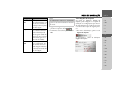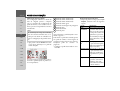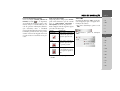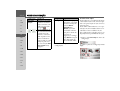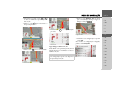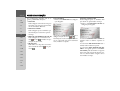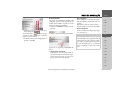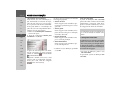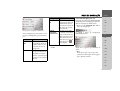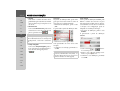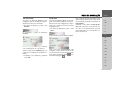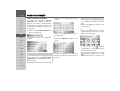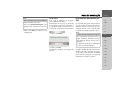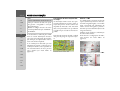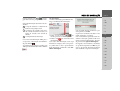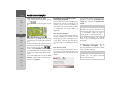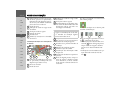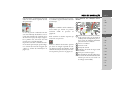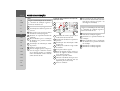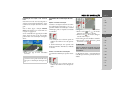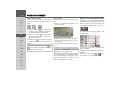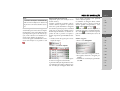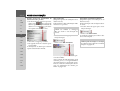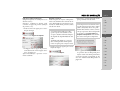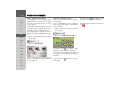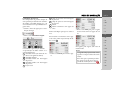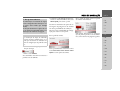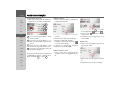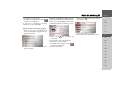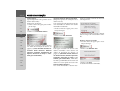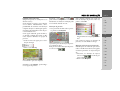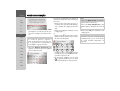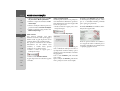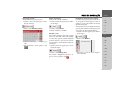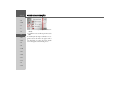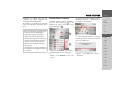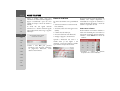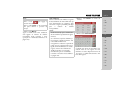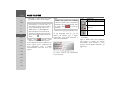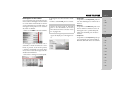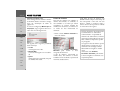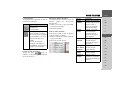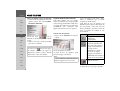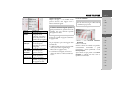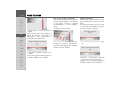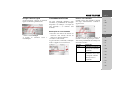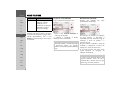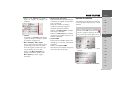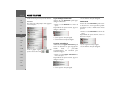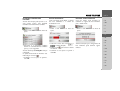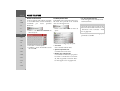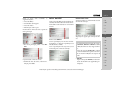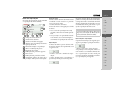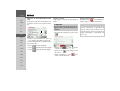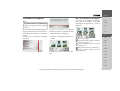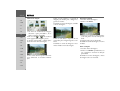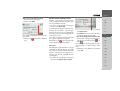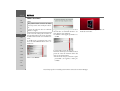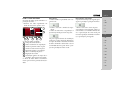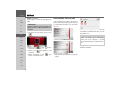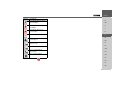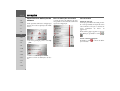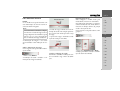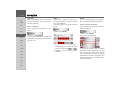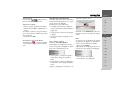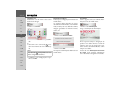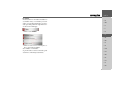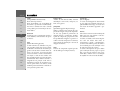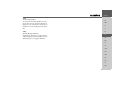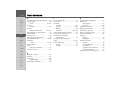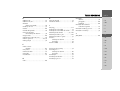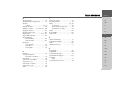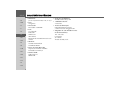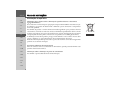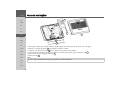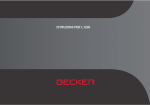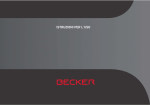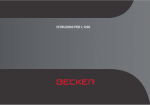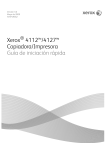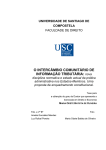Download Manual de Instruções
Transcript
Manual de Instruções Índice >>> ÍNDICE Índice Recomendações de segurança Traffic Assist Conteúdo do manual de instruções Utilização >D > GB >F Navegação Música* Imagens* Vídeo* Telefone >I >E >P Desembalar o Traffic Assist Verificar o material fornecido Em caso de reclamações Tratamento do material de embalagem > NL > DK Descrição do aparelho Traffic Assist - Aparelho de base Cabo de alimentação através do isqueiro do automóvel Pilhas recarregáveis Cabo de ligação USB Suporte do aparelho Acessórios Unidade de alimentação tomada Antena GPS externa Cabo para sistema integrado no veículo Auscultadores >S >N > FIN > TR > GR > PL > CZ Observações sobre a documentação Quick Start Guide Manual de Instruções >H > SK 2 2 6 8 8 8 8 9 9 9 9 9 9 10 10 10 10 11 11 11 11 11 11 11 11 12 12 12 12 Registo Reparações Emissões e eliminação Visão geral do Traffic Assist Modo geral de funcionamento Manutenção e cuidados Declaração de qualidade relativa ao acumulador Declaração de qualidade relativa ao display Colocação em funcionamento Fonte de alimentação Alimentação através de pilhas recarregáveis Ligação ao isqueiro Ligação à tomada Estabelecer uma ligação à corrente Antena TMC Antena GPS Antena do aparelho Ligar a antena externa 12 12 12 13 16 16 17 17 17 17 18 18 19 19 19 19 19 20 Cabo para sistema integrado no veículo (opcional) Cartão de memória 20 21 Inserir o cartão de memória Ejectar o cartão de memória 21 21 Suporte do aparelho 22 Montar o suporte do aparelho No pára-brisas Regular o suporte do aparelho Encaixar o Traffic Assist Traffic Assist retirar 22 23 23 23 23 Ligar/desligar o Traffic Assist 23 Ligar Desligar Aspectos básicos do ecrã táctil Utilização Calibração Aspectos básicos dos menus Menu principal Introdução de dados com o menu de introdução de dados Introduzir caracteres Aceitar sugestões Percorrer as listas Caracteres especiais e tremas Outros alfabetos Introduzir algarismos Mudança letras maiúsculas/minúsculas Apagar caracteres Introduzir espaços Botão Becker Content Manager Instalar Content Manager Iniciar Content Manager 24 25 25 25 25 26 26 27 27 27 28 28 29 29 29 30 30 30 30 31 31 Transferir músicas, imagens e vídeos 32 Em caso de avaria 33 ÍNDICE Modo de navegação O que é a navegação? Seleccionar a navegação Acesso rápido Estrutura do acesso rápido Lista de destinos Ícones utilizados Utilização do acesso rápido Introdução de endereços por voz Iniciar com um destino existente Percorrer a memória de destinos Visualizar ou editar o destino Endereço de casa Aceder ao menu de introdução do destino Menu de introdução do destino Estrutura do menu de introdução do destino Introduzir morada Seleccionar Ponto interesse Destinos pessoais Contactos Seleccione no mapa Introduzir geo-coordenadas Planeamento de trajecto Introduzir o endereço Seleccionar o país Seleccionar o endereço e iniciar a condução ao destino Introduzir endereço por voz 34 34 35 35 35 35 36 36 36 36 36 36 37 37 37 38 38 38 38 38 38 38 38 38 39 39 44 Destinos especiais Destino especial nas proximidades Destino especial próximo de um endereço Destino especial próximo do destino Introduzir directamente o destino especial Chamar número de telefone de destino especial Informações adicionais de destinos especiais Seleccionar Destinos pessoais destino Destinos pessoais editar Seleccionar Contactos destino Planeamento do percurso Criar novo percurso Editar o percurso Optimizar o percurso Seleccionar destino a partir do mapa Introdução de coordenadas Definições de navegação A tecla Info orientação Tecla Opções de trajecto Seleccionar perfil do veículo Seleccionar tipo de percurso Percurso dependente do tempo Evitar tipos de estradas Tecla TMC A tecla Vista mapa Zoom automático Configurar categorias POI 45 46 47 47 47 48 48 49 49 50 51 52 53 54 54 55 56 56 57 58 58 59 59 59 60 62 62 A tecla Avisos Tecla Alertas para condutores Tecla Info velocidade A tecla Orientação por voz Tecla Voz Tecla Volume Tecla Formato Tecla Hora Tecla Estradas bloqueadas Tecla Repor Informações de trânsito por TMC Visualização de informações TMC no mapa Utilizar o TMC Ler informação Exibir rua em questão no mapa Considerar informações para o cálculo do percurso Novo cálculo automático Novo cálculo manual Visualização de mapas Aceder à visualização de mapas Estrutura da visualização de mapa Visualização de mapa sem condução até ao destino Visualização de mapa com condução até ao destino Ecrã repartido com condução até ao destino Condução até ao destino com apresentação por setas Visualização de mapas com Junction View >>> 63 64 64 65 66 66 67 67 68 69 >D > GB >F >I >E 69 >P 70 70 71 72 > NL > DK >S 72 72 72 >N 73 > FIN 73 73 > TR 73 > GR 74 > PL 75 > CZ 76 >H 77 > SK 3 >>> ÍNDICE Comando da visualização de mapas Repetir a última informação Alterar o volume das informações Fazer zoom nos mapas Mover o mapa Opções da visualização de mapas Destino especial no percurso TMC no percurso Interromper a condução ao destino Alterar as opções de percurso Bloquear o trajecto Alterar apresentação de mapa Alterar a orientação do mapa Computador de percurso Configurar indicação diurna/nocturna Seleccionar/ajustar perfil de veículos Inserir destino Introduzir/eliminar destino intermédio Visualizar todo o percurso Exibir a lista de destinos Saltar destino Indicar a posição actual Memorizar posição Aceder ao telefone Desligar o visor Estabelecer teclas de acesso rápido >D > GB >F >I >E >P > NL > DK >S >N > FIN > TR > GR > PL 77 77 77 78 78 78 79 80 80 81 81 82 82 83 84 84 88 88 89 91 92 92 93 93 93 93 Modo Telefone Chamar Modo Telefone Menu do telefone Seleccionar número Lista telefónica Mensagens curtas (SMS) Receber mensagem curta Listas de números Ícones utilizados Folhear na lista de números Seleccionar número existente Exibir ou editar entradas Listas carregadas a partir do telemóvel Ligação Bluetooth do Telefone Chamar lista de aparelhos Ligação automática Procurar telemóvel Ligar a partir da lista de aparelhos Ligação de telemóvel Desligar telefone ligado Chamadas telefónicas Realização de uma chamada Aceitar uma chamada Terminar uma chamada Durante uma chamada Ajustes do telefone Ligar/desligar Bluetooth Ligação automática Visibilidade Aceitação automática de chamada > CZ >H > SK 4 95 95 96 96 97 99 100 100 101 101 101 101 102 102 102 103 103 104 104 105 105 105 105 106 106 107 108 108 108 109 Volume do telefone Actualize a lista telefónica Nome do Bluetooth Sinalização de SMS Extras Leitor de MP3* Seleccionar faixa Menu de reprodução Avançar faixa Reprodução Interromper a reprodução Repetição de faixas/Reprodução aleatória Regular o volume Fechar o leitor de MP3 Visualizador de imagens* Menu do visualizador de imagens Seleccionar imagem Aumentar a imagem Rodar a imagem Exibir as informações da imagem Apresentação de diapositivos Definições Leitor de vídeo* Exibir o menu de vídeos Reprodução Interromper a reprodução Regular o volume Informações sobre o país 109 109 110 110 111 111 111 113 113 113 113 114 114 114 115 115 116 116 116 117 117 117 118 119 119 119 120 120 ÍNDICE Definições Seleccionar as definições do sistema 122 >D 122 Menu de definições do sistema Funcionamento Opções de selecção Fechar o menu de definições Itens individuais do menu Bateria Modo diurno/nocturno Calibração Brilho Idioma Ligar/desligar automaticamente Sons Configurar cor Definições de fábrica Informação My XTRAS 122 122 122 122 123 123 123 124 124 124 125 125 126 126 126 127 Glossário Índice remissivo Características técnicas FOLHA DE INSTRUÇÕES Declaração de conformidade CE Eliminação do aparelho Eliminação de baterias 128 130 134 135 135 136 137 Dever de informação de acordo com o Decreto de baterias (BattV) Remover a bateria >>> 137 137 > GB >F >I >E >P > NL > DK >S >N Os dados e informações nesta documentação podem ser alterados sem aviso prévio. Sem a autorização por escrito da HARMAN/BECKER Automotive Systems GmbH não é permitida a reprodução ou transmissão de qualquer parte destes documentos para qualquer tipo de finalidade. Todas informações técnicas, esquemas etc estão sujeitas à lei dos direitos de autor. © Copyright 2009, HARMAN/BECKER Automotive Systems GmbH Direitos reservados. > FIN > TR > GR > PL > CZ >H > SK 5 >>> RECOMENDAÇÕES DE SEGURANÇA Recomendações de segurança >D !Recomendações de segurança > GB • O aparelho só pode ser utilizado quando as condições de trânsito o permitirem e o utilizador tiver a certeza de que esta operação não incomoda nem coloca em perigo o utilizador, os restantes ocupantes do veículo ou os demais utentes da via pública. >F >I • As regras do código da estrada devem ser respeitadas em todas as circunstâncias. A introdução do destino só pode ser efectuada com o veículo imobilizado. >E >P • O sistema de navegação é apenas um meio auxiliar, sendo possível a existência de incorrecções pontuais nos dados ou nas indicações. O condutor é o responsável por decidir se segue as indicações. Exclui-se toda e qualquer responsabilidade do fabricante por indicações incorrectas dadas pelo sistema de navegação. Devido à constante mudança dos sentidos de trânsito ou a dados imprecisos, poderão ser dadas indicações inexactas ou incorrectas. Assim, é necessário prestar a máxima atenção à sinalização concreta e ao ordenamento do tráfego. Em particular, o sistema de navegação não deve servir de auxílio à orientação em más condições de visibilidade. > NL > DK >S >N • O aparelho só pode ser utilizado para os fins previstos. O volume de som do sistema de navegação deve ser ajustado de modo a permitir a audição dos ruídos no exterior do veículo. > FIN > TR • Em caso de avaria (por ex., se surgir fumo ou cheiro a queimado), desligar imediatamente o aparelho. > GR • Por motivos de segurança, o aparelho só pode ser aberto por um técnico especializado. Para reparações, dirija-se ao revendedor do aparelho. > PL > CZ >H > SK 6 RECOMENDAÇÕES DE SEGURANÇA >>> • As tensões de rede (Volt) indicadas na unidade de alimentação da ficha, no adaptador de carga para veículos automóveis e no aparelho não devem ser excedidas. Em caso de não observância, o aparelho e o aparelho de carga podem ficar danificados e o acumulador pode explodir. >D > GB >F • O aparelho e as pilhas não devem ser abertos em nenhuma circunstância. Quaisquer outras alterações no aparelho não são permitidas e levam à perda da licença de funcionamento. >I • Utilize apenas acessórios originais BECKER. Assim assegura que todas as condições relevantes são cumpridas, evita danos à saúde e prejuízos materiais. Elimine aparelhos ou baterias velhas conforme as disposições legais em vigor. >E • O uso inadequado leva à perda da Garantia! Estas indicações de segurança também são válidas para os acessórios originais BECKER. > NL >P > DK >S >N > FIN > TR > GR > PL > CZ >H > SK 7 >>> TRAFFIC ASSIST Conteúdo do manual de instruções Traffic Assist >D > GB Neste manual de instruções é descrito o dispositivo Traffic Assist Z217. As funções que apenas estão disponíveis como opção são identificadas com um asterisco (*) e de uma nota de rodapé correspondente. Estas funções opcionais podem ser activadas posteriormente através do Content Manager e são pagas. >F >I >E >P Utilização Com o Traffic Assist, tem à sua disposição um PND (Personal Navigation Device) de elevado desempenho para utilização em veículos e espaços fechados. O aparelho e as peças sobresselentes estão protegidos contra humidade e sujidade. > NL > DK >S >N O Traffic Assist pode ser utilizado como: • Dispositivo de Navegação • Dispositivo de reprodução de músicas em MP3* • Visualizador de imagens* • Leitor de vídeo* • Num telemóvel com Bluetooth® que funciona como um confortável dispositivo mãos-livres. > FIN > TR > GR > PL > CZ >H > SK 8 Navegação Com o GPS (Global Positioning System), acabaram-se as intermináveis pesquisas nos mapas rodoviários. Através da antena de recepção integrada no aparelho, no exterior do edifício o utilizador tem acesso permanente às opções de navegação. No interior dos edifícios, as condições de recepção poderão impedir o funcionamento da função de navegação. Quando o aparelho é utilizado em veículos, a posição de instalação do Traffic Assist poderá impedir uma recepção satisfatória de dados de GPS. Nesse caso, é possível ligar o aparelho a uma antena externa (não fornecida de série). O seu Traffic Assist dispõe de TMC. TMC possibilita-lhe a recepção de informações de trânsito. Será informado de eventuais congestionamentos de trânsito. Dependendo da configuração será conduzido, automaticamente ou sob consulta, através do congestionamento do trânsito. *Esta função pode ser instalada posteriormente através do Content Manager. TRAFFIC ASSIST >>> Desembalar o Traffic Assist Música* Com o MP3-Player integrado, pode ouvir as suas músicas preferidas durante as viagens. Imagens* O Traffic Assist dispõe de um Picture Viewer com muitas funções de visualização de imagens. Vídeo* O Traffic Assist dispõe de um leitor de vídeo para reprodução de vídeos. Telefone O seu Traffic Assist está equipado com tecnologia sem fios Bluetooth®. Pode ligar ao Bluetooth® um telemóvel com tecnologia sem fios Bluetooth®. De seguida, o seu Traffic Assist funciona como um confortável dispositivo mãoslivres. Adicionalmente também tem a possibilidade de ler a lista de endereços ou a lista telefónica do telemóvel e ler as mensagens curtas recebidas. >D Aviso: O Traffic Assist é fornecido uma embalagem robusta. Caso a embalagem ou o respectivo conteúdo apresentem danos significativos, o aparelho não deve continuar a ser desembalado. Nesse caso, contacte o revendedor do aparelho. 2 > GB 1 >F >I >E 4 3 >P Verificar o material fornecido Antes de colocar o Traffic Assist em funcionamento, deve verificar se o material fornecido está completo e em bom estado (consulte também a página 13). > Desembale cuidadosamente o conteúdo da embalagem e verifique-o. > NL 1 Traffic Assist 2 Suporte dos aparelhos com placa de > DK suporte >S 3 Cabo USB 4 Adaptador de corrente 12/24 V para >N isqueiro com antena TMC integrada 5 DVD com Content Manager e manual de instruções (não ilustrado) > FIN > TR > GR > PL > CZ >H > SK *Esta função pode ser instalada posteriormente através do Content Manager. 9 >>> TRAFFIC ASSIST Em caso de reclamações Para reclamações, dirija-se ao revendedor do aparelho. O aparelho também pode ser enviado directamente à Harman/Becker dentro da embalagem original. >D > GB >F >I Tratamento do material de embalagem >E A embalagem original deve ser guardada num local seco no mínimo enquanto durar o período de garantia. >P > NL Aviso: A eliminação do material de embalagem deve ser efectuada no estrito cumprimento das legislação específica de cada país. A embalagem não pode ser queimada. Em alguns países, a embalagem pode ser entregue no revendedor do aparelho. > DK >S >N > FIN Descrição do aparelho O Traffic Assist é constituído pelo aparelho de base Traffic Assist e pelos acessórios fornecidos de série. Para ver uma ilustração dos diferentes componentes, consulte: • "Visão geral do Traffic Assist" na página 13 Aviso: O aparelho de base e os acessórios não podem ser abertos nem modificados. Traffic Assist - Aparelho de base O aparelho base contêm todo o sistema electrónico: • uma antena integrada, • um receptor TMC para a recepção de informações de trânsito • um ecrã táctil, • um altifalante integrado para a reprodução de mensagens de navegação ou ficheiros MP3*, vídeos* e chamadas telefónicas, • um microfone. Além disso, na parte lateral do aparelho encontram-se várias ligações e interfaces. Para mais informações sobre o aparelho, consulte: • "Características técnicas" na página 134 > TR > GR > PL > CZ >H > SK 10 *Esta função pode ser instalada posteriormente através do Content Manager. TRAFFIC ASSIST Cabo de alimentação através do isqueiro do automóvel Este cabo permite a ligação ao isqueiro do automóvel. Requisitos da fonte de alimentação: • Corrente contínua de 12/24 volts 0,5 amperes Pilhas recarregáveis O acumulador integrado pode ser novamente carregado após a sua descarga, ligando o Traffic Assist à alimentação de corrente. Ligue o aparelho a uma tomada de 12/ 24 V no veículo com o adaptador para automóvel ou à rede de 230V com uma fonte de alimentação opcional. Aviso: Pode carregar o seu Traffic Assist através do cabo de carregamento para isqueiro incluído no fornecimento ou através da fonte de alimentação para tomada disponível opcionalmente. Enquanto o seu Traffic Assist estiver ligado a um PC, este é alimentado com corrente através deste e não consome potência da bateria. Cabo de ligação USB Através do cabo de ligação USB fornecido, o Traffic Assist pode ser ligado a um computador pessoal com interface USB à venda no mercado. A memória de 4GB Flash do Traffic Assist e um cartão Micro SD eventualmente introduzido podem ser acedidos através do PC como uma unidade amovível. Suporte do aparelho O suporte do aparelho Traffic Assist proporciona um suporte fixo para o aparelho no veículo. >>> Acessórios >D Unidade de alimentação tomada Esta unidade de alimentação possibilita a ligação do Traffic Assist a uma tomada de corrente. As exigências à alimentação de corrente são: • Corrente alterna 100-240 Volt 0,3 Ampere 50-60 Hertz > GB >F >I >E >P > NL Antena GPS externa Com uma antena externa, é possível melhorar as condições de recepção em veículos nos quais estas sejam limitadas (não fornecida de série). Consulte um revendedor especializado para obter mais informações. Pode obter esclarecimentos em relação à ligação em "Ligar a antena externa" na página 20. > DK >S >N > FIN > TR > GR > PL Cabo para sistema integrado no veículo Com o cabo (opcional) pode integrar o seu Traffic Assist ideal no seu veículo. Consulte as explicações sobre a ligação em "Cabo para sistema integrado no veículo (opcional)" na página 20. > CZ >H > SK 11 >>> >D > GB >F >I TRAFFIC ASSIST Auscultadores Ao colocar em funcionamento o Traffic Assist, pode ligar um auscultador com uma tomada de 3,5 mm ou o respectivo adaptador (não incluído no fornecimento). Observações sobre a documentação !Perigo! O Quick Start Guide tem como objectivo oferecer-lhe um acesso rápido às funções de utilização do seu Traffic Assist. No Quick Start Guide estão descritas as funções básicas mais importantes do Traffic Assist. Prevenção de lesões auditivas A utilização de auriculares e auscultadores durante longos períodos de tempo com o volume elevado pode causar lesões auditivas permanentes. A conformidade com os valores limite da pressão acústica em concordância com a norma NF EN 50332-1:2000 é garantida pelo French Article L. 5232-1. >E >P > NL > DK >S >N Nota: Recomendamos que não utilize auscultadores durante a condução. Tenha em atenção as respectivas normas e leis do país. > FIN > TR > GR > PL > CZ >H > SK 12 Quick Start Guide Manual de Instruções Encontrará uma descrição pormenorizada das funcionalidades do Traffic Assist nestas instruções de utilização. Registo Pode registar-se em nosso serviço de software, assim recebe informações sobre actualizações e outras novidades. O registo pode ser feito online na homepage da Becker www.mybecker.com. O item "Software update" encontra-se na área de "SERVICE/SUPPORT". Reparações Em caso de avaria, o aparelho não pode ser aberto. Consulte um revendedor especializado. Emissões e eliminação Os dados sobre emissões, compatibilidade electromagnética e eliminação encontram-se na "FOLHA DE INSTRUÇÕES" na página 135. VISÃO GERAL DO TRAFFIC ASSIST >>> >D 1 > GB 2 >F >I >E >P > NL > DK 4 3 >S >N Elementos fornecidos de série 1 Traffic Assist - PND (Personal Navigation Device) 2 Cabo de ligação USB 3 Suporte dos aparelhos com placa de suporte 4 Cabo para alimentação eléctrica através do isqueiro do carro (12/24 Volt) com antena TMC integrada Visão geral do Traffic Assist > FIN > TR > GR > PL > CZ >H > SK 13 >>> VISÃO GERAL DO TRAFFIC ASSIST >D 2 > GB >F >I >E 3 >P 4 > NL > DK 5 1 >S >N > FIN Parte da frente do aparelho com elementos de comando e apresentação 1 Tecla Becker ( ) Premir = na maior parte das situações é a função de retroceder Premir prolongado = chamada do menu principal 2 Ecrã táctil com o menu principal seleccionado 3 Premindo o botão do ecrã táctil, activa-se o comando respectivo 4 Microfone > TR > GR > PL > CZ >H > SK 14 Parte de trás do aparelho 5 Opção de ligação à antena externa (a antena externa não é fornecida de série) VISÃO GERAL DO TRAFFIC ASSIST >>> >D > GB >F >I 1 2 3 4 >E 5 >P > NL > DK >S >N Lado superior do aparelho 1 Ligar e desligar o Traffic Assist (modo Standby) > FIN Lado inferior do aparelho 2 Entrada para cartões Micro-SD 3 Ligação de 3,5 mm para auscultadores (auscultadores não incluídos no fornecimento) 4 Ligação mini-USB/ligação para alimentação de tensão 5 Interruptor On/Off > TR > GR > PL > CZ >H > SK 15 >>> MODO GERAL DE FUNCIONAMENTO Manutenção e cuidados Modo geral de funcionamento >D O aparelho não necessita de manutenção. Para a conservação pode ser utilizado um produto de limpeza habitual para artigos eléctricos aplicado com um pano húmido e macio. > GB >F >I !Perigo! >E Perigo de vida por choque eléctrico. Antes de efectuar a conservação do aparelho, das peças e acessórios fornecidos juntamente desligue sempre o aparelho e retire a unidade de alimentação. >P > NL > DK Aviso: Não utilize produtos agressivos ou que causem atrito ou panos de limpeza que risquem a superfície. O aparelho não deve ser molhado com água. >S >N > FIN > TR > GR > PL > CZ >H > SK 16 O seu aparelho de navegação móvel foi desenvolvido e produzido com grande esmero e também deve ser tratado com cuidado. Se observar as recomendações mencionadas em seguida, ainda terá muito prazer com o seu aparelho de navegação móvel: • Proteja o seu aparelho de navegação móvel e acessórios contra humidade e mantenha-o seco! Se o seu aparelho esteve exposto a humidade, desligue-o e retire-o da alimentação eléctrica. Deixe o aparelho secar à temperatura ambiente. • Não opere o seu aparelho de navegação móvel em locais com pó ou sujos e também não o guarde aí. • Não guarde o seu aparelho de navegação móvel em locais quentes. As elevadas temperaturas podem reduzir o período de funcionamento dos componentes eléctricos no seu aparelho, podem danificar acumuladores e deformar determinados materiais sintéticos ou fazer com que derretam. • Não guarde o seu aparelho de navegação em locais frios. Quando o aparelho aquecer durante o funcionamento, até obter a sua temperatura de funcionamento, pode surgir humidade no interior, danificando os componentes eléctricos. • Não deixe cair o seu aparelho de navegação móvel, não o exponha a impactos e não o agite. Pode danificar componentes no aparelho se o utilizar de forma inadequada. • Por norma, não utilize produtos químicos cáusticos, soluções de limpeza ou produtos de limpeza agressivos. Todas as indicações mencionadas são válidas da mesma forma para o aparelho de navegação móvel, o acumulador, o adaptador de carga de rede e de veículos automóveis e todos os acessórios. Se um destes componentes não funcionar correctamente, dirija-se por favor ao seu vendedor especializado. MODO GERAL DE FUNCIONAMENTO Declaração de qualidade relativa ao acumulador Declaração de qualidade relativa ao display A capacidade do acumulador do seu aparelho de navegação móvel reduz-se com cada ciclo de carga/descarga. Também pode surgir uma redução da capacidade em caso de armazenamento inadequado a uma temperatura demasiado elevada ou demasiado baixa. Deste modo, o tempo de funcionamento pode ser consideravelmente reduzido mesmo em caso de carga total do acumulador. Em todo o caso, o acumulador está concebido de forma a que ainda possa ser carregado e descarregado mesmo após um tempo de funcionamento de 6 meses após a compra do seu aparelho de navegação móvel. Em casos isolados, e condicionado pela tecnologia, podem surgir pequenos pontos de outras cores (pixéis) no display. Além disso, existe a possibilidade de pontos de imagem individuais poderem surgir mais claros ou mais escuros. No entanto, nestes casos, não se trata de um defeito. Colocação em funcionamento >>> Fonte de alimentação >D Aviso: Pode carregar o seu Traffic Assist através do cabo de carregamento para isqueiro incluído no fornecimento ou através da fonte de alimentação para tomada disponível opcionalmente. Enquanto o seu Traffic Assist estiver ligado a um PC, este é alimentado com corrente através deste e não consome potência da bateria. > GB >F >I >E >P > NL > DK Após desembalar o Traffic Assist e verificar se está em bom estado, pode colocar o aparelho em funcionamento. Instruções passo a passo: • Ligar à fonte de alimentação • Ligar o aparelho • Assegurar a recepção da antena (caso se deseje a navegação) >S >N > FIN > TR > GR > PL > CZ >H > SK 17 >>> MODO GERAL DE FUNCIONAMENTO >D Alimentação através de pilhas recarregáveis > GB >F >I >E >P > NL A alimentação de corrente interna realizase através de um acumulador integrado. O acumulador não necessita de manutenção e de conservação especial. Nota: Caso o isqueiro tenha sido usado antes e ainda esteja quente, aguarde até o mesmo arrefecer no suporte. Nota: Não se esqueça de que se a bateria estiver completamente descarregada o aparelho necessita de até a um minuto para ser possível ligá-lo novamente. A alimentação de corrente através de uma bateria de veículo é efectuada com o cabo para o isqueiro fornecido, do seguinte modo: > Ligue a ficha do cabo de ligação e empurre-o, suavemente, até ao encosto na tomada de ligação do Traffic Assist ou na tomada de ligação no lado inferior da placa de suporte. Nota: Se a bateria estiver avariada, entre em contacto com o seu vendedor especializado. Não tente desmontar a bateria. > DK >S >N > FIN > TR > GR > PL > CZ >H > SK 18 Ligação ao isqueiro > Insira o adaptador no isqueiro. Nota: A alimentação de corrente pelo isqueiro com o motor desligado descarrega lentamente a bateria do veículo! Por isso, não utilize o Traffic Assist durante muito tempo com o motor desligado. Para receber informações TMC, a alimentação eléctrica deve ser ligada à placa de suporte. MODO GERAL DE FUNCIONAMENTO Ligação à tomada Antena TMC !Perigo de morte! A antena TMC fornecida está integrada no cabo da alimentação eléctrica. A antena TMC vem posicionada de origem paralelamente ao cabo do isqueiro. Se a recepção TMC não for suficiente, o cabo da antena TMC do isqueiro deve ser removido. Com a ajuda da ventosa fornecida, pode fixar a antena TMC ao párabrisas. Certifique-se de que não tem as mãos molhadas e que a fonte de alimentação está seca. Ligue a fonte de alimentação apenas a uma corrente permitida. Estabelecer uma ligação à corrente A ligação à rede pública de energia é efectuada através da fonte de alimentação opcionalmente disponível para a tomada do seguinte modo: > Ligue o conector e empurre-o, suavemente, até ao encosto na tomada de ligação do Traffic Assist. > Introduza a fonte de alimentação com a ficha na tomada. Nota: Desligue a fonte de alimentação, caso não pretenda utilizar o Traffic Assist durante um longo período de tempo. Nota: A antena TMC deve ser colocada de forma a que não obstrua a condução. >>> Antena GPS >D Antena do aparelho > GB A antena GPS está integrada no alojamento. >F >I Aviso: A antena GPS integrada não é apropriada para a recepção em veículos com vidros protegidos contra luz solar (metalização a vapor ou película metálica, que pode ser identificada nas inscrições sobre o vidro, como SIGLA SOL, SIGLA CHROM, SIGLA, KOOL-OF, SUNGATE e similares), bem como em veículos com resistências de aquecimento embutidas no vidro, muito próximas umas das outras. Nestes casos utilize uma antena GPS externa. Para mais informações a respeito, procure o seu revendedor. >E >P > NL > DK >S >N > FIN > TR > GR > PL > CZ >H > SK 19 >>> MODO GERAL DE FUNCIONAMENTO Ligar a antena externa Para possibilitar a recepção em caso de más condições de recepção, pode ligar-se uma antena GPS externa (não incluído no volume de fornecimento). Para o efeito, encontra-se na parte traseira do alojamento uma tomada de ligação que pode ser fechada. Se não se ligar nenhuma antena externa, esta ligação deve ser sempre novamente fechada. >D > GB >F >I >E >P > NL > DK >S >N > FIN > Abra a tampa puxando ligeiramente na lateral. > Ligue a antena externa ao adaptador disponível opcionalmente. > TR > GR > PL > CZ >H > SK 20 Cabo para sistema integrado no veículo (opcional) Com o cabo (opcional) pode integrar o Traffic Assist Pro ideal no seu veículo. A este cabo pode ligar: • O seu Traffic Assist ao silenciador de áudio para telefone do seu sistema de áudio. Se o cabo estiver ligado correctamente, o sistema de áudio liga-se no modo silencioso durante as informações de navegação. • O seu Traffic Assist ao seu sistema de áudio para a edição do sinal de áudio. • Pode ligar um microfone disponível como opção. Os conectores especiais das extremidades do cabo estão marcados em conformidade. > Insira o cabo na tomada prevista para esse efeito no lado inferior da placa de suporte. Nota: Assim que o cabo estiver ligado, o altifalante do Traffic Assist desliga-se. MODO GERAL DE FUNCIONAMENTO Cartão de memória L R GND Áudio Ocupação necessária dos conectores do jack de 3,5mm para a ligação de um cabo áudio. O seu Traffic Assist possui uma gaveta para um cartão de memória Micro-SD. Visto que no Traffic Assistos dados cartográficos estão memorizados numa memória interna, a entrada para um cartão de memória Micro-SD é utilizada para fins de actualização e para reproduzir música*, visualizar imagens* ou vídeos*. O cartão de memória também pode ser utilizado para a ampliação de mapas. >>> Inserir o cartão de memória > Retire a Memory Card da respectiva embalagem sem tocar na barra de contacto e a sujar. > Aceda ao cartão de memória para visualizar as faixas de ligações de contactos do aparelho e na direcção da vista lateral. > Introduza o cartão de memória no compartimento do cartão. > Introduza o cartão no compartimento e pressione-o levemente até ficar encaixado. >D > GB >F >I >E >P > NL > DK Ejectar o cartão de memória MIC MIC GND IN DET Ocupação necessária do conector jack de 3,5 mm para a ligação de um microfone. Mute GND Ocupação necessária dos conectores do jack de 2,5mm para a ligação do cabo do silenciador do telefone. Entrada do cartão encontra-se na área esquerda do lado inferior do aparelho. O compartimento de cartão está equipado com um mecanismo de engate e ejecção por pressão. >S O compartimento expulsa o cartão até ser possível agarrá-lo com dois dedos. > Pressione levemente o cartão de memória para o interior do compartimento, contra a tensão da mola, e, em seguida, solte-o. O cartão é ejectado. > Retire o Memory Card e coloque-o na embalagem sem tocar na barra de contacto. >N > FIN > TR > GR > PL > CZ >H > SK *Esta função pode ser instalada posteriormente através do Content Manager. 21 >>> MODO GERAL DE FUNCIONAMENTO Suporte do aparelho >D O Traffic Assist pode ser fixo directamente no pára-brisas através do suporte do aparelho. > GB >F 3 1 7 Aviso: O Traffic Assist e o suporte do aparelho não podem estar expostos a luz solar directa durante longos períodos. Temperaturas iguais ou superiores a 70º C no interior do veículo podem danificar peças do suporte. >I >E >P > NL > DK 2 >S 1 2 3 4 5 6 7 >N > FIN > TR > GR > PL > CZ >H > SK 22 4 Ventosa Base Alavanca Parafuso de bloqueio Parafuso de bloqueio Placa de suporte Tecla de desbloqueio 5 6 Montar o suporte do aparelho Aviso: Fixe o suporte do aparelho de modo a que, com o Traffic Assist montado, este não limite a sua visibilidade e não se encontre no campo de acção do airbag. Certifique-se de que o cabo de ligação eléctrica não prejudica o acesso aos elementos de comando do veículo. Limpe a superfície de fixação do pára-brisas para que este esteja limpo e não apresente gordura. Não utilize produtos de limpeza lubrificantes ou com sabão. MODO GERAL DE FUNCIONAMENTO No pára-brisas Através do mecanismo de ventosa, o suporte do aparelho pode fixar-se directamente no pára-brisas. > Empurre a placa de suporte sobre os quatro ressaltos de guia do suporte do aparelho. > Procure um local adequado. > Desaperte ligeiramente os parafusos de retenção 4 e 5 . > Exerça pressão sobre a base 2 com a sua ventosa 1 contra o pára-brisas. Gire o suporte do aparelho de tal modo que a placa de suporte fique posicionada na direcção desejada. > Pressione a alavanca 3 para baixo. O suporte está fixo no pára-brisas. De seguida, pode regulá-lo com precisão. Para o remover, deve accionar a alavanca 3 novamente. Regular o suporte do aparelho > Desaperte os parafusos de retenção 4 e 5 até que a placa de suporte 6 se mova sem grande esforço. > Mova a placa de suporte 6 para a posição desejada mantendo-a nessa posição. > Aperte novamente os parafusos de retenção 4 e 5 para que o Traffic Assist esteja seguro durante a viagem. Ligar/desligar o Traffic Assist >D > GB O interruptor On/Off 1 permite ligar ou desligar completamente o Traffic Assist. Com a tecla 2 na parte superior do Traffic Assist pode colocar o aparelho no modo de suspensão ou voltar a ligá-lo. >F >I >E >P Encaixar o Traffic Assist > Coloque o Traffic Assist na placa de suporte com o ponto de localização na parte inferior da caixa 6 . > Pressione sem grande esforço o Traffic Assist na placa de suporte 6 . O Traffic Assist encaixará. >>> > NL 1 > DK >S 2 >N > FIN Traffic Assist retirar > TR Prima o botão. 7 no lado superior da placa de suporte 6 . O Traffic Assist está agora desbloqueado e pode ser retirado da placa de suporte. > GR > PL > CZ >H > SK 23 >>> MODO GERAL DE FUNCIONAMENTO Ligar > Coloque o interruptor On/Off na parte inferior do aparelho em On. > Prima a tecla na parte superior do Traffic Assist. O aparelho é ligado. No ecrã táctil aparece o logótipo do fabricante. >D > GB >F >I >E > Prima o campo do idioma pretendido. > Premindo a tecla OK, é confirmada a selecção. > Caso concorde com esta solicitação, prima a tecla OK. 5003 >P > Seleccione o idioma desejado. > NL > DK Na primeira ligação do Traffic Assist, é automaticamente exibida a selecção do idioma. >S Nota: Locutores, identificados com (TTS), suportam a edição de texto por voz (por ex. anunciar estradas e ler mensagens). > TR É emitido um pequeno aviso como exemplo. > Confirme a sua selecção, premindo a tecla OK. > GR Pouco depois, surge a seguinte solicitação: >N > FIN > PL Com as teclas pode percorrer a lista no respectivo sentido da seta. > CZ >H > SK 24 Nota: A aplicação do Traffic Assist é permitida apenas em conformidade com as regras de trânsito em vigor nacionais! Ser-lhe-á solicitado que confirme o perfil do veículo ajustado (Permir as teclas OK). Ao premir as teclas Alterar perfil pode seleccionar um outro perfil conforme a descrição em “Seleccionar perfil do veículo” na página 58. Os perfis veículo ligeiro de passageiros e camiões podem também ser adaptados conforme a descrição em “Seleccionar/ajustar perfil de veículos” na página 84. MODO GERAL DE FUNCIONAMENTO Desligar Pode desligar o aparelho a qualquer momento. > Prima a tecla na parte superior do Traffic Assist. O Traffic Assist muda para o modo de suspensão. > Para desligar o Traffic Assist, coloque o interruptor On/Off na parte inferior do aparelho em Off. Nota: Em caso de pequenas interrupções do funcionamento (até uma semana), recomendamos que ligue o modo de suspensão do Traffic Assist. Deste modo, reduz-se consideravelmente o tempo de ligação e o Traffic Assist encontra de modo consideravelmente mais rápido os satélites necessários para a navegação. Se ao activar o modo de espera estiver activa uma condução até ao destino, esta prosseguirá automaticamente se o Traffic Assist for activado novamente dentro de cerca de 4 horas. Aspectos básicos do ecrã táctil O Traffic Assist está equipado com um ecrã táctil. >>> Utilização Ao tocar num botão do ecrã táctil surge brevemente, para confirmação da selecção, uma moldura vermelha à volta do botão. Se tocar num botão que não está activo no momento, ouve-se um pequeno sinal. >D > GB >F >I >E Calibração Aviso: Para evitar danos na superfície do ecrã, só se deve tocar na mesma com os dedos ou com objectos não afiados nem viscosos. >P Caso o ecrã táctil reaja com imprecisão e, por exemplo, o botão só seja accionado deslocando o toque para o centro do botão, é necessário efectuar uma calibração. A função de calibração é iniciada no menu de ajustes (consulte também a página 124). > NL > DK >S >N > FIN > TR > GR > PL > CZ >H > SK 25 >>> MODO GERAL DE FUNCIONAMENTO >D Aspectos básicos dos menus > GB Ao utilizar o aparelho, o utilizador é apoiado por diversos menus e janelas de introdução de dados. >F >I Menu principal >E O menu principal é o nível superior de menus. A partir do menu principal, é possível iniciar as diferentes aplicações. >P > NL > DK No símbolo da tecla Telefone perceberá se um telefone já se encontra ligado. 1 Telefone ligado 2 Telefone não ligado Na área esquerda da tecla Seleccione destino é-lhe exibido um símbolo com a forma de satélite caso esteja disponível momentaneamente a recepção de GPS. 1 >S 2 1 2 1 Recepção de GPS disponível 2 Recepção de GPS não disponível >N > FIN Para obter informações sobre cada uma das aplicações, consulte os capítulos principais a elas dedicados. Adicionalmente, ao aceder às aplicações detalhadas, obtém outras informações no menu principal ou outras possibilidades de utilização. > TR > GR > PL > CZ >H > SK 26 Se já estiver activa uma condução até ao destino são exibidas entre as duas filas de teclas, os endereços actuais e uma tecla para a interrupção da condução até ao destino. 1 Prima a tecla 1 , para interromper directamente, no menu principal, a condução até ao destino indicado. MODO GERAL DE FUNCIONAMENTO Introdução de dados com o menu de introdução de dados Em algumas aplicações, os dados têm de ser introduzidos com o menu de introdução de dados. O menu de introdução de dados é utilizado como um teclado. Na linha superior, o menu de introdução de dados mostra os caracteres introduzidos através do teclado. A área intermédia serve para a introdução dos caracteres. Na linha inferior, estão disponíveis funções auxiliares. Segue-se uma descrição da utilização do menu de introdução de dados. Introduzir caracteres A introdução de caracteres é efectuada premindo os botões da área intermédia. No final da introdução de dados, prima o botão para a concluir e para transmitir os dados ao Traffic Assist para processamento. Ao introduzir um destino de navegação o Traffic Assist compara os dados com a base de dados. Apenas pode seleccionar as letras permitidas. Os caracteres indisponíveis são apresentados com o tipo de letra mais claro. >>> Aceitar sugestões Na introdução são feitas sugestões pelo Traffic Assist na linha superior. É observado nas sugestões dos seus hábitos de utilização. Se introduzir frequentemente p. ex. a cidade de Hamburgo, é-lhe exibido automaticamente a sugestão “Hamburgo” após introduzir a letra “H”. Se ainda não existe nenhuma preferência conhecida para a letra introduzida, são exibidas grandes cidades/locais adequadas a cada introdução como sugestão. >D > GB >F >I >E >P > NL > DK >S >N > FIN > TR > Para aceitar a sugestão prima, opcionalmente, o campo de introdução ou a tecla . > GR > PL > CZ >H > SK 27 >>> MODO GERAL DE FUNCIONAMENTO Percorrer as listas Quando já tiverem sido introduzidas algumas letras da selecção pretendida, é possível visualizar na lista de selecção todos os destinos que contêm a combinação de letras em causa. >D > GB >F >I 6008 > Prima os botões de seta na margem direita do ecrã, para percorrer a lista. > Prima o destino pretendido. O destino é aceite e a lista de selecção fecha-se. >E >P > NL > DK > Para chamar a lista de selecção, prima o botão . É apresentada a lista de selecção. >S >N Nota: A quantidade de opções de selecção é exibida através do número na tecla. Caso existam mais de 300 opções, será exibido o número preciso. Na lista, são apresentados todos os registos com as letras já introduzidas. As letras introduzidas são coloridas a vermelho nos registos individuais. > FIN > TR > GR > PL > CZ >H > SK 28 Caracteres especiais e tremas Ao introduzir nomes de locais ou ruas, não é necessário introduzir caracteres especiais nem tremas. Se necessário, o Traffic Assist corrige os valores AE, OE e UE. > Se, por ex., estiver à procura da localidade “Würzburg”, basta premir “WUERZBURG” ou “WURZBURG”. Os caracteres especiais podem ser úteis para atribuir nomes a destinos e rotas. > Para comutar para o teclado de caracteres especiais, prima a tecla assinalada com a seta. O teclado de caracteres especiais é exibido. > Introduza o carácter especial pretendido. Após introduzir um caractere, o menu de introdução Traffic Assist muda automaticamente para normal. Para sair do teclado de caracteres especiais sem uma introdução, prima na tecla identificada com uma seta. MODO GERAL DE FUNCIONAMENTO Outros alfabetos Podem ser configurados diferentes alfabetos para o teclado do Traffic Assist. Introduzir algarismos Para a introdução de algarismos deve ser ligado o teclado numérico. > Prima a tecla . O teclado numérico é exibido. >>> Mudança letras maiúsculas/minúsculas Na introdução de texto livre é possível mudar de letra maiúscula/minúscula para função automática. >D > GB >F >I >E > Prima a tecla assinalada com a seta repetidamente, até que o alfabeto pretendido esteja configurado >P > Para voltar à introdução de letras, prima a tecla assinalada com a seta. > Prima a tecla no canto superior direito do visor repetidamente até que o modo de escrita pretendido esteja activo. A inscrição da tecla simboliza o modo de escrita. • A tecla representa o modo automático. Isso significa que, na introdução da primeira letra, esta será automaticamente maiúscula e as seguintes serão automaticamente minúsculas. • A tecla destina-se à introdução de letras maiúsculas. • A tecla destina-se à introdução de letras minúsculas. > NL > DK >S >N > FIN > TR > GR > PL > CZ >H > SK 29 >>> MODO GERAL DE FUNCIONAMENTO >D Apagar caracteres Para apagar o último carácter, utilize o botão de retrocesso. > GB Botão Becker O botão Retroceder encontra-se integrado no canto inferior esquerdo do aparelho. >F >I >E >P > Para apagar o carácter à esquerda da marca de introdução, prima o botão . > NL > DK Introduzir espaços Para introduzir duas palavras, por exemplo, em nomes de localidades, separe-as com um espaço. >S >N > FIN > TR > GR > PL > CZ > Para introduzir um espaço, prima o botão . >H > SK 30 Tem diversas funções: • Consoante o contexto do menu, premindo este botão retrocede-se para o nível de introdução de dados anterior. • Premindo a tecla durante algum tempo, o Traffic Assist é ligado ou desligado. Content Manager O Content Manager é uma aplicação baseada no PC com uma série de funções importantes que o podem ajudar a gerir o conteúdo do seu Traffic Assist. Com o Content Manager pode: • Proteger o conteúdo memorizado no Traffic Assist do seu PC e mais tarde restabelecer no seu Traffic Assist, • Instalar conteúdos memorizados no DVD, • Carregar conteúdos actuais da Internet e instalar do Traffic Assist. Para utilizar o Content Manager, necessita do cabo USB fornecido e dum computador que cumpra os seguintes requisitos mínimos. Mínimo Sistema operativo Windows XP Processador 300 MHz frequência de relógio Memória de trabalho 256 MB Posição de memória 2 GB livre MODO GERAL DE FUNCIONAMENTO Instalar Content Manager Através dos seguintes passos pode instalar o Content Manager no seu computador: > Introduza o DVD com o Content Manager na unidade de DVD do computador. > Caso o DVD não inicie automaticamente, inicie manualmente no directório „CONTENTMANAGER“ o ficheiro „BECKERCMSETUP.EXE“. > Seleccione o idioma da lista e clique depois em OK. > Leia a página de boas vindas e clique em Seguinte para continuar. > Seleccione a pasta de instalação. Já existe uma pasta de instalação standard definida. Para seleccionar uma pasta diferente, digite o caminho ou clique em Procurar e crie uma pasta diferente. > Clique em Instalar para iniciar o processo de cópia. Clique em Ver detalhes para ver os detalhes durante a cópia. O Content Manager é iniciado automaticamente, imediatamente depois da instalação. Retire o visto da caixinha caso não o deseje. O processo de instalação está assim terminado. > Clique em Terminar para terminar o programa de instalação. >>> Iniciar Content Manager Efectue as seguintes acções para iniciar o Content Manager: > Ligue o interface USB do Traffic Assist directamente à ligação USB do computador através do cabo USB fornecido. >D > GB >F >I >E >P > NL > DK >S > Ligue o Traffic Assist com a tecla . >N Nota: Quando ligar o Traffic Assist Becker ao PC pela primeira vez, o PC instala todos os programas necessários e de seguida exibe o aviso "O seu dispositivo pode agora ser utilizado". > FIN > TR > GR > PL Após um curto espaço de tempo o Traffic Assist é mostrado como unidade amovível no seu computador. > CZ >H > SK 31 >>> MODO GERAL DE FUNCIONAMENTO >D > Clique no Computador em Iniciar > Todos os programas. > Seleccione Becker. > Clique em Content Manager. > GB >F Quando o Content Manager é iniciado, o programa executa alguns passos antes de poder iniciar a administração dos conteúdos do seu Software de navegação. É conectado à Internet em cada consulta para verificar se existe alguma nova versão do Content Manager disponível. Quando uma nova versão do Software é encontrada, o Content Manager oferecese para a instalar. Recomendamos-lhe que aceite sempre o Upgrade se este estiver disponível. Tem as seguintes opções quando é encontrada uma nova versão do Software: • Clique em Sim para aceitar a nova versão do Software. A nova versão é descarregada e instalada, antes de poder colocar o Content Manager em funcionamento. >I >E >P > NL > DK >S >N > FIN > TR > GR > PL • Clique em Não para iniciar o Content Manager já com a última versão instalada. • Se a nova versão é um Upgrade importante, utilize o botão Não em vez do botão Sair . Deve instalar a nova versão; caso contrário deve terminar a utilização. Quando introduzir o DVD na unidade de DVD do seu PC, o Content Manager lê e cataloga o conteúdo do DVD automaticamente, se este ainda não tiver sido adicionado à lista de conteúdos. Se ainda não tiver efectuado nenhum Backup do aparelho de navegação, o Content Manager pergunta-lhe em cada início se deseja criar uma cópia de segurança completa ou parcial. Transferir músicas, imagens e vídeos Imagens*, músicas* e vídeos* podem de ser gravados num cartão de memória Micro-SD à parte (não incluído no fornecimento) ou na pasta “Media” da memória interna do Traffic Assist. Os ficheiros podem ser transferidos através de um leitor de cartões ou da ligação USB. Nota: Recomendamos que atribua nomes evidentes aos ficheiros e directórios para que possa encontrá-los facilmente, caso necessário. Nota: Recomendamos-lhe que crie sempre um Backup. Os conteúdos podem ser repostos apenas desta forma, em caso de perda de dados. > CZ >H > SK 32 *Esta função pode ser instalada posteriormente através do Content Manager. MODO GERAL DE FUNCIONAMENTO >>> Em caso de avaria >D Avarias no sistema operativo ou no aparelho serão exibidas. Caso a função pretendida não possa ser executada, deve reiniciar o Traffic Assist com o interruptor On/ Off. Se a mensagem voltar a ser apresentada ou o aparelho não funcionar correctamente por outros motivos, consulte um revendedor especializado. Pode também aceder à página na Internet da Becker www.mybecker.com, à área da Assistência, e tentar encontrar uma solução para o seu problema nas FAQ. > GB >F >I >E >P > NL > DK >S Aviso: Nunca tente abrir o aparelho por si próprio! Se não conseguir reparar o defeito que surgiu, dirija-se ao seu vendedor especializado! >N > FIN > TR > GR > PL > CZ >H > SK 33 >>> MODO DE NAVEGAÇÃO O que é a navegação? Modo de navegação >D Por navegação (lat. navigare = viajar por mar) entende-se, normalmente, a determinação da localização de um veículo, da direcção e distância do destino pretendido e a determinação e prosseguimento do percurso. Como auxiliares de navegação, utilizam-se, entre outros, estrelas, pontos de referência, bússolas e satélites. No Traffic Assist a localização é determinada através do receptor GPS. O Global Positioning System (GPS) foi desenvolvido nos anos 70 pelo exército americano para ser utilizado como sistema de guiamento de armas. O GPS baseia-se, no total, em 24 satélites que giram em torno da Terra, enviando sinais. O receptor de GPS recebe esses sinais e calcula, pela sua dispersão temporal, a distância em relação a cada satélite. Com estes dados, este pode determinar a sua posição geográfica actual. > GB >F >I >E >P > NL > DK >S >N > FIN > TR > GR > PL > CZ >H > SK 34 Para esta determinação são necessários os sinais de, no mínimo, três satélites. Com quatro satélites é também já possível determinar a altitude acima do nível do mar. No Traffic Assist a determinação da direcção e da distância em relação ao destino ocorre com o auxílio do computador de navegação e de um mapa digital de ruas na memória interna. Por motivos de segurança, a condução ao destino ocorre predominantemente como reprodução de voz. Como apoio, surgem indicações de direcção e a apresentação do mapa no ecrã táctil. !Instruções de segurança • As regras de trânsito têm sempre prioridade. O sistema de navegação é apenas um meio auxiliar. Em casos isolados, os dados/indicações podem estar incorrectos. Em cada situação, o condutor tem de decidir se segue as indicações. Não pode ser imputada responsabilidade por indicações incorrectas do sistema de navegação. • Na primeira colocação em funcionamento, pode demorar 30 minutos até que possa ser determinada uma posição. • As placas de sinalização rodoviária e as regras de trânsito locais devem ser sempre prioritariamente respeitadas. • O itinerário destina-se exclusivamente a veículos ligeiros de passageiros. Não foram consideradas recomendações de condução especiais e normas para outros veículos (por ex., veículos comerciais). • A introdução do local de destino só deve ser efectuada com a viatura imobilizada. MODO DE NAVEGAÇÃO Seleccionar a navegação Acesso rápido Pode aceder ao modo de navegação a partir do menu principal. No acesso rápido, são exibidos os últimos destinos visitados e os destinos memorizados e estes podem ser directamente seleccionados. Além disso, o acesso rápido permite aceder ao menu para introduzir um destino ou à introdução de endereço por voz. > No menu principal, prima a tecla Seleccione destino. É aberto o acesso rápido. Nota: Será indicado um endereço entre as duas filas de botões, isto significa que já foi iniciada uma condução até ao destino para o endereço indicado. Estrutura do acesso rápido Na linha superior do acesso rápido é exibida a tecla Introduzir destino para aceder ao menu de introdução do destino e a tecla para a introdução de endereço por voz. Na segunda linha, caso já tenha sido introduzido o seu endereço de casa, pode activar a condução ao destino. A lista com os últimos destinos visitados e os destinos memorizados é apresentada na linha inferior. >>> Lista de destinos A lista de destinos indica, linha a linha, todos os destinos disponíveis para selecção rápida. Na primeira linha, caso já tenha sido introduzido o seu endereço de casa, pode iniciar a condução ao destino. Cada linha da lista de destinos está divida em dois campos. Cada campo da lista tem o formato de uma tecla. Na tecla direita é indicado o destino e através do ícone esquerdo são indicadas as suas características. >D > GB >F >I >E >P > NL Nota: Na lista de destinos são memorizados automaticamente até 200 destinos anteriores. Caso seja atingida a capacidade máxima da memória, por cada novo destino, o mais antigo será automaticamente eliminado. Os destinos importantes podem, no entanto, ser protegidos. Caso seleccione o endereço de casa e este não esteja ainda definido, ser-lhe-á solicitado que insira o endereço. > DK >S >N > FIN > TR > GR > PL > CZ >H > SK 35 >>> MODO DE NAVEGAÇÃO >D Ícones utilizados Os seguintes ícones podem ser utilizados na lista de destinos. > GB Ícone >F >I >E >P > NL > DK >S >N > FIN > TR > GR > PL > CZ >H > SK 36 Significado Este destino é um destino padrão sem quaisquer particularidades. Este destino está protegido. Caso a memória de destinos esteja cheia, este destino não será automaticamente eliminado. Poderá eliminá-lo manualmente, se assim o pretender. No caso de um registo protegido, também tem a possibilidade de determinar a posição no acesso rápido. Este destino é o endereço de casa actual. Utilização do acesso rápido Introdução de endereços por voz Ao premir a tecla é activada a introdução por voz. Para saber como proceder numa introdução consulte “Introduzir endereço por voz” na página 44. Iniciar com um destino existente Os destinos disponíveis no acesso rápido são apresentados na lista de destinos. > Prima a tecla com o destino pretendido para iniciar o cálculo do percurso. O cálculo é iniciado. Após a conclusão do cálculo, surge o mapa e inicia-se a condução ao destino. Percorrer a memória de destinos Com as teclas pode percorrer a memória de destinos no respectivo sentido da seta. Visualizar ou editar o destino Cada destino contido no acesso rápido pode ser exibido ou editado. > Prima a tecla que se encontra à esquerda do destino pretendido. > Surge um menu de opções. Selecção Significado Mostrar deta- São exibidos os dados do alhes destino. A partir daqui, pode ser exibido o destino no mapa, o percurso ou iniciada a condução ao destino. Introdução do É possível alterar o nome nome do destino. Caso altere o nome do destino, este fica automaticamente protegido. Apagar entra- O destino é eliminado do da acesso rápido. MODO DE NAVEGAÇÃO Selecção Significado Proteger en- O destino é protegido trada contra eliminação automática. Esta função só está disponível nos destinos não protegidos. Remover pro- A protecção do destino é tecção anulada. Esta função só está disponível nos destinos protegidos. Mover para O destino é deslocado cima uma posição para a frente. Caso o destino seja deslocado, este fica automaticamente protegido. Mover para O destino é deslocado baixo uma posição para trás. Caso o destino seja deslocado, este fica automaticamente protegido. Eliminar as Todos os destinos (incluentradas sive os protegidos e o endereço de casa) são apagados da lista. Endereço de casa Caso prima a tecla Casa e ainda não tenha sido definido um endereço de casa, serlhe-á solicitado que introduza um endereço. >>> Menu de introdução do destino >D > GB Caso não pretenda uma selecção rápida de um destino ou o destino planeado ainda não esteja disponível no acesso rápido, tem a possibilidade de definir um novo destino através do menu de introdução do destino. >F >I >E >P > NL > Prima Sim para introduzir o endereço. Poderá então introduzir um destino, como descrito em “Menu de introdução do destino” na página 37. Nota: Além disso, encontram-se ainda à sua disposição os itens do menu Definir posição actual e Selec de últimos destinos (acesso rápido) para a selecção do destino. > DK >S > No acesso rápido, prima a tecla Introduzir destino na margem superior do ecrã. Surge o menu de introdução do destino. >N > FIN > TR > GR > PL Aceder ao menu de introdução do destino Com a tecla Introduzir destino pode aceder ao menu para a introdução do destino. • Consultar “Menu de introdução do destino” na página 37. > CZ >H > SK 37 >>> MODO DE NAVEGAÇÃO >D Estrutura do menu de introdução do destino Introduzir morada Com a tecla Introduzir morada são permitidas diferentes acções, desde a selecção de um endereço até ao início da condução ao destino. • Consultar “Introduzir o endereço” na página 38. > GB >F >I >E >P Seleccionar Ponto interesse Com a tecla Seleccionar Ponto interesse pode seleccionar um destino especial, como por ex. aeroportos, portos de ferries, restaurantes, hotéis, postos de abastecimento ou instituições públicas, e iniciar uma condução ao local pretendido. • Consultar “Destinos especiais” na página 45. > NL > DK >S >N > FIN Destinos pessoais Com a tecla Destinos pessoais pode chamar no Traffic Assist destinos especiais importados do Google™ e iniciar uma condução até ao destino. • Consultar “Seleccionar Destinos pessoais destino” na página 49. > TR > GR > PL > CZ >H > SK 38 Contactos Com a tecla Contactos pode chamar noTraffic Assist contactos importados do Microsoft® Outlook® e iniciar uma condução até ao destino, até aos endereços indicados nos contactos. • Consultar “Seleccionar Contactos destino” na página 50. Seleccione no mapa Com a tecla Seleccione no mapa pode seleccionar um destino directamente no mapa e iniciar uma condução ao destino até ao local pretendido. • Consultar “Seleccionar destino a partir do mapa” na página 54. Introduzir geo-coordenadas Através da tecla Introduzir geo-coordenadas tem a possibilidade de introduzir as coordenadas geográficas de um destino e de iniciar uma condução ao destino até ao local pretendido. • Consultar “Introdução de coordenadas” na página 55. Planeamento de trajecto Com a tecla Planeamento de trajecto pode ser planeado um percurso com vários destinos intermédios. • Consultar “Planeamento do percurso” na página 51. Introduzir o endereço A partir do menu de introdução do destino, com a tecla Introduzir morada, é aberto o menu para a introdução de um endereço. > No menu de introdução do destino, prima o campo Introduzir morada. Surge o menu para a introdução de um endereço. Nota: Premindo a tecla Limp form (em cima, à direita), pode apagar todas as introduções até ao país. MODO DE NAVEGAÇÃO Seleccionar o país Com o campo do país de destino, pode seleccionar os países disponíveis. Depois de seleccionar um país, este é automaticamente assumido no menu de introdução de endereços. Caso já tenha sido introduzido um país de destino, este permanecerá registado até que seleccione um outro país. Nota: Prima, se necessário, as teclas de seta na margem direita do ecrã para percorrer todos os países de destino disponíveis. O símbolo identifica os países nos quais é possível uma introdução de endereços por voz. Seleccionar o endereço e iniciar a condução ao destino No menu de introdução de endereços tem a possibilidade de definir o endereço de destino exacto. >>> Existe também a possibilidade de: • Procurar um destino especial nas proximidades do endereço introduzido (Pesquisa de POI). A introdução é efectuada, neste caso, como descrito em “Destino especial próximo de um endereço” na página 47. • Memorizar o destino no acesso rápido. • Visualizar o percurso no mapa. • Iniciar imediatamente a condução ao destino. >D > GB >F >I >E >P > NL > DK >S > Prima a tecla com o país de destino para aceder à lista de selecção de países. Surge a lista de opções. >N > FIN > TR > Prima a tecla do país pretendido. > GR No menu de introdução de endereços, pode introduzir os seguintes dados: • Localidade • Código postal • Rua e número de porta • Transversais como meio de orientação > PL > CZ >H > SK 39 >>> MODO DE NAVEGAÇÃO Seleccionar a localidade A introdução do local de destino pode ser feita através do nome ou do código postal. Se introduzir a letra de um local, são visualizadas as sugestões do Traffic Assist (ver “Aceitar sugestões” na página 27). Se não desejar aceitar a sugestão, introduza simplesmente a letra seguinte do local desejado. O Traffic Assist exclui todas as combinações impossíveis e códigos postais, e activa apenas o campo da letra ou do número que apontam para um local ou para um código postal existente. >D > GB >F >I >E >P > NL > DK >S > Opte entre a introdução da localidade ou do código postal. >N > FIN > TR > GR > PL > Introduza sucessivamente as letras da localidade ou os algarismos do código postal. > CZ >H > SK 40 Nota: Caso pretenda introduzir duas palavras, deverá separá-las com o símbolo . Caso já tenham sido introduzidas letras suficientes, visualizará automaticamente uma lista da qual poderá seleccionar a localidade. Pode, no entanto, também visualizar a lista antes disso, premindo a tecla . Nota: Caso tenha introduzido um código postal, é em primeiro lugar ocultado o nome da localidade no menu de introdução. De seguida, introduza o nome da rua. Será então indicado também o nome da localidade. Utilizar a lista de localidades Caso já tenham sido introduzidas algumas letras da localidade pretendida, poderá visualizar numa lista todas as localidades com a combinação de letras em questão ou esta lista será automaticamente exibida. > Prima a tecla na margem direita do ecrã para aceder à lista. Com as teclas pode percorrer a lista exibida. > Prima o campo relativo à localidade pretendida. MODO DE NAVEGAÇÃO Seleccionar a rua No item do menu Rua, podem ser introduzidos a rua e o número de porta separadamente através de um campo de letras e algarismos. O Traffic Assist exclui todas as combinações de letras impossíveis e activa apenas campos de letras que conduzam a uma rua existente. Só pode seleccionar um número de porta, caso a rua tenha sido seleccionada e se encontrem números de porta disponíveis nos dados. Utilizar a lista de ruas Caso já tenham sido introduzidas algumas letras da rua pretendida, poderá visualizar numa lista todas as ruas com a combinação de letras em questão ou esta lista será automaticamente exibida. > Prima a tecla na margem direita do ecrã para aceder ao directório de ruas. > Prima sucessivamente as letras da rua de destino. Caso já tenham sido introduzidas letras suficientes, visualizará automaticamente uma lista da qual poderá seleccionar a rua. Pode, no entanto, também visualizar a lista antes disso, premindo a tecla . Com as teclas pode percorrer a lista exibida. > Prima o campo com a rua pretendida. >>> Seleccione a Intersecção Depois de ter inserido a sua localidade e rua de destino, pode introduzir uma rua transversal, de modo a limitar a procura. >D > GB Nota: Em vez de uma rua transversal, pode também introduzir um número de porta, mas não é possível introduzir simultaneamente ambos os dados. >F >I >E >P > Prima a tecla Intersecção. Surge o menu de introdução para o nome da rua transversal. > Introduza o nome da rua transversal. Caso já tenham sido introduzidas algumas letras da rua pretendida, será automaticamente exibida uma lista. > Prima o campo com a rua pretendida. > NL > DK >S >N > FIN > TR > GR > PL > CZ >H > SK 41 >>> MODO DE NAVEGAÇÃO >D Seleccionar o número de porta Depois de ter inserido a sua localidade e rua de destino, pode introduzir um número de porta, de modo a limitar a procura. > GB Nota: Em vez de um número de porta, pode também introduzir uma rua transversal, mas não é possível introduzir simultaneamente ambos os dados. >F >I >E >P > Prima a tecla N.º Surge o menu de introdução para o número de porta. > Introduza o número de porta e prima depois a tecla . > NL > DK >S >N Exibir o percurso Após a introdução do endereço, existe a possibilidade de visualizar o percurso para o destino no mapa no menu de introdução do endereço. > Prima a tecla Ver traj para visualizar o percurso no mapa. O percurso é calculado. Através da tecla Iniciar, pode também iniciar a condução ao destino directamente a partir desta visualização. Memorizar o destino No menu de introdução de endereço, o campo Guardar abre um menu para a inserção de um nome para o destino introduzido. Caso o nome pretendido tenha sido introduzido e assumido com , o destino é transferido para o acesso rápido, ficando protegido. Iniciar a navegação Com a tecla Iniciar pode iniciar a condução ao destino. Todos os dados introduzidos até agora são processados no cálculo do percurso. > Prima a tecla Iniciar para iniciar a condução ao destino. > FIN As outras possibilidades de comando para esta visualização estão descritas em “Visualizar todo o percurso” na página 89. > TR > GR > PL O percurso é calculado. De seguida, surge o mapa e inicia-se a condução ao destino. > CZ >H > SK 42 MODO DE NAVEGAÇÃO Nota: Através do símbolo sobre a barra de progresso são indicadas eventuais restrições activadas por si (por ex. estradas não asfaltadas, vias-rápidas). O símbolo ao lado da barra de progresso indica que as rotas dependentes do tempo, descritas em “Tecla Opções de trajecto” na página 57, estão activas. Caso já esteja a decorrer uma condução ao destino, ser-lhe-á questionado se o novo destino deverá substituir o antigo ou se deverá ser utilizado como destino intermédio. Caso já esteja a decorrer uma condução ao destino e já tenha também sido introduzido um destino intermédio, ser-lhe-á questionado se deverá substituir o antigo destino ou o intermédio. >>> Nota: Caso no momento do cálculo do percurso não esteja disponível um sinal GPS, surgirá a seguinte indicação. >D > GB >F >I >E >P > Opte entre Subs local desc ou Subs destino ant. > NL Caso o sinal GPS esteja disponível, será automaticamente iniciado o cálculo do percurso. Premindo Última pos., a última posição conhecida é utilizada e o percurso é calculado a partir desta posição. > DK >S >N > FIN > TR > GR > Opte entre Adic. descanso ou Subs destino ant. > PL > CZ >H > SK 43 >>> MODO DE NAVEGAÇÃO Introduzir endereço por voz Pode iniciar a introdução de endereços por voz através do acesso rápido ou através do menu de introdução de endereços ao premir a tecla . >D > GB >F Notas: • Na introdução por voz pode ser inserido apenas um endereço. Não é possível na opção de introdução por voz seleccionar com precisão as listas. • O país de destino não pode ser inserido através da opção de introdução por voz. • O símbolo identifica na lista de países, aqueles em que é possível uma introdução de endereços por voz. Se uma introdução por voz não é permitida, a tecla é apresentada a cinzento. • O endereço e o número da porta devem ser pronunciados no idioma do país de destino. >I >E >P > NL > DK >S >N > FIN > TR > GR > PL Ao premir a tecla , o menu é visualizado, o que lhe indica como um endereço é pronunciado. > CZ >H > SK 44 Se a sua introdução for perceptível, é exibido, após breves momentos, o menu para a introdução de endereços ocupado com a sua introdução. Assim que as linhas são indicadas ao lado do rosto estilizado, pode dizer o endereço. Notas: • Caso no país de destino se falar vários idiomas, como p. ex. na Suíça, pode definir outro idioma ao premir a tecla Mudar a língua. • Pode dizer o endereço completo ou apenas uma parte. Introduções possíveis: - Local - Rua - Número da porta - Local - Rua - Local > Diga o endereço. Caso o endereço exibido não corresponda ao que foi pronunciado, pode efectuar as alterações correspondentes. Se o endereço estiver correcto, pode iniciar a condução até ao destino, exibir a rota ou memorizar o endereço como é descrito em Página 42. MODO DE NAVEGAÇÃO Se a sua introdução não for perceptível ou se o Traffic Assist não atribuir claramente a sua introdução, são-lhe mostradas as listas correspondentes. Nestas listas pode, de seguida, seleccionar os endereços desejados. Dependendo da sua introdução podem ser mostradas listas com nomes de locais, listas com nomes de ruas ou listas que juntem locais e ruas. Nota: A introdução por voz pode ser novamente iniciada nas listas ao premir a tecla . No exemplo apresentado a seguir é exibida uma lista na qual um local pode ser seleccionado. Em introduções identificadas com o símbolo , é exibida uma outra lista depois de seleccionar esta introdução. Isto pode ser necessário p. ex. quando o mesmo nome de um local surge mais do que uma vez no país configurado. Se seleccionou o local ou a rua desejada nas listas, é exibido, após breves momentos, o menu para a introdução de endereços ocupado com a sua introdução. Pode, de seguida, iniciar a condução até ao destino, exibir a rota ou memorizar o endereço como é descrito em Página 42. >>> Destinos especiais Os destinos especiais, também denominados de POI (Point of Interest), estão contidos no mapa e podem aí ser exibidos. Dos destinos especiais fazem parte aeroportos, portos de ferry, restaurantes, hotéis, postos de abastecimento, instituições públicas e outros. Os destinos especiais podem ser utilizados como destino de navegação. >D > GB >F >I >E >P Nota: Só pode seleccionar destinos especiais da zona actual, caso a recepção GPS seja suficiente para a determinação da posição. Caso contrário, será utilizada a última posição memorizada. > NL > DK >S >N > No acesso rápido, prima a tecla Introduzir destino. > FIN > TR > GR > PL > CZ >H > Prima a tecla Seleccionar Ponto interesse. > SK 45 >>> MODO DE NAVEGAÇÃO Nota: Também pode premir a tecla Todas categ. De seguida, abre-se um menu de introdução e pode definir directamente o nome de um destino especial e confirmar. >D > GB >F >I Poderá optar entre: • um destino especial nas proximidades, • um destino especial próximo de um endereço, • um destino especial próximo do destino e • a introdução directa de um destino especial. >E >P > NL > DK >S >N Em algumas categorias, como por ex. postos de abastecimento, é exibido um outro menu de selecção, no qual pode efectuar uma outra restrição, como por ex. pela marca. Depois de ter seleccionado a categoria, são exibidos os destinos especiais da respectiva categoria disponíveis na zona actual. Destino especial nas proximidades > Clique no campo POI próx. > FIN > TR > GR > PL > CZ Premindo as teclas de seta pode percorrer a lista exibida. > Seleccione uma das categorias disponíveis. >H > SK 46 Para cada registo, são exibidos a designação, a distância em linha recta e o endereço. > Seleccione o destino especial pretendido. Receberá então mais informações acerca do destino seleccionado. > Prima a tecla Iniciar para iniciar imediatamente a condução ao destino para o destino especial. Pode indicar o destino especial seleccionado mas também: • indicar no mapa (No mapa), • memorizar no acesso rápido (Guardar), • indicar a rota para o destino especial (Ver traj), • Se estiver ligado um telefone e chamar um número telefónico disponível premindo na tecla com o símbolo . MODO DE NAVEGAÇÃO Destino especial próximo de um endereço > Clique no campo POI próximo do local. São indicadas as categorias de destinos especiais disponíveis para a localidade introduzida. > Seleccione o destino especial pretendido, tal como descrito em “Destino especial nas proximidades” na página 46. >>> Destino especial próximo do destino > Clique no campo POI próx. >D > GB >F >I >E > Seleccione o país pretendido. > Especifique a localidade na qual pretende procurar um destino especial no campo Cidade ou Código. Nota: Caso já tenha introduzido um endereço anteriormente, este endereço encontrar -se-á predefinido. > Clique no campo Pesquisa de POI. > Clique no campo Selec categoria. Nota: Também pode premir a tecla Seleccionar POI. De seguida, abre-se um menu de introdução e pode definir directamente o nome de um destino especial e confirmar. > Prima a tecla Iniciar para iniciar imediatamente a condução ao destino para o destino especial. Também pode memorizar o destino especial seleccionado no acesso rápido (Guardar) ou visualizar o percurso para o destino especial (Ver traj). Premindo a tecla junto ao destino especial seleccionado pode visualizar as outras informações disponíveis sobre o destino. As categorias disponíveis próximas do destino são apresentadas. > Seleccione o destino especial pretendido, tal como descrito em “Destino especial nas proximidades” na página 46. >P > NL > DK >S Introduzir directamente o destino especial > Clique no campo Pesquisa de POI por nome. >N > FIN > TR > GR > PL > CZ > Introduza o destino especial pretendido ou parte do seu nome. > Prima a tecla . >H > SK 47 >>> MODO DE NAVEGAÇÃO >D O Traffic Assist exibe numa lista todos os nomes introduzidos dos respectivos destinos especiais. > GB Nota: O pesquisador radius está limitado a 50 km a partir da sua posição actual. >F >I > Seleccione o destino pretendido da lista. >E Chamar número de telefone de destino especial Pode seleccionar o número de telefone indicado que surge na informação de um destino especial. Esta função tem como pré-requisito o facto de o telemóvel estar ligado por Bluetooth com oTraffic Assist. Informações adicionais de destinos especiais Um destino especial inclui informações adicionais; logo, pode visualizá-las. >P Para chamar as informações adicionais, prima na tecla indicada na parte inferior Mais nas informações de destinos especiais. > NL > DK >S Receberá então mais informações acerca do destino seleccionado. > Prima a tecla Iniciar para iniciar imediatamente a condução ao destino para o destino especial. Também pode visualizar o destino especial seleccionado no mapa (No mapa), memorizá-lo no acesso rápido (Guardar) ou visualizar o percurso para o destino especial (Ver traj). >N > FIN > TR > GR > PL > CZ >H > SK 48 > Nas informações dos destinos especiais prima na tecla com o símbolo exibida na parte inferior. A chamada telefónica é iniciada. Com as teclas direccionais indicadas pode folhear o texto indicado. MODO DE NAVEGAÇÃO Seleccionar Destinos pessoais destino Pode chamar os destinos especiais Traffic Assist nas importações do Google™ e iniciar uma condução até ao destino. Nota: Para exibir os destinos especiais do Google™, os ficheiros KML do Google™ devem ser memorizados no directório iGO8\content\userdata\mydest do Traffic Assist. > Prima a tecla Introduzir destino no acesso rápido. É exibida uma lista com os destinos existentes. Ao premir as teclas direccionais pode folhear a lista exibida. Nota: Se estiverem disponíveis muitos registos, é conveniente procurar o destino desejado após seleccionar Entrada de pesquisa através do menu de introdução. Podem ser importados 1000 destinos no máximo. Os novos destinos importados são classificados no início da lista. > Seleccione o destino desejado. A condução até ao destino seleccionado é iniciada. > Prima a tecla Destinos pessoais. >>> >D > GB >F >I Prima a tecla Iniciar, para iniciar a condução até ao destino. Também pode visualizar o destino seleccionado no mapa (No mapa), memorizar no acesso rápido (Guardar), visualizar a rota para o destino (Ver traj) ou chamar um número caso esteja ligado um telefone e um número telefónico disponível premindo na tecla com o símbolo . >E >P > NL > DK >S >N > FIN Destinos pessoais editar > Prima a tecla na lista do destino específico, antes do destino que deseja editar. Agora pode apagar o destino da lista ao seleccionar Apagar entrada. Ao seleccionar Eliminar as entradas pode apagar a lista inteira. Ao seleccionar Mostrar detaalhes pode indicar os detalhes para o destino. > TR > GR > PL > CZ >H > SK 49 >>> MODO DE NAVEGAÇÃO Seleccionar Contactos destino No Traffic Assist pode chamar os contactos importados da Microsoft® Outlook® e iniciar uma condução até ao destino. >D > GB >F Nota: A importação de contactos do Microsoft® Outlook® é efectuada no Content Manager. Podem ser importados até 2000 contactos. >I >E >P > NL > Prima a tecla Introduzir destino no acesso rápido. > DK >S >N > FIN caso estejam memorizados mais de 10 contactos. Se estão disponíveis menos de 10 registos, é exibida directamente uma lista com registos. > Seleccione as letras iniciais do registo pretendido no menu de introdução. > Prima a tecla , quando o nome desejado é exibido na linha superior. Se estão disponíveis na lista telefónica 5 ou menos registos com a combinação de letras introduzida, então é exibida automaticamente uma lista com estes registos. Nota: Também lhe pode ser indicada previamente uma lista que corresponda à combinação de letras introduzida. Prima a tecla no menu de introdução. > Seleccione o registo pretendido na lista. > TR > Prima a tecla Contactos. > GR > PL > CZ >H > SK É visualizado um menu de introdução 50 1 2 Prima a tecla Iniciar, para iniciar directamente a condução até ao destino, até ao endereço visualizado nestes contactos. Mas também pode visualizar os endereços exibidos dos contactos no mapa (No mapa), memorizar no acesso rápido (Guardar), visualizar a rota até ao destino (Ver traj) ou o número exibido é chamado caso esteja disponível um número telefónico (Tecla com o símbolo ). Se estiverem disponíveis vários endereços para o contacto escolhido, pode seleccioná-lo ao premir a tecla 1 . Se estiverem disponíveis vários números telefónicos para o contacto escolhido, pode seleccioná-lo ao premir a tecla 2 . MODO DE NAVEGAÇÃO Planeamento do percurso O menu de planeamento do percurso oferece a possibilidade de criar e seleccionar percursos individuais. Para isso, introduza cada ponto de destino do percurso pretendido. Estes pontos podem ser sucessivamente percorridos sem mais introduções. Além disso, terá a possibilidade de optimizar os pontos de destino introduzidos e, deste modo, alterar a sequência. > No acesso rápido, prima a tecla Introduzir destino. Premindo Adicionar etapa, pode adicionar uma etapa ao percurso. Depois de premir Alterar nome traj, pode atribuir um novo nome ao percurso. Premindo Eliminar trajecto, pode eliminar o percurso dos percursos memorizados. Nota: Caso ainda não tenha sido planeado nenhum percurso, o menu de percursos estará vazio. Percorrer os percursos memorizados > Prima as teclas de seta na margem direita do ecrã para percorrer os percursos memorizados. > Prima a tecla Planeamento de trajecto. No menu de percursos, pode criar um novo percurso com a tecla Criar novo trajecto. Na lista abaixo apresentada, são exibidos os percursos memorizados até agora. >>> Editar os percursos memorizados Pode adicionar mais etapas a um percurso memorizado, alterar o nome do percurso ou eliminar um percurso. > Prima a tecla em frente ao percurso que pretende editar. >D > GB >F >I >E Seleccionar e iniciar o percurso > Seleccione um percurso, premindo o mesmo. O percurso é carregado e indicado no menu de etapas. >P > NL > DK >S >N > FIN > TR > Prima a tecla superior. > GR Nota: Pode também seleccionar uma etapa do percurso. De seguida, o percurso é iniciado a partir desta etapa. > PL > CZ >H > SK 51 >>> MODO DE NAVEGAÇÃO >D > GB >F >I > Seleccione o ponto de partida ou a posição actual como ponto de partida para a condução ao destino. >E >P Nota: Nos casos em que um ponto inicial é seleccionado, este serve apenas para visualizar o percurso. > NL > DK >S As etapas individuais são calculadas. De seguida, é exibido um mapa com as etapas. >N > FIN > TR > GR > PL > CZ > Prima a tecla Iniciar para iniciar a condução ao destino do percurso. >H > SK 52 Com a tecla Opções pode aceder às opções de percurso. Com a tecla Optimizar pode optimizar a sequência dos destinos a visitar. Premindo a tecla ou a tecla , pode simular todo o percurso a uma velocidade lenta ou elevada. A simulação pode ser concluída clicando no ecrã. Na linha inferior, pode percorrer as etapas individuais do percurso com as teclas e . Ao percorrê-las, a respectiva etapa é visualizada. Criar novo percurso > No menu de percursos, prima a tecla Criar novo trajecto. Pode agora introduzir uma etapa de destino, como descrito em “Menu de introdução do destino” na página 37 (Introduzir morada, Seleccionar Ponto interesse, Destinos pessoais, Contactos, Seleccione no mapa ou Introduzir geo-coordenadas). Além disso, há ainda a possibilidade de seleccionar um destino no acesso rápido através da tecla Selec de últimos destinos. > No menu de introdução, prima a tecla Adic para assumir a respectiva etapa de destino. MODO DE NAVEGAÇÃO Editar o percurso > Seleccione o percurso a editar. > Prima a tecla em frente à etapa que pretende editar. > Prima a tecla Adicionar etapa para introduzir outros destinos de etapa, como anteriormente descrito. > Prima a tecla Conc, caso tenha introduzido todos os destinos de etapa. >>> Opção Significado Mover para A etapa é deslocada uma baixo posição para trás. Eliminar eta- A etapa é eliminada do pa percurso. Substituir Pode substituir a etapa etapa seleccionada por outra etapa de destino. >D > GB >F >I >E >P É exibido o menu de edição. Existem as seguintes opções: > NL > DK Opção > Introduza um nome por si seleccionado para o percurso. O menu de etapas do novo percurso é exibido. Significado Mostrar deta- São exibidos os dados da alhes etapa de destino. A partir daqui, pode ser exibida a etapa de destino no mapa. Definir tempo Pode definir o tempo de carga carga previsto. A introdução do tempo de carga é necessária para uma indicação o mais correcta possível da hora de chegada prevista. Mover para A etapa é deslocada uma cima posição para a frente. >S >N > FIN > TR > GR > PL > CZ >H > SK 53 >>> MODO DE NAVEGAÇÃO Optimizar o percurso Caso tenha introduzido vários destinos de um percurso, poderá comandar o Traffic Assist para optimizar a sequência dos destinos em relação ao trajecto. O percurso memorizado permanece mesmo após a optimização. Aceda à visualização de mapas das etapas. >D > GB >F >I >E Seleccionar destino a partir do mapa Pode seleccionar um destino directamente na visualização de mapas. > No acesso rápido, prima a tecla Introduzir destino. > Pressione levemente o ponto pretendido na superfície do ecrã. Neste ponto, é apresentado um círculo vermelho intermitente. >P > NL > DK > Prima a tecla Seleccione no mapa. Surge a visualização de mapas. >S > Prima a tecla Optimizar. O percurso é optimizado e calculado novamente. >N > FIN > TR > GR > PL > CZ É apresentado o percurso optimizado. >H > SK 54 Nota: Com as teclas de zoom e , terá eventualmente de aumentar a área para encontrar o ponto pretendido. Também poderá atingir o ponto pretendido, deslocando o mapa. Nota: Premindo a tecla Voltar GPS pode visualizar novamente a sua posição actual. Premindo a tecla Bloquear pode bloquear a estrada para o percurso até ao destino, conforme descrito em “Tecla Estradas bloqueadas” na página 68. MODO DE NAVEGAÇÃO > Prima a tecla Detalhes. Introdução de coordenadas Também pode introduzir o seu destino através de coordenadas geográficas. > No acesso rápido, prima a tecla Introduzir destino. É indicado o endereço do ponto seleccionado, se disponível. > Prima a tecla Iniciar para iniciar imediatamente a condução ao destino para o destino seleccionado. Também pode procurar destinos especiais na zona do ponto seleccionado com a tecla POI próximo. Também pode memorizar o ponto seleccionado no acesso rápido (Guardar) ou visualizar o percurso para o destino especial (Ver traj). > No menu de navegação, prima a tecla Introduzir geo-coordenadas. 1 2 3 > Seleccione com as teclas 2 o valor a alterar. > Seleccione 1 com ambas as teclas a direcção pretendida da longitude e latitude (Este/Oeste e Norte/Sul). >>> > De seguida, insira os valores pretendidos com as teclas a . Pode introduzir as coordenadas de três diferentes modos. São possíveis os seguintes modelos: • Grau minuto segundo.segundo decimal, por ex. 42°52’46.801“ • Grau minuto.minuto decimal, por ex. 48° 53.56667' • Grau decimal, por ex. 48,89277778 >D > GB >F >I >E >P Notas: • As coordenadas introduzidas têm de estar em conformidade com o WGS84 (World Geodetic System 1984). • Premindo a tecla 3 é registada a sua posição geográfica actual nos campos. > NL > Prima a tecla . Desde que possível, será exibido um endereço correspondente às coordenadas. Pode visualizar o destino no mapa, memorizálo, visualizar o percurso para o destino ou iniciar imediatamente a condução ao destino. > FIN > DK >S >N > TR > GR > PL > CZ >H > SK 55 >>> MODO DE NAVEGAÇÃO Definições de navegação >D Nas definições de navegação, encontram -se todas as definições relevantes para as funções de navegação. > GB >F Nota: Todas as definições devem ser confirmadas, premindo a tecla OK. Com a tecla pode sair do menu actual a qualquer momento sem que tenha alterado nada. >I >E >P Acederá ao menu para definições de navegação. Estrutura No menu, encontram-se à sua disposição diferentes páginas com as funções: A tecla Info orientação Na janela de configuração Info orientação pode ajustar quais as informações adicionais são exibidas durante a condução até ao destino. > Prima a tecla Info orientação no menu de configuração. É exibida a janela de configuração Info orientação. > NL > DK >S >N > No menu principal, prima a tecla Opções. > FIN > TR > GR > PL > CZ >H > Prima a tecla Ajustes navegação. > SK 56 São possíveis as seguintes configurações: Pode aceder à página seguinte ou anterior das definições, premindo as teclas e . Configuração Significado Info de faixa Na função activada obtém, em ruas com mais do que uma via, através de uma pequena seta, indicações sobre qual a via que deve ocupar. MODO DE NAVEGAÇÃO Configuração Significado Postes de si- Na função activada obnais tém, adicionalmente, em nós de auto-estradas, informações sobre as placas que deve seguir. Info país Se esta função estiver activa, obtém automaticamente informações de trânsito gerais válidas do respectivo país, ao passar as fronteiras (por ex. limites de velocidade). Junction Se esta função estiver acView tiva e se disponível, obtêm em nós de auto-estrada imagens realísticas da situação actual das faixas de rodagem. Nota: As informações podem ser visualizadas apenas se estiverem incluídas no material do cartão. > Ligue ou desligue a função desejada ao premir no respectivo botão . > Confirme a sua escolha ao premir a tecla OK. >>> Tecla Opções de trajecto Na janela de definições Opções de trajecto, pode configurar o seu perfil de condução. As configurações aqui efectuadas têm influência na escolha do percurso e no cálculo dos tempos de viagem previstos. > No menu de definições, prima a tecla Opções de trajecto. >D > GB >F >I >E >P É apresentada a janela de definições Opções de trajecto. > NL > DK >S >N > FIN > TR > GR > PL > CZ >H > SK 57 >>> MODO DE NAVEGAÇÃO Seleccionar perfil do veículo Esta configuração influencia o cálculo da hora de chegada prevista e bloqueia por ex. as estradas com a configuração dos perfis de bicicleta, auto-estrada ou de camiões, que não correspondem aos critérios introduzidos. >D > GB >F >I Nota: Na visualização de mapa são indicadas, com um contorno vermelho claro, as estradas que não devem ser utilizadas conforme as configurações do perfil de camiões. >E >P > NL > DK > Após premir o botão Veículo seleccione o tipo da sua deslocação ou o perfil de veículo desejado. >S >N > FIN > TR 1 > GR 4 2 5 6 3 7 8 > PL Os vários perfis são visualizados e pode seleccionar o perfil desejado ao premir a tecla correspondente. > CZ >H > SK 58 1 2 3 4 5 6 7 8 Perfil de camião memorizado Perfil de camião memorizado Perfil de camião memorizado Perfil de camião geral Perfil de veículo ligeiro de passageiros Perfil de moto Perfil de bicicleta Perfil de peões Após seleccionar o perfil desejado é visualizado o seguinte. Pode alterar o perfil seleccionado (apenas nos perfis de camião e veículo ligeiro de passageiros) como é descrito em “Seleccionar/ajustar perfil de veículos” na página 84. > Confirme o perfil seleccionado ao escolher OK. Seleccionar tipo de percurso > Depois de premir o campo junto a Tipo trajecto, seleccione uma das seguintes opções. Opção Significado Rota Nesta opção é calculado económica o percurso mais económico no que diz respeito ao tempo necessário e aos quilómetros a percorrer, sob consideração de parâmetros adicionais, como subidas. Trajecto rápi- Nesta opção, é calculado do o percurso mais rápido, tendo em consideração o tempo necessário. Trajecto curto Nesta opção, é calculado o percurso mais curto, tendo em consideração os quilómetros a percorrer. Trajecto fácil Nesta opção, é calculado o percurso com menos manobras. Isto pode eventualmente conduzir a desvios maiores. MODO DE NAVEGAÇÃO Percurso dependente do tempo Com esta função (Utilizar padrões de trânsito) activada ( ) e, se disponível, são incluídas (de momento apenas a Alemanha, França e a Grã-Bretanha) no cálculo do percurso informações (informações estatísticas) sobre a velocidade possível em determinados trajectos em determinados períodos do dia. Isto permite calcular uma hora de chegada mais exacta ou pode resultar na escolha de outro percurso. Evitar tipos de estradas Depois de premir o campo junto a Evitar, pode excluir diferentes tipos de estradas (por ex. auto-estradas, ferry-boats e vias-rápidas) do cálculo de percursos. Pode configurar uma das seguintes opções para cada um destes tipos. Opção Permitido Evitar Proibido Significado Nesta opção, é incluído no cálculo do percurso o respectivo tipo de estrada. >>> Tecla TMC Na janela de definições TMC, pode efectuar configurações para a recepção de informações de trânsito. > No menu de definições, prima a tecla TMC. >D > GB >F >I >E É apresentada a janela de definições TMC. >P > NL > DK Nesta opção, é evitado o respectivo tipo de estrada, quando possível. >S >N Nesta opção, não é incluído no cálculo do percurso o respectivo tipo de estrada. > FIN > TR > GR > Confirme a sua selecção, premindo a tecla OK. > PL > CZ >H > SK 59 >>> MODO DE NAVEGAÇÃO Configuração >D Auto-selec estação > GB >F >I >E >P > NL > DK >S >N Significado Seleccione se pretende sintonizar automaticamente a emissora com melhor recepção (função ligada ). Premindo as teclas de seta, é automaticamente activada a busca de emissoras. A emissora TMC captada no momento é indicada no campo ao lado. A configuração só pode ocorrer, caso a função Autoselec estação esteja desligada. Configuração Recr traj Significado Com este campo, pode seleccionar, se pretende efectuar a alteração do percurso Nunca, Automático ou Manual. (Consultar “Considerar informações para o cálculo do percurso” na página 72.) A configuração Nunca corresponde à desactivação da funcionalidade TMC. > Prima a tecla OK para confirmar as suas configurações. A tecla Vista mapa Pode configurar se a visualização de mapas é efectuada em 3D ou 2D, em ecrã repartido com apresentação em 3D ou 2D ou através de setas. Pode definir adicionalmente se na apresentação em 3D em cidades devem ser visualizados ou não os edifícios em 3D. Nas configurações avançadas estão à sua disposição outras possibilidades de ajuste. > Prima a tecla Vista mapa no menu de configuração. É exibida a janela de configuração Vista mapa. > FIN 1 > TR 4 > GR > PL > CZ >H > SK 60 2 5 3 MODO DE NAVEGAÇÃO >>> > Prima a tecla Edifícios 3D no menu para a visualização de mapa e ligue ou desligue a função . > Seleccione ao premir a tecla 4 ou 5 se deve ser utilizada a apresentação em 2D ou 3D. > Prima a tecla 1 para seleccionar o mapa completo. >D > GB >F >I > Prima a tecla 3 para a apresentação por setas. >E >P Mapa com edifícios em 3D activos. > NL > Confirme a sua configuração ao premir a tecla OK. Para aceder às configurações alargadas, prima a tecla Avançado. > Prima a tecla 2 para o ecrã repartido. > DK >S >N Ligar/desligar edifícios em 3D Pode definir se na apresentação em 3D em cidades devem ser visualizados ou não os edifícios em 3D. > FIN > TR > GR Nota: Esta configuração apenas está disponível na apresentação em 3D. > PL > CZ >H > SK 61 >>> MODO DE NAVEGAÇÃO Nas configurações alargadas tem as seguintes possibilidades de ajuste: • Zoom auto Pode configurar como alterar o mapa ao aproximar-se de um ponto de manobra ou em velocidades diferentes. • Seleccionar cat POI Pode configurar quais os símbolos que são exibidos para os destinos especiais no mapa. • Nomes de ruas 2D/Nomes de ruas 3D Pode configurar se os nomes das ruas são ( ) ou não ( ) exibidos na apresentação em 3D ou 2D. • 2D para cima Pode definir se o mapa deve ser orientado no sentido de marcha ( ) ou para norte ( ). >D > GB >F >I >E >P > NL > DK >S >N > FIN > TR > GR > PL > CZ >H > SK 62 Zoom automático > Prima a tecla Zoom auto nas configurações alargadas. Ao premir a tecla Zoom auto pode ligar ou desligar a função de zoom ( )( ). Na função de zoom activa pode seleccionar se é efectuado um zoom automático lento, mediano ou rápido. Configurar categorias POI Pode configurar quais os símbolos POI que devem ser apresentados no mapa. > Prima a tecla Seleccionar cat POI nas configurações alargadas. Ao seleccionar Mostrar todos os POIs são exibidos todos os destinos especiais no mapa. Ao seleccionar Não mostrar POIs não é exibido nenhum destino especial. Ao seleccionar Selec definida pelo utilizador e em seguida premir a tecla Seleccionar POIs pode determinar no seguinte menu para cada categoria de destino especial se os destinos desta categoria são ou não exibidos no mapa. MODO DE NAVEGAÇÃO A tecla Avisos > Pode ligar ou desligar a indicação de todas as categorias ( )( ). Ao premir a tecla após uma categoria pode activar ou desactivar as subcategorias nos outros menus. > Confirme todas as suas configurações ao premir a tecla OK. Na janela de configurações Avisos pode configurar quais os avisos que devem ser Traffic Assist exibidos ou quais os tons de alarme que devem ser emitidos. > Prima a tecla Avisos no menu de configuração. É exibida a janela de configuração Avisos. Agora tem as seguintes possibilidades de ajuste: • Alertas para condutores Pode mostrar, caso estas informações sejam memorizadas no material do mapa, placas de aviso para por ex. curvas perigosas ou percursos com declives. >>> • Info velocidade Pode configurar se os limites de velocidade são exibidos em paralelo com a navegação. No entanto, pode ter avisos acústicos antes de atingir o excesso de velocidade. • Pontos perigosos* Pode ser avisado antes de pontos perigosos, como por ex: >D > GB >F >I >E >P Nota: A utilização esta função (aviso de controlo de velocidade) não é regulamentada da mesma forma em toda a Europa. Informe-se sobre a situação legal no respectivo país. Na Alemanha por ex. a utilização durante a condução é uma contra-ordenação. > NL > DK >S >N > FIN > TR > GR > PL > CZ >H > SK *Esta função pode ser instalada posteriormente 63 >>> MODO DE NAVEGAÇÃO Tecla Alertas para condutores Pode mostrar, caso estas informações sejam memorizadas no material do mapa, placas de aviso para por ex. curvas perigosas ou percursos com declives. Adicionalmente pode definir se a visualização das placas de aviso são acompanhadas adicionalmente por um sinal acústico. > Prima a tecla Alertas para condutores no menu de ajuste. A janela de configuração Alertas para condutores é visualizada. >D > GB >F >I >E >P > NL > DK >S >N > FIN As placas de aviso disponíveis são divididas em 4 categorias. As quatro categorias podem ser activadas ou desactivadas individualmente. Ao premir o símbolo com o sino, o sinal acústico pode ser configurado separadamente para cada uma das categorias ( activar sinal acústico). > TR > GR > PL > CZ >H > SK 64 As placas de aviso seguintes são incluídas em categorias próprias: • Avisos de curva Nesta categoria estão resumidas as placas de aviso que dizem respeito a curvas apertadas. • Avisos gerais Nesta categoria estão resumidas outras placas de aviso como por ex. inclinação acentuada, derrocada. • Regras de trânsito Nesta categoria estão resumidas como por ex. sinais de proibição. • Sinais informativos Nesta categoria estão resumidas as placas de aviso disponíveis. > Confirme as suas definições, premindo a tecla OK. Tecla Info velocidade A janela de definições Info velocidade permite-lhe exibir os limites de velocidade paralelamente à navegação. Além disso, pode ser alertado acusticamente, em caso de transgressão do limite de velocidade. Nota: Esta informação pode ser visualizada apenas se estiver contida no material cartográfico. !Perigo de acidentes! As informações no material cartográfico podem estar incorrectas devido a alterações a curto prazo (por exemplo obras)! A situação do trânsito e a sinalização no local têm prioridade sobre as informações do sistema de navegação. > No menu de definições, prima a tecla Info velocidade. É apresentada a janela de definições Info velocidade. MODO DE NAVEGAÇÃO São possíveis as seguintes definições. Para a configuração, prima sempre o campo junto à configuração que pretende alterar. Configuração Significado Mostrar siSeleccione se os limites de velocidade devem ser nais exibidos sempre, nunca ou apenas em caso de transgressão. Em cidade Seleccione o nível de transgressão do limite de velocidade nos núcleos urbanos, a partir do qual deverá ser acusticamente alertado. Configuração Significado Fora da cida- Seleccione o nível de de transgressão do limite de velocidade fora dos núcleos urbanos, a partir do qual deverá ser acusticamente alertado. Limites Seleccione se pretende velocidade ser alertado acusticamencondicionais te para os limites de velocidade que apenas são válidos em caso de chuva, queda de neve ou em determinadas horas ( função ligada). > Confirme a sua selecção, premindo a tecla OK. >>> A tecla Orientação por voz Na janela de configuração Orientação por voz pode ajustar as configurações que incidam na orientação do Traffic Assist. > Prima a tecla Orientação por voz no menu de configuração. >D > GB >F >I >E É exibida a janela de configuração Orientação por voz. >P > NL > DK >S >N Agora tem as seguintes possibilidades de ajuste: • Voz Pode ajustar qual o locutor que deve transmitir as informações de navegação para o idioma ajustado. > FIN > TR > GR > PL > CZ >H > SK 65 >>> MODO DE NAVEGAÇÃO • Volume Pode alterar o volume dos avisos de voz predefinidos para cada início do Traffic Assist ou desactivar por completo os avisos de voz. • Anunciar ruas Com a tecla Anunciar ruas pode activar ou desactivar o aviso dos nomes de ruas para as quais deve virar ( )( ). >D > GB >F >I >E >P Nota: Esta função não está disponível para todos os idiomas/locutores. Se a função não está disponível, a tecla não é seleccionável. > NL > DK >S • Tempo Chegada Com a tecla Tempo Chegada pode activar ou desactivar automaticamente o aviso da hora de chegada prevista ( )( ). >N > FIN > TR > GR > PL > CZ >H > SK 66 Tecla Voz Na janela de definições Voz, pode configurar que locutor deve emitir os avisos de navegação para o idioma definido. > No menu de definições, prima a tecla Voz. É apresentada a janela de definições Voz. > Seleccione o locutor pretendido. Será reproduzido um curto aviso como exemplo. > Confirme a sua selecção, premindo a tecla OK. Nota: Locutores, identificados com (TTS), suportam a edição de texto por voz (por ex. anunciar estradas e ler mensagens). Tecla Volume Com a janela de definições Volume pode definir o volume dos avisos de voz para cada arranque do Traffic Assist ou desactivar totalmente os avisos de voz. Conforme a situação, esta configuração pode ser adaptada na visualização de mapas. > No menu de definições, prima a tecla Volume. É apresentada a janela de definições Volume. > Com os botões e seleccione o volume pretendido. > Prima a tecla para desligar totalmente a reprodução de voz. > Confirme as suas definições, premindo a tecla OK. MODO DE NAVEGAÇÃO Tecla Formato Tecla Hora Na janela de definições Formato, pode configurar quais as unidades de tempo e distância que devem ser utilizadas. > No menu de definições, prima a tecla Formato. Na janela de definições Hora, pode configurar o fuso horário válido para a sua localização actual. Esta configuração é importante para o cálculo correcto das horas de chegada previstas. > No menu de definições, prima a tecla Hora. É apresentada a janela de definições Formato. >>> Caso a função de ajuste automático esteja desactivada, pode seleccionar o fuso horário pretendido, premindo a tecla abaixo de Fuso horário. Premindo a tecla abaixo de Hora de Verão, pode seleccionar se o horário de Verão deve ser automaticamente ajustado pelo Traffic Assist ou se você mesmo o activará e desactivará. >D > GB >F >I >E >P É apresentada a janela de definições Hora. > NL > DK >S Prima o campo junto a Hora, para alternar entre a indicação de 12 e de 24 horas. Prima o campo junto a Distância, para alternar entre a indicação de quilómetros e milhas. > Confirme as suas definições, premindo a tecla OK. >N > FIN Com a tecla junto a Fuso horário, pode configurar se o fuso horário deverá ou não ser automaticamente ajustado pelo Traffic Assist (ajuste automático ligado ajuste automático desligado ). > TR > GR > PL > CZ >H > SK 67 >>> MODO DE NAVEGAÇÃO Tecla Estradas bloqueadas Na janela de configuração Estradas bloqueadas pode eliminar ou definir o bloqueio das estradas permanentemente bloqueadas (ver “Bloquear trechos do percurso/estradas” na página 89) (hora e dia do bloqueio). > Prima a tecla Estradas bloqueadas no menu de configuração. >D > GB >F >I >E >P É visualizada a janela com estradas bloqueadas. > NL > DK > Seleccione a estrada bloqueada que pretende. > Prima a tecla Limp form para retirar a estrada da lista. ou > Prima a tecla Mudar para definir o bloqueio. > Prima as teclas com os dias em que a estrada não deve estar bloqueada (desaparece o símbolo de relógio por baixo do dia). > Prima a tecla OK para confirmar as suas configurações. ou > Prima a tecla por baixo de um dia e defina até dois períodos em que a estrada deve estar bloqueada. 1 1 1 1 2 2 2 2 >S >N > FIN > TR Nota: Para eliminar da lista todas as estradas bloqueadas, prima a tecla Apagar todos os bloqueios e a tecla Sim no visor exibido em seguida. > GR > PL > CZ >H > SK 68 Em seguida, pode definir para cada dia da semana se a estrada deve estar ou bloqueada ou não. > Configure com as teclas 1 o primeiro período em que a estrada deve ficar bloqueada no respectivo dia. > Se necessário, configure com as teclas 2 o segundo período em que a estrada deve ficar bloqueada no respectivo dia. MODO DE NAVEGAÇÃO Nota: Prima a tecla Bloquear 24h para definir o bloqueio durante todo o dia. Prima a tecla Usar definição para... para também utilizar o bloqueio em outros dias. Tecla Repor Pode repor as definições de navegação para as definições de fábrica. As definições são repostas. Os dados do acesso rápido, os percursos memorizados, as estradas bloqueadas pelos locutores e o endereço de casa permanecem inalterados. > Prima a tecla OK para confirmar as suas configurações. > Prima a tecla Repor. > Prima a tecla Sim. As definições de fábrica de navegação são repostas. >>> Informações de trânsito por TMC >D > GB O seu Traffic Assist pode receber informações de trânsito de estações de rádio (informações TMC). É necessário que a alimentação eléctrica com a antena TMC integrada esteja ligada à placa de suporte. >F >I >E Nota: O TMC não está disponível em todos os países (actualmente disponível apenas na Bélgica, Alemanha, Dinamarca, França, Itália, Holanda, Áustria, Suécia, Suíça e Espanha). Na Alemanha pode captar informações de trânsito através de TMCpro. >P > NL > DK >S >N As informações de trânsito são emitidas via TMC (Traffic Message Channel) por emissoras de rádio, para além do programa de rádio, sendo recebidas e analisadas pelo sistema de navegação. A recepção de informações de trânsito é gratuita. > FIN > TR > GR > PL > CZ >H > SK 69 >>> MODO DE NAVEGAÇÃO Nota: Como as informações de trânsito são enviadas por emissoras de rádio, não podemos garantir a integridade e correcção destas informações. Áustria: Os códigos de local e de evento foram disponibilizados pelo ASFINAG e pelo BMVIT. >D > GB >F >I >E >P É constantemente verificado pelo Traffic Assist se existem informações relevantes para o percurso configurado. Na visualização de mapas, são representados todos os locais com trânsito impedido. Se na verificação for detectado que uma informação de trânsito é relevante para a condução ao destino, então o aparelho calcula automaticamente um novo percurso para o destino (ver “Tecla TMC” na página 59). > NL > DK >S >N > FIN > TR Visualização de informações TMC no mapa As informações TMC actuais são representadas graficamente no mapa. Assim, as secções do percurso onde o trânsito está impedido são marcadas a azul. Para além disso, são apresentadas setas que indicam o sentido em que a estrada se encontra impedida. Para além da marcação colorida é exibida uma placa de perigo no respectivo trajecto. Utilizar o TMC Se o Traffic Assist se encontrar na placa de suporte (Alimentação eléctrica com antenas TMC integradas ligada), o seu Traffic Assist é fornecido com informações de trânsito actuais. Em seguida, é possível o cálculo de percursos dinâmicos (Desvio de congestionamento). Também pode visualizar as informações de trânsito directamente. Pode efectuar as configurações do TMC, como descrito em “Tecla TMC” na página 59. > No menu principal, prima a tecla TMC. > GR > PL 1 > CZ 2 3 >H > SK Surge a lista de informações. 70 MODO DE NAVEGAÇÃO Com as teclas de seta na margem direita do ecrã, pode percorrer a lista. Para cada informação de trânsito são visualizadas: 1 O tipo de obstáculo e a distância em linha recta da posição actual. 2 O número das estradas (auto-estradas, estradas nacionais ou locais) e os lanços de estradas com sentido de marcha. 3 O comprimento da obstrução. Caso exista uma informação TMC para o seu percurso, a informação será identificada pelo símbolo . As informações de trânsito captadas pelo TMCpro são identificadas com o símbolo . >>> Ler informação > Prima a informação pretendida na lista. Surge a visualização de informações. >D > GB >F > Prima as teclas de seta , de modo a percorrer as informações. > Prima a tecla para retroceder à lista de informações. Caso exista uma informação, como aqui ilustrado no exemplo, sobre o seu percurso, poderá levar a cabo o processamento desta informação, premindo a tecla Considerar mensagem. >I Caso pretenda calcular novamente o percurso, prima a tecla Sim. O percurso é novamente calculado e é calculado um desvio, se possível. Caso eventualmente pretenda anular novamente a alteração, poderá aceder novamente à respectiva informação e, de seguida, premir a tecla Ignorar mensagem. De seguida, será novamente consultado, ao que deverá responder com Sim. O percurso é, de seguida, calculado novamente sem considerar a respectiva informação. >E >P > NL > DK >S >N > FIN > TR > GR > PL > CZ >H > SK 71 >>> MODO DE NAVEGAÇÃO Exibir rua em questão no mapa > Na visualização de informações, prima a tecla . Poderá visualizar a rua em questão no mapa. >D > GB >F >I >E >P > NL Premindo a tecla Lista, pode retroceder novamente para a visualização de informações. Na linha inferior, pode percorrer todas as informações da lista de informações e exibi-las no mapa com as teclas e . Com a tecla Considerar pode determinar para cada informação se o trajecto indicado deve ser evitado num cálculo de percurso. Caso tenha bloqueado um trajecto (Considerar), poderá anular este bloqueio premindo a tecla Ignorar. > DK >S >N > FIN > TR > GR > PL > CZ >H > SK 72 Considerar informações para o cálculo do percurso O seu Traffic Assist pode considerar as informações de trânsito no cálculo de um percurso. Se isto ocorrerá automática ou manualmente ou nunca ocorrerá, poderá ser configurado em “Tecla TMC” na página 59. Novo cálculo automático Se o seu percurso está afectado devido a trânsito, o Traffic Assist verifica se há um desvio capaz de evitar a obstrução. Se existe um desvio, então um percurso alternativo é calculado e é conduzido por um desvio. Novo cálculo manual Caso uma informação de trânsito afecte o seu percurso, surge uma janela com os dados detalhados acerca da informação de trânsito. Caso pretenda calcular um desvio do impedimento, prima em Considerar mensagem, caso contrário em Ignorar mensagem. Nota: Ao seleccionar Considerar mensagem é calculado um percurso alternativo mas não de forma geral. Isto acontece apenas, se é conveniente, tendo em conta o tempo ganho e o trajecto a percorrer. Pode alterar novamente, em qualquer altura, o ajuste seleccionado na lista de mensagem. O Traffic Assist verificou após a selecção do Considerar mensagem, que o percurso alternativo é conveniente. Assim, surge a seguinte indicação. Nota: Esta indicação pode ser também exibida quando, p.ex., um trajecto obstruído estiver novamente livre. MODO DE NAVEGAÇÃO Visualização de mapas A indicação dá-lhe uma visão geral sobre o percurso alternativo calculado. O trajecto assinalado a azul ou a obstrução a vermelho mostra o percurso até então. O percurso assinalado a amarelo mostra o percurso alternativo calculado. Na zona direita do visor é exibido até que ponto o trajecto a percorrer é alterado e quanto é o tempo que poupa no percurso alternativo disponível. > Prima a tecla para utilizar o percurso alternativo ou a tecla para continuar a utilizar o trajecto anterior. A visualização de mapas é utilizada essencialmente para a condução ao destino. No entanto, pode também visualizar a sua posição actual na visualização de mapas sem condução ao destino e ser alertado, por ex., para a transgressão do limite de velocidade. Aceder à visualização de mapas Acederá automaticamente à visualização de mapas, caso inicie uma condução ao destino. Sem condução ao destino pode aceder à visualização de mapas através do menu principal. >>> De seguida, surge a visualização de mapas e esta indica a posição actual, desde que esteja disponível a recepção GPS. Caso já esteja activa uma condução ao destino, será exibido o mapa com a mesma. >D > GB >F Estrutura da visualização de mapa >I A estrutura rege-se pelas configurações efectuadas em “Alterar apresentação de mapa” na página 82, ou em “A tecla Vista mapa” na página 60, e se uma condução até ao destino está activa ou não. >E Visualização de mapa sem condução até ao destino >S >P > NL > DK >N 1 7 > FIN 2 > TR 5 > GR 3 6 > No menu principal, prima a tecla Ver mapa. > PL 4 Se a navegação não está activa, quase toda a superfície do ecrã táctil é preenchida pela visualização de mapa > CZ >H > SK 73 >>> MODO DE NAVEGAÇÃO 1 Adicionalmente ao limite de velocida- >D > GB >F 2 3 >I >E 4 5 6 7 >P > NL de da rua que está a ser percorrida (a indicação não está disponível para todas as ruas), são também visualizadas placas de aviso ao condutor. Teclas de zoom Indicação de estado de carga/ estado do telefone Tecla para aceder às opções Posição do veículo Estrada actual Infobox (se visível) com a velocidade do veículo e > DK >S Visualização de mapa com condução até ao destino >N 14 > FIN 13 > TR 12 3 7 11 > GR 1 2 10 9 8 5 1 Limite de velocidade da rua que está a > CZ ser percorrida (a indicação não está disponível para todas as ruas) 2 Avisos ao condutor 3 Teclas de zoom >H > SK 74 do telefone 5 Tecla para aceder às opções 6 Recomendação de via de tráfego (apenas visível em determinadas ruas com mais do que uma via, seta verde = via de tráfego recomendada) Nota: Se seguir a recomendação de via de tráfego, a manobra de condução seguinte é possível sem mudar de via. 7 Posição do veículo 8 Rua actual ou rua na qual será feita a manobra de condução seguinte 9 Distância até à próxima manobra de condução 10 Manobra de condução seguinte 11 Chamar o ajuste de volume 12 Visualização das informações TMC do percurso 6 4 > PL 4 Indicação de estado de carga/ estado 13 Visualização dos destinos especiais no percurso 14 Hora de chegada prevista, tempo res- tante de viagem e distância restante até ao destino ou, se visível, velocidade do veículo e altitude acima do nível do mar No mapa é visualizado o seu local actual com o ícone posição. Durante a condução até ao destino pode visualizar as informações. 1 2 3 Prima na margem esquerda do ecrã na tecla 1 . A indicação altera entre: • Informações para o destino final ou intermédio 2 (hora de chegada prevista, tempo restante de viagem e distância restante até ao destino final/intermédio), • Indicação da sua velocidade actual e posição da altitude acima do nível do mar 3 . MODO DE NAVEGAÇÃO Para além disso, as informações são indicadas no canto inferior esquerdo da área de apresentação: O resto do percurso é indicado com uma seta com a indicação de distância. Se ocorrerem duas manobras de condução seguidas num curto espaço de tempo, surge sobre a primeira seta, uma outra seta mais pequena para a segunda manobra. Se premir a tecla com o símbolo do volume na área de apresentação, pode configurar o volume dos avisos de navegação (ver “Alterar o volume das informações” na página 77). Caso surja um aviso TMC no seu percurso, é exibido o seguinte símbolo na área de apresentação. Ao premir o símbolo são-lhe exibidos os avisos TMC que existem no percurso Consultar “TMC no percurso” na página 80. Pode visualizar os destinos especiais que existem no seu percurso: Prima no símbolo dos destinos especiais que existe na margem esquerda do ecrã. Os destinos especiais são exibidos. Tenha também em atenção a descrição em “Destino especial no percurso” na página 79. >>> Ecrã repartido com condução até ao destino >D 1 15 14 9 13 8 3 12 11 10 7 > GB 2 >F 4 >I 5 >E 6 >P 1 Adicionalmente ao limite de velocida- 2 3 4 5 6 7 > NL de da rua que está a ser percorrida (a indicação não está disponível para todas as ruas), são também visualizadas placas de aviso ao condutor. Avisos ao condutor Teclas de zoom Posição do veículo Indicação de estado de carga/ estado do telefone Tecla para aceder às opções Recomendação de via de tráfego (apenas visível em determinadas ruas com mais do que uma via, seta verde = via de tráfego recomendada) > DK >S >N > FIN > TR > GR > PL > CZ >H > SK 75 >>> MODO DE NAVEGAÇÃO Nota: Se seguir a recomendação de via de tráfego, a manobra de condução seguinte é possível sem mudar de via. >D > GB >F 8 Manobra de condução seguinte 9 Visualização dos destinos especiais no >I >E 10 >P 11 > NL 12 > DK >S 13 >N 14 15 > FIN > TR > GR > PL percurso Rua actual ou rua na qual será feita a manobra de condução seguinte Distância até à próxima manobra de condução Barra indicadora para a visualização da distância até à próxima manobra de condução Visualização das informações TMC do percurso Chamar o ajuste de volume Hora de chegada prevista, tempo restante de viagem e distância restante até ao destino seguinte ou a Infobox com a velocidade do veículo e altitude acima do nível do mar Condução até ao destino com apresentação por setas 15 14 13 9 12 10 76 7 2 3 6 4 5 1 Velocidade do veículo e posição da al- titude acima do nível do mar 2 Visualização dos destinos especiais no percurso 3 Visualização das informações TMC do percurso 4 Indicação de estado de carga/ estado 5 6 7 8 9 > SK 1 11 > CZ >H 8 do telefone Tecla para aceder às opções Hora de chegada prevista, tempo restante de viagem e distância restante até ao destino seguinte Chamar o ajuste de volume Limite de velocidade da rua que está a ser percorrida (a indicação não está disponível para todas as ruas) Avisos ao condutor 10 Recomendação de via de tráfego (ape- nas visível em determinadas ruas com mais do que uma via, seta preta = via de tráfego recomendada) Nota: Se seguir a recomendação de via de tráfego, a manobra de condução seguinte é possível sem mudar de via. 11 Rua actual ou rua na qual será feita a manobra de condução seguinte 12 Distância até à próxima manobra de condução 13 Barra indicadora para a visualização da distância até à próxima manobra de condução 14 Manobra de condução seguinte 15 Manobra de condução seguinte MODO DE NAVEGAÇÃO Visualização de mapas com Junction View Para muitos nós de auto-estrada pode visualizar representações detalhadas e quase realísticas da situação das faixas de rodagem. Para o efeito, ligue a função Junction View como descrito em “A tecla Info orientação” na página 56. Se for conduzido em seguida pelo Traffic Assist através de um nó de auto-estrada, poderá obter uma visualização correspondente. > Nesse caso, siga as faixas assinaladas com setas. Nota: Se premir no visor pode retroceder novamente para a visualização de mapas normal. >>> Comando da visualização de mapas Repetir a última informação Durante a condução ao destino são emitidas informações importantes, por ex., a próxima manobra de condução. A última informação pode ser repetida com dados actualizados. > Na condução até ao destino prima no símbolo do volume na área de apresentação. A última informação será repetida com dados actualizados. Além disso, é indicado o volume. Alterar o volume das informações O volume das informações pode ser alterado. >D > GB >F >I O diagrama de barra representa o volume. > Prima a tecla ou , de modo a aumentar ou diminuir o volume. > Prima a tecla , de modo a desligar o som das informações. A tecla tem agora uma moldura vermelha. > Para anular o modo silencioso, prima novamente a tecla . >E >P > NL > DK >S !Atenção! >N Ajuste o volume de tal modo que ainda possa ouvir bem os ruídos do ambiente circundante. > FIN > TR O diagrama de barra é automaticamente ocultado após um breve período de inactividade. > GR > PL > CZ >H > Na condução até ao destino prima no símbolo do volume na área de apresentação. > SK 77 >>> MODO DE NAVEGAÇÃO >D Fazer zoom nos mapas Com as teclas de zoom, é accionado um zoom para visualizar progressivamente o mapa. > GB >F >I > Prima o zoom in para "fazer zoom ao mapa" e, deste modo, aproximar-se das particularidades representadas. > Prima o zoom out para "fazer zoom para fora do mapa" e, deste modo, obter um maior panorama. > Prima a tecla para reiniciar no nível de zoom ajustado após uma alteração. >E >P > NL > DK >S Nota: Ao premir continuamente a tecla ou são percorridos rapidamente os níveis de zoom um após o outro. >N > FIN > TR Mover o mapa Pode mover o mapa para um ponto qualquer. > Para isso, pressione brevemente um ponto do mapa. > PL > CZ >H > SK 78 Nas opções para a visualização de mapas, pode efectuar as configurações para a condução ao destino, para a apresentação da visualização de mapas e para o percurso. Na visualização de mapas, prima a tecla inferior direita. > Prima num ponto qualquer do mapa e desloque-o imediatamente para a posição desejada. O mapa é então respectivamente deslocado. Nota: Premindo a tecla Voltar GPS, pode voltar a visualizar a sua posição actual. Conforme descrito em “Seleccionar destino a partir do mapa” na página 54, também pode seleccionar um ponto como destino ou bloquear uma estrada. > GR Opções da visualização de mapas O menu de opções para a visualização de mapa é exibido. Visualiza as opções disponíveis na área intermédia. Acede ao premir a tecla e à página anterior ou seguinte das opções. MODO DE NAVEGAÇÃO Nota: A extensão da funções visualizadas depende se uma condução até ao destino ou um percurso com vários destinos está activo. Na área esquerda do menu de opções são visualizadas quatro teclas de acesso rápido. Pode atribuir a estas teclas diferentes funções importantes para si do menu de opções, como é descrito em “Estabelecer teclas de acesso rápido” na página 93. O menu de opções é abandonado ao seleccionar uma função ou ao premir a tecla . Destino especial no percurso (Disponível apenas em conduções até ao destino activas.) Durante a condução ao destino, pode visualizar destinos especiais no percurso. Neste caso, pode determinar as categorias dos destinos especiais propostos. Também pode optar se deverá ser exibido apenas o destino especial imediato, os destinos especiais de todo o percurso ou apenas o destino especial nas proximidades do destino. > Aceda ao menu de opções para a visualização de mapas. >>> tra o desvio necessário, caso pretenda visitar o destino especial. Os símbolos na margem direita exibem numa visão geral se o desvio a iniciar do destino especial correspondente é curto ( ), médio ( ) ou longo ( ). Premindo um dos destinos especiais, a condução ao destino é aí iniciada. Premindo a tecla junto ao destino especial, pode visualizar as informações acerca do destino. >D > GB >F >I >E >P > NL Definir categorias > Prima a tecla Categorias: > DK >S > Prima a tecla POI no trajecto. >N > FIN > TR São exibidos os próximos destinos especiais das três categorias seleccionadas. A primeira indicação de quilómetros mostra a distância em relação ao destino especial. A indicação na margem direita mos- > Prima a tecla com a categoria a alterar. > De seguida, seleccione a categoria pretendida. > Confirme as suas alterações, premindo a tecla OK. > GR > PL > CZ >H > SK 79 >>> MODO DE NAVEGAÇÃO Destino especial nas proximidades do destino/em todo o percurso > No menu Destino especial no percurso, prima a tecla para a selecção de destinos especiais nas proximidades do destino ou a tecla para destinos especiais em todo o percurso. >D > GB >F >I >E >P TMC no percurso (Disponível apenas em conduções até ao destino activas.) Pode visualizar e editar informações TMC relativas ao seu percurso. Nota: Também são exibidas as mensagens TMC que levam a uma alteração do percurso. > Aceda ao menu de opções para a visualização de mapas. > NL > DK > Seleccione a categoria pretendida. > De seguida, seleccione o destino especial pretendido. A condução até ao destino para o destino especial seleccionado é iniciada. >S >N > FIN > Prima a tecla TMC no trajecto. > TR > GR As informações TMC relativas ao seu percurso são exibidas. Após a selecção de uma informação, pode controlar, por ex., se o congestionamento de trânsito deverá ser contornado ou não. Para isso, tenha em consideração as descrições em “Informações de trânsito por TMC” na página 69. > PL > CZ >H > SK 80 Interromper a condução ao destino (Disponível apenas em conduções até ao destino activas.) Pode interromper uma condução ao destino activa. > Aceda ao menu de opções para a visualização de mapas. > Prima a tecla Parar orient.. A condução ao destino para todos os destinos é interrompida. Nota: Também pode interromper a condução até ao destino como é descrito em “Menu principal” na página 26. MODO DE NAVEGAÇÃO Alterar as opções de percurso (Disponível apenas em conduções até ao destino activas.) Durante a condução ao destino, pode controlar as opções de percurso (selecção de percurso, etc.). > Aceda ao menu de opções para a visualização de mapas. > Prima a tecla Opções de trajecto. > Configure então as opções de percurso, como descrito em “Tecla Opções de trajecto” na página 57. Após uma alteração, o percurso é novamente calculado. Bloquear o trajecto Pode bloquear um trajecto subsequente. Nesse caso, definirá uma extensão de trajecto determinada que não deverá ser percorrida. O Traffic Assist procurará, então, calcular um desvio. Notas: • A extensão seleccionada para o bloqueio é apenas uma estimativa, uma vez que a distância realmente bloqueada depende da disponibilidade de uma saída. • Também pode definir se o percurso deve ser bloqueado de forma permanente ou apenas para o trajecto actual. >>> > Seleccione a extensão desejada do bloqueio premindo uma das teclas. >D Notas: • Sem um percurso até ao destino activo, só pode seleccionar entre 200 e 500 m (250 e 500 jardas). Nesse caso, pode definir directamente os dias e as horas em que o percurso deve ser bloqueado. • Se premir a tecla Limpar todos os bloqueios temporários serão eliminados todos os bloqueios temporários. > GB >F >I >E >P > NL > DK >S >N > Chame o menu de opções para a visualização de mapas. > Prima a tecla Bloquear. > FIN > Em seguida, também pode seleccionar se o percurso deve ser bloqueado para o trajecto actual ou de forma permanente. A restante operação corresponde ao descrito em “Tecla Estradas bloqueadas” na página 68. > TR > GR > PL > CZ >H > SK 81 >>> MODO DE NAVEGAÇÃO Alterar apresentação de mapa Pode configurar se a visualização de mapas é efectuada em 3D ou 2D, em ecrã repartido com apresentação em 3D ou 2D ou através de setas. Pode definir adicionalmente se na apresentação em 3D em cidades devem ser visualizados ou não os edifícios em 3D. Nas configurações avançadas estão à sua disposição outras possibilidades de ajuste. >D > GB >F >I >E >P Alterar a orientação do mapa Pode observar os arredores da sua posição no modo 3D. Tem a possibilidade de alterar a linha de visão, o ângulo do mapa e o tamanho do recorte do mapa. > Chame o menu de opções para a indicação de mapa. > Prima a tecla Orientação do mapa. > Chame o menu de opções para a indicação de mapa. > NL > DK 2 >S 1 1 > Prima a tecla Vista mapa. 3 2 >N 3 > FIN 1 > TR 2 3 4 > GR > PL Para o procedimento seguinte tenha em atenção a descrição em “A tecla Vista mapa” na página 60. > CZ >H > SK 82 Ao premir a tecla 1 pode alterar a linha de visão ou rodar o mapa visualizado. A bússola no canto superior esquerdo exibe o ponto cardeal alinhado no mapa no momento. Ao premir a tecla 2 pode alterar o ângulo do mapa. Ao premir a tecla 3 pode alterar o tamanho do recorte do mapa visualizado. Para abandonar esta indicação, prima a tecla . MODO DE NAVEGAÇÃO Computador de percurso No computador de percurso dispõe de uma apresentação de dados com velocidades médias, velocidade máxima, etc. e de um cronómetro com a possibilidade de registar voltas. > Chame o menu de opções para a visualização de mapas. >>> 6 tempo de percurso sem interrupções do percurso >D 7 tempo de percurso com interrupções > GB do percurso 8 bússola 9 chamar cronómetro com registo de voltas Prima a tecla Repor para repor os valores a zero. >F >I > Prima a tecla Volta para parar o registo actual e iniciar um novo registo de voltas. >E >P > Prima a tecla Calculadora viagem. Para visualizar o cronómetro com o registo de voltas, prima na apresentação de dados a tecla 9 . 1 2 5 3 6 > NL > DK 4 7 8 >S 9 É visualizada a apresentação de dados. A apresentação de dados contém as seguintes informações: 1 velocidade actual (em forma de números ou de gráfico de barras) 2 velocidade máxima 3 velocidade média sem interrupções do percurso 4 velocidade média com interrupções do percurso 5 trajecto total >N Em seguida, pode registar 300 voltas do mesmo modo. > Prima a tecla Iniciar para iniciar o registo. > FIN Notas: • O segundo tempo apresentado na área superior é o tempo total das voltas efectuadas. • Para voltar para a apresentação de dados, prima a tecla de seta na área esquerda da visualização ou a tecla . > TR > GR > PL > CZ >H > SK 83 >>> MODO DE NAVEGAÇÃO Prima a tecla Parar para parar o registo. Se premir novamente a tecla Iniciar depois de parar o registo, o tempo continua a ser registado. Prima a tecla Repor para eliminar todos os registos e repor todos os tempos a zero. >D > GB >F >I Com a tecla Lista pode visualizar cada volta em forma de lista. >E >P > NL > DK >S > Prima a tecla Eliminar as entradas para eliminar as voltas registadas. >N > FIN > TR > GR > PL > CZ >H > SK 84 Configurar indicação diurna/nocturna Pode configurar o Traffic Assist para mudar da indicação diurna para a indicação nocturna e vice-versa. > Chame o menu de opções para a visualização de mapas. > Prima a tecla Dia / Noite. A visualização muda da indicação diurna para a indicação nocturna e vice-versa. Seleccionar/ajustar perfil de veículos Pode seleccionar ou configurar o perfil do veículo. Para o perfil do camião pode determinar ou seleccionar as dimensões, peso, números de eixos, etc. Quando o perfil correspondente é definido, é efectuado um cálculo do percurso segundo estas indicações. Nota: Tenha em atenção de que as informações especiais de camiões para a entrega do aparelho estão disponíveis apenas para a Alemanha, Bélgica, Áustria, França, Espanha, Itália e para os Países-Baixos. Em todos os outros países não são consideradas as configurações dos perfis de camiões. MODO DE NAVEGAÇÃO !Perigo de acidentes! As informações no material de mapas, como consequência das alterações a curto prazo, estão erradas (por exemplo obras)! A situação do trânsito e as placas de aviso no local têm prioridade sobre as informações do sistema de navegação. Nota: Na visualização de mapa são indicadas, com um contorno vermelho claro, as estradas que não devem ser utilizadas conforme as configurações do perfil de camiões. > Chame o menu de opções para a visualização de mapas. > Prima a tecla Camião. São visualizados vários menus consoante o perfil do veículo definido. > Confirme o perfil definido momentaneamente ao seleccionar OK ou seleccione Alterar perfil para alterar o perfil. Nos menus visualizados dos perfis do veículo ligeiro de passageiros ou de camiões tem várias possibilidades de utilização. Não tem outras possibilidades de configuração para todos os outros perfis. Para o perfil de camião: >>> Para o perfil do camião geral ou os perfis de camiões memorizados: >D > GB >F >I >E Pode definir directamente as configurações do perfil ao premir a tecla na área direita, como descrito nas páginas seguintes. >P > NL > DK >S >N > FIN Tem a possibilidade de seleccionar com as teclas Carro lento, Carro normal e Carro rápido os vários perfis de camiões. > TR > GR > PL > CZ >H > SK 85 >>> MODO DE NAVEGAÇÃO >D Ajustar perfis de camião > Seleccione um dos perfis de camião memorizados ou o perfil de camião geral. > GB 6 >F Definir tamanho > Prima a tecla para definir o tamanho na configuração do perfil. 1 2 2 >I 5 Pode definir o perfil seleccionado. 1 Com esta tecla pode definir o tamanho do camião. 2 Com esta tecla pode definir se o camião tem um atrelado e quantos eixos possui. 3 Com esta tecla pode definir o peso máximo de carga admissível e o real. 4 Com esta tecla pode definir a classe de mercadorias perigosas. > NL > DK >S >N > FIN > TR Nos perfis de camiões memorizados tem a possibilidade de aplicar o símbolo de camião visualizado 5 e o nome 6 . > GR > PL 2 3 4 >E >P 1 > Prima a tecla ao lado da dimensão a introduzir. É visualizado um menu de introdução. > Introduza a dimensão desejada. > Confirme a introdução ao premir no menu de introdução. Se efectuou as configurações desejadas, confirme-as ao seleccionar OK. > Seleccione com a tecla 1 se um atrelado está disponível ( ) ou não ( ). > Com as teclas 2 seleccione o número total de eixos. > Confirme as suas configurações ao seleccionar OK. Definir Peso > Prima a tecla para definir o peso na configuração do perfil. Definir atrelados e eixos > Prima a tecla para a configuração dos atrelados e eixos na configuração de perfil. > Prima a tecla ao lado do peso a introduzir. É visualizado um menu de introdução. > CZ >H > SK 86 MODO DE NAVEGAÇÃO > Introduza o peso desejado. > Confirme a introdução ao premir no menu de introdução. Se efectuou as configurações desejadas, confirme-as ao seleccionar OK. Definir classe de mercadorias perigosas > Prima a tecla para a configuração da classe de mercadorias perigosas na configuração de perfil. > Seleccione a classe de mercadorias perigosas necessária. Seleccione o símbolo de camião e o nome Se alterou um dos perfis de camião memorizados, tem a possibilidade de introduzir o símbolo de camião visualizado e o nome. >>> > Prima a tecla 2 para alterar o símbolo visualizado. >D > GB >F 1 >I 2 >E > Seleccione o símbolo desejado. O novo símbolo é visualizado no perfil. >P > Prima a tecla 1 para introduzir um outro nome. É apresentado o menu de introdução. > Introduza o nome desejado. > Confirme a introdução ao premir no menu de introdução. O nome está alterado. > NL > DK >S >N > FIN > TR > GR > PL > CZ >H > SK 87 >>> MODO DE NAVEGAÇÃO Inserir destino (Apenas disponível com o percurso até ao destino desactivado.) Pode inserir um destino. > Chame o menu de opções para a indicação de mapa. >D > GB >F >I >E Introduzir/eliminar destino intermédio (Disponível apenas em conduções até ao destino activas.) Com esta função pode introduzir um destino intermédio ou eliminar um destino intermédio introduzido. > Aceda ao menu de opções para a visualização de mapas. > Prima a tecla Introduzir destino. >P > Prima a tecla Adic descanso. > NL > DK médio pretendido, ocorrerá um novo cálculo do percurso. O destino intermédio inserido é identificado no mapa com uma bandeira vermelha. Eliminar destino intermédio > Aceda ao menu de opções para a visualização de mapas. >S Pode inserir um destino como é descrito em “Menu de introdução do destino” na página 37 (Casa, Introduzir morada, Seleccionar Ponto interesse, Destinos pessoais, Contactos, Planeamento de trajecto, Seleccione no mapa ou Introduzir geo-coordenadas). >N > FIN > TR > GR > PL > CZ >H > SK 88 Pode agora introduzir um destino como destino intermédio, como descrito em “Menu de introdução do destino” na página 37 (Introduzir morada, Seleccionar Ponto interesse, Destinos pessoais, Contactos, Seleccione no mapa ou Introduzir geo-coordenadas). Além disso, há ainda a possibilidade de seleccionar um destino no acesso rápido através da tecla Selec de últimos destinos. Caso tenha introduzido o destino inter- > Prima a tecla Eliminar desc. > Prima a tecla Sim. O destino intermédio é eliminado. MODO DE NAVEGAÇÃO Visualizar todo o percurso (Disponível apenas em conduções até ao destino activas.) Pode visualizar no mapa a rota completa até ao destino. Adicionalmente, tem a possibilidade de visualizar uma descrição completa do trajecto e de bloquear permanentemente determinados trechos do percurso/estradas da rota. Como opção adicional, pode visualizar e, se desejado, também seleccionar os diferentes trajectos definidos nas opções de percurso. > Aceda ao menu de opções para a visualização de mapas. > Prima a tecla Ver traj. Premindo a tecla ou a tecla , pode simular todo o percurso a uma velocidade lenta ou elevada. A simulação pode ser concluída, clicando no ecrã. >>> Pode visualizar também uma versão em lista da descrição do percurso. Para isso, prima a tecla Lista. >D > GB >F Descrição do percurso > Caso pretenda visualizar todo o percurso, prima a tecla Secções. O primeiro ponto da descrição do percurso é exibido no mapa. Pode percorrer toda a descrição do percurso com as teclas e . >I >E > Prima as teclas de seta na margem direita do ecrã para percorrer a lista. Caso prima um registo na descrição do percurso, este será exibido no mapa. >P Bloquear trechos do percurso/estradas Pode bloquear um trecho do percurso/estrada. O Traffic Assist calcula, em seguida, um desvio pertinente ao trajecto boqueado. > Seleccione, na descrição do trajecto, com as teclas e o trecho do percurso a bloquear. > Prima a tecla Bloquear. >N > NL > DK >S > FIN > TR > GR > PL > CZ É visualizado o percurso completo. >H Premindo a tecla Opções, pode configurar as opções de percurso. > SK 89 >>> MODO DE NAVEGAÇÃO >D > GB >F >I > Seleccione Bloquear para rota actual para bloquear o trecho do percurso apenas para a condução até ao destino actual. >E >P > NL Nota: Se o trecho do percurso é superior a 10 km, pode seleccionar, num outro menu, se o percurso deve ser bloqueado na sua totalidade ou apenas em parte. > DK >S >N > Seleccione Bloquear permanente para bloquear o trecho do percurso também para conduções futuras. > FIN > TR > GR > PL > CZ >H > SK 90 Em seguida, pode definir para cada dia da semana se a estrada deve estar ou bloqueada ou não. > Prima as teclas com os dias em que a estrada não deve estar bloqueada (desaparece o símbolo de relógio por baixo do dia). > Prima a tecla OK para confirmar as suas configurações. ou > Prima a tecla por baixo de um dia e defina até dois períodos em que a estrada deve estar bloqueada. 1 1 1 1 2 2 2 2 > Configure com as teclas 1 o primeiro período em que a estrada deve ficar bloqueada no respectivo dia. > Se necessário, configure com as teclas 2 o segundo período em que a estrada deve ficar bloqueada no respectivo dia. Nota: Prima a tecla Bloquear 24h para definir o bloqueio durante todo o dia. Prima a tecla Usar definição para... para também utilizar o bloqueio em outros dias. > Prima a tecla OK para confirmar as suas configurações. Nota: Pode editar a lista das estradas bloqueadas permanentemente por si como descrito em “Tecla Estradas bloqueadas” na página 68. MODO DE NAVEGAÇÃO Visualizar/seleccionar diferentes tipos de percurso O Traffic Assist pode apresentar os diferentes percursos numa única visualização. > Para visualizar o percurso completo, prima a tecla Alternativo. O mapa é apresentado após um breve período de tempo. Cada percurso é calculado sucessivamente e indicado no mapa. Exibir a lista de destinos Caso esteja activo um percurso planeado com vários destinos, poderá visualizar o trajecto completo com todos os destinos no mapa ou numa lista. > Aceda ao menu de opções para a visualização de mapas. >>> Na linha inferior, pode percorrer as etapas individuais do percurso com as teclas e . Ao percorrê-las, a respectiva etapa é visualizada. Seleccionando Limp form, pode eliminar a respectiva etapa. >D > GB >F >I Prima Lista para visualizar as etapas do percurso numa lista. >E > Prima a tecla Itinerário. >P > NL > DK >S Na área direita, pode ver a atribuição colorida de cada percurso com os quilómetros a percorrer e a duração prevista da viagem. Nota: Recordamos que em muitos casos o percurso mais rápido sobrepõe-se a um percurso simples ou económico. Premindo uma das teclas à direita, pode seleccionar o percurso pretendido. O percurso planeado é apresentado no mapa. Premindo a tecla ou a tecla , pode simular todo o percurso a uma velocidade lenta ou elevada. A simulação pode ser concluída, clicando no ecrã. As etapas individuais do percurso são exibidas numa lista. Com a tecla superior, pode retroceder novamente para a condução ao destino do percurso. Caso pretenda editar uma das etapas, prima a tecla em frente à respectiva etapa. Tem então as seguintes opções: • Visualizar informações acerca da etapa seleccionada com Mostrar detaalhes. >N > FIN > TR > GR > PL > CZ >H > SK 91 >>> MODO DE NAVEGAÇÃO • Alterar a sequência das etapas com Mover para cima e Mover para baixo. • Eliminar a etapa seleccionada com Eliminar etapa. • Iniciar a condução ao destino para a etapa seleccionada com Iniciar orientação. • Definir o tempo de carga previsto com Definir tempo carga. >D > GB >F >I >E Saltar destino Um percurso planeado com vários destinos está activo; então pode apagar o destino actual. O guia de percurso até ao próximo destino é de seguida iniciado. Isto pode ser necessário se não conduzir directamente até um destino. Caso contrário, o Traffic Assist procura conduzi-lo até ao destino actual. > Chame o menu de opções para a indicação do mapa. >P > NL > DK >S >N > FIN > TR > GR > Prima o botão Próximo destino. O guia de percurso até ao destino seguinte é iniciado. > PL > CZ >H > SK 92 Indicar a posição actual Também pode visualizar a sua posição actual e memorizá-la. Além disso, pode visualizar informações acerca da recepção GPS actual e do país actual. > Aceda ao menu de opções para a visualização de mapas. Premindo a tecla Info país, pode visualizar as informações específicas do país, como por ex. a velocidade máxima permitida para o país agora percorrido. Premindo Info GPS, são exibidas as informações de recepção GPS. > Prima a tecla Info da posição. A posição actual é exibida. Caso seja possível, é exibido um endereço. Caso não esteja disponível nenhum endereço para a posição actual, serão exibidas as coordenadas geográficas. Com a tecla Continuar pode retroceder para o mapa. Após a selecção de Guardar, pode memorizar a posição actual no acesso rápido. Pode ver quantos satélites são recebidos e se a recepção de satélite é suficiente para a navegação. Além disso, são exibidas a hora e a posição geográfica actuais. MODO DE NAVEGAÇÃO Memorizar posição Pode memorizar a posição actual. > Chame o menu de opções para a visualização de mapas. > Prima a tecla Guardar posição. > Introduza o nome pretendido para a posição. > Para confirmar o nome, prima a tecla . Aceder ao telefone Pode aceder à função telefónica > Chame o menu de opções para a indicação de mapa. > Prima a tecla Telefone. A função telefónica é acedida. Desligar o visor Para reduzir qualquer distracção causada pelo visor do Traffic Assist, pode desligálo. Nesse caso, apenas receberá indicações acústicas durante o percurso até ao destino. No entanto, serão exibidas todas as visualizações. > Chame o menu de opções para a visualização de mapas. > Prima a tecla Desligar ecrã. Para anular o desligamento do visor, toque no visor ou prima a tecla . >>> Estabelecer teclas de acesso rápido O Traffic Assist possui quatro teclas de livre ocupação no menu opções na área esquerda, às quais pode atribuir as funções do menu de opções. Desta forma, tem acesso rápido às funções que são particularmente importantes para si. As teclas são fornecidas de fábrica. > Chame o menu de opções para a indicação de mapa. >D > GB >F >I >E >P > NL > Prima a tecla Atalhos. > DK >S >N > FIN > TR > Seleccione as teclas de acesso rápido a serem alteradas. > GR > PL > CZ >H > SK 93 >>> MODO DE NAVEGAÇÃO >D > GB >F >I > Seleccione a função desejada na lista indicada. > Confirme a sua escolha ao premir a tecla OK. A visualização de mapa é exibida e no seguinte acesso do menu de opções tem à sua disposição as teclas de acesso rápido com a ocupação seleccionada por si. >E >P > NL > DK >S >N > FIN > TR > GR > PL > CZ >H > SK 94 MODO TELEFONE Pode ligar o seu Traffic Assist com um telemóvel que esteja equipado com tecnologia sem fios Bluetooth®. De seguida, o seu Traffic Assist funciona como um confortável dispositivo mãos livres. Modo Telefone Notas: • Em certos telemóveis equipados com tecnologia sem fios Bluetooth® é possível que algumas das funções descritas não estejam disponíveis. • Nas descrições seguintes assume-se que o Bluetooth do telemóvel está activo. Consulte a forma de activação do Bluetooth do telemóvel no manual deste último. • A função deve ser activada também no telemóvel para uma ligação automática ao mesmo. Chamar Modo Telefone O Modo Telefone pode ser chamado a partir do menu principal 1 ou da indicação de mapa através do menu Opções sobreposto 2 . >>> O menu do telefone é exibido quando o Bluetooth está activo e o Traffic Assist já está ligado a um telemóvel. >D > GB >F >I >E 1 >P Se o Bluetooth não está activo ao chamar a função de telefone, então é-lhe solicitado que active o Bluetooth. > NL > DK >S 2 >N > FIN > Prima a tecla Telefone para chamar o Modo Telefone no menu principal. ou > Prima a tecla Telefone no menu de opções. > TR > Prima a tecla Sim para activar o Bluetooth. > GR > PL > CZ >H > SK 95 >>> MODO TELEFONE Agora o Traffic Assist tenta ligar novamente ao último telemóvel ligado. A ligação é estabelecida e após um curto período de tempo o menu do telefone é exibido. Se ainda não está ligado nenhum telemóvel ou o último telemóvel ligado não está disponível, então surge a seguinte indicação. >D > GB >F >I >E >P > NL > DK >S > Prima a tecla Sim para procurar telemóveis com “Procurar telemóvel” na página 103 Bluetooth, como descrito anteriormente. >N > FIN > TR > GR > PL > CZ >H > SK 96 Menu do telefone Do menu do telefone tem a possibilidade de: • Seleccionar números ou seleccionar da lista telefónica, • Visualizar, editar e ler mensagens curtas (SMS), • Chamar lista de endereços, • Procurar telemóveis com Bluetooth, • Desligar a ligação a um telemóvel. Na parte superior do menu do telefone são exibidos, caso estejam disponíveis, a intensidade de recepção do telemóvel, o estado da bateria do mesmo, o nome do telefone e o operador de rede. Seleccionar número Pode introduzir um número telefónico e iniciar uma chamada para este número ou seleccionar um número da lista telefónica. > Prima o botão Marcar no menu do telefone. Quando o Bluetooth está activo e o Traffic Assist já está ligado a um telemóvel, o menu do telefone é exibido após chamar a função do telemóvel. > Introduza o número de telefone desejado com as teclas indicadas. MODO TELEFONE Nota: Prima a tecla para apagar o caractere introduzido. Prima a tecla Pausar, se for necessária uma pausa durante o processo de selecção. > Prima a tecla Marcar. Agora o Traffic Assist tenta estabelecer uma ligação ao número de telefone introduzido. Pode consultar a outra operação em “Chamadas telefónicas” na página 105. Lista telefónica Na lista telefónica são exibidos os registos da lista telefónica do cartão SIM e dos que estão memorizados no telemóvel. Após seleccionar o registo pretendido pode ligar para o número de telefone correspondente. Notas: • Tenha em atenção que a transferência da lista telefónica pode demorar alguns minutos. • Se o telemóvel, cuja lista telefónica já foi carregada, é ligado novamente, não é efectuado nenhum novo carregamento. Se durante o período de tempo em que o telemóvel não esteve ligado, foram modificados ou criados registos, então a lista telefónica do Traffic Assist deve ser carregada manualmente para ser actualizada. Consultar “Actualize a lista telefónica” na página 109. >>> > Prima a tecla Marcar no menu do telefone. >D > GB >F >I >E > Prima a tecla Lista telefónica. >P > NL > DK >S >N É exibido um menu de introdução caso existam mais de 10 registos na lista telefónica. Se estão disponíveis menos de 10 registos, é exibida directamente uma lista com registos. > FIN > TR > GR > PL > CZ >H > SK 97 >>> MODO TELEFONE >D > Seleccione as letras iniciais do registo pretendido no menu de introdução. Notas: • Se introduzir p. ex. as letras “M” e “I”, são exibidos os registos cujos apelidos e nomes comecem com “MI”. P. ex. “Miller John” ou “Bauer Michael”. • Pode introduzir as letras iniciais do apelido e de seguida separar com um espaço (Tecla ) as letras iniciais do nome. > GB >F >I >E >P > NL > Prima a tecla , quando o nome desejado é exibido na linha superior. Se estão disponíveis na lista telefónica 5 ou menos registos com a combinação de letras introduzida, então é exibida automaticamente uma lista com estes registos. > DK >S >N > FIN > TR Nota: Também lhe pode ser indicada previamente uma lista que corresponda à combinação de letras introduzida. Para isso prima a tecla no menu de introdução. > Seleccione o registo pretendido na lista. Se está disponível mais do que um número de telefone para o registo seleccionado, agora pode seleccionar o número correspondente. Os vários números são identificados através de ícones. > GR > PL > CZ >H > SK 98 Ícone Significado Número de telefone privado Número de telefone comercial Número de telemóvel > Seleccione o número de telefone pretendido. Agora o Traffic Assist tenta estabelecer uma ligação ao número de telefone seleccionado. Pode consultar a outra operação em “Chamadas telefónicas” na página 105. MODO TELEFONE Mensagens curtas (SMS) Caso esta função seja suportada pelo telemóvel, todas as mensagens curtas contidas no cartão SIM e memorizadas no telemóvel são carregadas para o Traffic Assist. As mensagens curtas podem ser aí visualizadas, lidas ou editadas. > Prima a tecla SMS no menu do telefone. A mensagem curta seleccionada é visualizada. > Prima a tecla Ler alto para ler a notícia. Nota: A leitura da notícia pode ser efectuada apenas se foi seleccionado um locutor com a abreviatura TTS. Consultar “Tecla Voz” na página 66. > Prima a tecla Opções para visualizar as opções de edição para a mensagem curta. >>> • Responder Ao premir a tecla Responder pode iniciar uma chamada para o número do remetente. • Números Ao premir a tecla Números pode visualizar os números contidos no texto da mensagem curta e, quando desejado, iniciar uma chamada para um destes números. • Limp form Ao premir a tecla Limp form pode apagar a mensagem curta seleccionada na memória do Traffic Assist e do telefone. >D > GB >F >I >E >P > NL > DK >S As mensagens curtas transmitidas são visualizadas. O nome do remetente é visualizado, se possível. Se tal não for possível, o número é visualizado. Caso esteja disponível, a hora ou data da recepção são visualizadas adicionalmente. > Seleccione a mensagem curta desejada. >N > FIN > TR > GR > PL > CZ >H > SK 99 >>> MODO TELEFONE Receber mensagem curta Uma mensagem curta recebida é sinalizada de forma distinta consoante a configuração em “Sinalização de SMS” na página 110. Se activou a configuração Mostrar jan. sobreposição, surge o seguinte menu ao receber uma nova mensagem curta. >D > GB >F >I >E Listas de números Nas listas de números são exibidos os últimos seleccionados, os atendidos, os não atendidos ou os nomes por ordem cronológica. Se possível, também são exibidos, em várias listas, os números ou os nomes da lista memorizada no telemóvel. > Prima o botão Últimas chamadas no menu do telefone. >P > NL > DK >S Em seguida, tem as seguintes possibilidades de utilização. • Ler alto A mensagem curta é lida. • Mostrar SMS O texto da mensagem curta é visualizada. • Ignorar A mensagem curta é ignorada, mas pode ser chamada mais tarde. >N > FIN > TR > GR > PL > CZ >H > SK 100 Através das teclas Perdidas, Recebidas e pode chamar as listas carregadas do telemóvel. A lista de números, seleccionada no Traffic Assist, dos números ou nomes atendidos ou não atendidos, é apresentada nas linhas situadas abaixo. Marcadas Cada linha da lista de números está dividida em dois campos. Cada campo da lista corresponde a uma tecla. Na tecla direita é exibido o número/o nome e através do ícone da esquerda são exibidas as características dos registos. Notas: • Na lista de números são memorizados automaticamente os 100 últimos números/nomes. A capacidade de memória é de 100 números; o número mais antigo é substituído por um novo. Mas os números importantes podem ser protegidos. • Os registos na lista de números apenas dizem respeito ao tempo em que o telemóvel com tecnologia sem fios Bluetooth® esteve ligado ao Traffic Assist. Através das teclas Perdidas, Recebidas e Marcadas pode chamar as listas carregadas no telemóvel, caso estejam disponíveis. MODO TELEFONE Ícones utilizados Os seguintes ícones aparecem na lista de números para utilização. Ícone Significado Este registo é uma entrada standard sem particularidades. Este registo está protegido. A lista de números está cheia, mas este registo não é apagado automaticamente. Isto pode ser feito manualmente, a pedido. No caso de um registo protegido, tem também a possibilidade de determinar a posição no acesso rápido. Folhear na lista de números Através das teclas pode ser folheada na direcção respectiva indicada na lista de números. Seleccionar número existente Os números/nomes existentes na lista de números podem ser seleccionados directamente. > Prima a tecla com o registo pretendido para iniciar a chamada. A chamada é iniciada. Exibir ou editar entradas Cada registo contido na lista de números pode ser exibido ou editado. > Prima à esquerda no teclado ao lado do registo pretendido. Aparece um menu de opções. >>> Selecção Significado Mostrar Os dados do registo são detaalhes exibidos (se disponíveis o número e nome, a duração de chamada e a data da chamada). Proteger O registo é protegido entrada contra eliminação automática (apenas disponível em registos desprotegidos). Remover A protecção do registo protecção é anulada (apenas disponível em registos protegidos). Mover para O registo é deslocado cima / Mover para uma posição para baixo seguinte/anterior. Apagar O registo é apagado da entrada lista de números. Eliminar as Todos os registos entradas (também os protegidos) são eliminados da lista de números. >D > GB >F >I >E >P > NL > DK >S >N > FIN > TR > GR > PL > CZ >H > SK 101 >>> MODO TELEFONE >D Listas carregadas a partir do telemóvel > Chame a lista correspondente na lista de números através das teclas Perdidas, Recebidas e Marcadas. > GB >F >I Ligação Bluetooth do Telefone Para poder telefonar com o seu Traffic Assist, um telemóvel, que esteja equipado com tecnologia sem fios Bluetooth®, deve ser ligado ao Traffic Assist. As diferentes possibilidades para estabelecer uma ligação estão descritas no texto seguinte. >E >P Através das teclas pode ser folheada na direcção respectiva indicada na lista. > Prima a tecla com a entrada pretendida para iniciar a chamada. > NL > DK >S >N Nota: > FIN Ao premir a tecla antes de um registo são exibidos os dados do registo (se disponíveis o número e nome, a duração de chamada e a data de chamada). > TR > GR Chamar lista de aparelhos > Prima o botão Telefones no menu do telefone. A lista de aparelhos é exibida. A partir da lista de aparelhos pode procurar ou ligar a telemóveis. Nota: Se, até ao momento, ainda não efectuou nenhumas ligações, a lista está vazia. > PL > CZ A lista de aparelhos exibe, linha a linha, todos os telemóveis que já foram acoplados ao Traffic Assist. Cada linha da lista de aparelhos está dividida em dois campos. Cada campo da lista corresponde a uma tecla. Na tecla direita é indicado o aparelho e através do ícone à esquerda são exibidas as suas características. Ícone Significado Este aparelho é um aparelho standard sem particularidades. Este aparelho está protegido. Se a lista de aparelhos está cheia, então este aparelho é apagado automaticamente. Isto pode ser feito manualmente, a pedido. No caso de um registo protegido, tem também a possibilidade de determinar a posição na lista de aparelhos. Este aparelho é o telemóvel ligado de momento. >H Ao premir o ícone pode chamar um menu no qual pode p. ex. proteger o aparelho. > SK 102 MODO TELEFONE Ligação automática Depois de ligar, o seu Traffic Assist procura efectuar uma ligação com o último telemóvel ligado. Selecção Significado Proteger O aparelho está entrada protegido contra eliminação automática (apenas disponível em aparelhos desprotegidos). Remover A protecção do aparelho protecção é anulada (apenas disponível em aparelhos protegidos). Mover para O aparelho é deslocado cima / Mover para uma posição para baixo seguinte/ anterior. Apagar O aparelho é apagado da lista de aparelhos. Eliminar tudo Todos os aparelhos (também os protegidos) são apagados da lista. Nota: O último telemóvel ligado apenas é ligado posteriormente, quando na lista de aparelhos não está nenhum aparelho protegido antes deste. >>> Procurar telemóvel >D Nota: Antes de uma busca, ligue o Bluetooth® no telemóvel que procura. > GB >F > Chame a lista de aparelhos. >I >E >P Pode ligar/desligar esta função como descrito de seguida “Ligação automática” na página 108. Os pré-requisitos para uma ligação bem sucedida são: • O Bluetooth® está activo no seu Traffic Assist. (Consultar “Ligar/desligar Bluetooth” na página 108.) • O telemóvel está ligado, encontra-se dentro do alcance e o Bluetooth® está activo. > NL > DK > Prima a tecla Procurar telefones bluetooth. A busca é iniciada. Durante a busca são exibidos os aparelhos eventualmente encontrados e pode interromper a busca premindo a tecla Parar pesquisa. Após a busca ou após premir a tecla Parar pesquisa é exibida uma lista com os aparelhos encontrados. >S >N > FIN > TR > GR > PL > CZ >H > SK 103 >>> MODO TELEFONE >D > GB >F >I Ligar a partir da lista de aparelhos Pode iniciar uma ligação a um telemóvel a partir da lista de aparelhos. Um telemóvel já está ligado; a ligação é desligada automaticamente e o novo aparelho é ligado. > Chame a lista de aparelhos. Ligação de telemóvel Também pode procurar estabelecer a ligação ao Traffic Assist a partir de um telemóvel. É colocada uma questão sobre um telemóvel, que ainda não foi ligado. É perguntado se deseja permitir a ligação. > Na lista prima no telemóvel desejado. A ligação ao telemóvel seleccionado é efectuada. Numa ligação bem sucedida é exibido o menu do telefone. > Prima a tecla Sim para permitir a ligação. > Agora prima no nome do telemóvel ligado. Agora o Traffic Assist tenta estabelecer a ligação. No telemóvel é consultada uma palavra-passe. Esta palavra-passe é predefinida pelo Traffic Assist. >E >P > NL > DK >S >N > FIN > TR > Introduza no telemóvel a palavra-passe exibida. É efectuada a ligação. Numa ligação bem sucedida é exibido o menu Telefone. > GR > PL > CZ >H > SK 104 > Introduza a palavra-passe visualizada (quatro vezes o zero) no telemóvel. A ligação é efectuada. Numa ligação bem sucedida é exibido o menu do telefone. MODO TELEFONE Chamadas telefónicas Desligar telefone ligado Pode interromper a ligação ao telemóvel ligado actualmente por Bluetooth. No item Chamadas telefónicas estão resumidas as possibilidades de utilização disponíveis na realização e aceitação de uma chamada e ao terminar uma chamada. >>> Aceitar uma chamada Quando recebe uma chamada é emitido um toque. Adicionalmente é exibido o seguinte visor. >D > GB >F >I >E Realização de uma chamada > Prima o botão Desligar. A ligação ao telemóvel interrompida. actual é > Introduza um número de telefone ou seleccione uma entrada da lista de números ou da lista telefónica. O número é seleccionado. Se, pelo contrário, é removido, a indicação muda e é ligado ao seu interlocutor. >P Se disponível, são exibidos o número de telefone e o nome da pessoa que chama. Tem várias possibilidades de utilização nas chamadas a receber: Selecção Aceitar Rejeitar > NL > DK >S Significado A chamada é atendida. A indicação da chamada é visualizada. A chamada é rejeitada. O interlocutor ouve o sinal de ocupado. A última indicação activa é visualizada. >N > FIN > TR > GR > PL > CZ >H > SK 105 >>> MODO TELEFONE Selecção >D Ignorar > GB >F >I Significado O tom de toque é desligado. A última indicação activa é visualizada. A chamada é terminada, quando o interlocutor desliga. Activou a aceitação automática de chamada como descrito abaixo “Aceitação automática de chamada” na página 109; é exibido adicionalmente com a tecla Aceitar o período de tempo até a aceitação da chamada. >E >P > NL > DK >S >N > FIN > TR > GR Terminar uma chamada Durante uma chamada Pode terminar uma chamada activa. Durante uma chamada tem possibilidades de utilização. > Prima a tecla Terminar chamada na indicação de chamada. A chamada é terminada. A última indicação activa é visualizada. Nota: A chamada também é terminada quando o interlocutor desliga. De seguida, também é visualizada a última indicação activa. várias Na indicação de chamada são indicados na parte superior, se disponível, a intensidade do sinal, estado de carga do telemóvel, o nome do telefone e o operador de rede. Na parte inferior é indicado o tempo da chamada e, se disponível, o número do telefone ou o nome do interlocutor. Se a guia de percurso está activa, então recebe instruções de navegação na indicação da chamada. Nota: Se receber outra chamada durante uma conversa telefónica, então esta não é sinalizada. Mas o número da pessoa que chama surge na lista de números. > PL > CZ >H > SK 106 MODO TELEFONE > Prima a tecla Opções para chamar o menu de opções da indicação de chamada. • Volume Ao premir a tecla Volume pode chamar o ajuste de volume. Consultar “Volume do telefone” na página 109. • Micro desligado / Micro ligado Para ter uma conversa privada no carro pode desligar o microfone do Traffic Assist. De seguida o interlocutor, que está ao telefone, não ouve nada. Prima a tecla Micro desligado para desligar o microfone. Prima a tecla Micro ligado para voltar a ligar o microfone. • Modo privado / Sem mãos Pode reencaminhar uma chamada para o telemóvel. De seguida, a função mãoslivres é terminada. Depois de terminar a chamada é novamente efectuada a ligação ao telemóvel de forma automatica. Prima a tecla Modo privado. A função mãos-livres é terminada. Prima a tecla Sem mãos, para telefonar novamente pelo Traffic Assist antes de terminar a chamada. • Toques DTMF Pode enviar tons DTMF durante uma chamada (p. ex. consultar atendedor de chamada). Prima a tecla Toques DTMF. Introduza no menu exibido o respectivo som através da tecla desejada. >>> Ajustes do telefone >D Nas configurações do telefone encontramse todos os ajustes relevantes para o modo Telefone. > GB >F Nota: Todos os ajustes devem ser confirmados premindo a tecla OK. Através da tecla pode sair a qualquer momento do menu actual, sem ter que alterar alguma coisa. >I >E >P > NL > DK >S >N > Prima a tecla Opções no menu principal. > FIN > TR > GR > PL > CZ >H > Prima o botão Definições do telefone. > SK 107 >>> MODO TELEFONE Acede ao menu para os ajustes de telefone. >D Estrutura No menu tem à disposição várias páginas com as funções: > GB >F >I Ligar/desligar Bluetooth • Ícone inferior: Função desligada Através da tecla Bluetooth pode ligar/ desligar o Bluetooth. Visibilidade > Prima a tecla Bluetooth no menu de ajuste. Dependendo do ajuste anterior, ligue ou desligue o Bluetooth. Através da tecla Visibilidade pode activar ou desactivar se outros aparelhos podem reconhecer ou não o Traffic Assist numa procura. >E >P > NL • Ícone superior: Função ligada • Ícone inferior: Função desligada > DK Ligação automática >S >N > FIN Acede à página seguinte ou anterior dos ajustes através das teclas e . > TR Através da tecla Ligação automática pode activar ou desactivar se após a ligação do Traffic Assist é procurado automaticamente um telemóvel para estabelecer ligação. > Prima a tecla Ligação automática no menu de ajuste. Dependendo do ajuste anterior, ligue ou desligue a função. > GR > PL > CZ >H > SK • Ícone superior: Função ligada 108 > Prima a tecla Visibilidade no menu de ajuste. Dependendo do ajuste anterior, active ou desactive a função. • Ícone superior: Função ligada • Ícone inferior: Função desligada MODO TELEFONE Aceitação automática de chamada Através desta função pode ajustar se, ou após quanto tempo, uma chamada recebida é automaticamente atendida. > Prima a tecla Auto-aceitar no menu de ajuste. Volume do telefone Actualize a lista telefónica Com esta função pode definir o volume dos sons telefónicos e o volume da chamada/ do som. Com esta função pode actualizar ou transferir os registos da lista telefónica para o Traffic Assist. >>> >D > GB >F > Prima a tecla Volume no menu de ajuste. > Prima a tecla Actualizar no menu de ajuste. >I >E >P > NL > DK > Seleccione se as chamadas recebidas devem ser automaticamente atendidas após 3, 5 ou 10 segundos. Através da selecção do Desligado a função é desligada. O ajuste seleccionado no momento está indicado por um visto ( ). > Confirme os seus ajustes ao premir a tecla OK. > Seleccione através das teclas e o volume desejado. > Prima a tecla para colocar o volume em silêncio. > Confirme os seus ajustes ao premir a tecla OK. >S Tenha em atenção que o carregamento da lista telefónica pode demorar alguns minutos. >N > FIN > TR > GR > PL > CZ >H > SK 109 >>> >D > GB >F MODO TELEFONE Nome do Bluetooth Sinalização de SMS Com esta função pode atribuir um nome ao seu Traffic Assist. O nome atribuído é visualizado por outros aparelhos Bluetooth. Pode definir com esta função como o Traffic Assist deve proceder se for recebida uma nova mensagem curta. >I > Prima a tecla Nome de bluetooth no menu de ajuste. >E > Prima a tecla Sinal SMS no menu de ajuste. • Ler alto automaticamente Uma mensagem curta recebida é lida automaticamente. Nota: A leitura da notícia apenas pode ser efectuada se foi seleccionado um locutor com a abreviatura TTS. Consultar “Tecla Voz” na página 66. > Confirme as suas premindo a tecla OK. >P > NL > DK >S > Introduza o nome desejado. > Confirme o nome introduzido através das teclas OK. >N > FIN > TR > GR > PL > CZ >H > SK 110 > Seleccione a configuração desejada. • Sem sinal Não é emitido nenhum sinal. • Apenas reproduzir som É emitido um som de aviso. • Mostrar jan. sobreposição É visualizado um menu em que pode seleccionar se a notícia deve ser visualizada, lida ou ignorada. Consultar “Receber mensagem curta” na página 100. configurações, EXTRAS Entre os extras estão resumidas as seguintes funções: • Leitor de MP3* • Visualizador de imagens* • Leitor de vídeo* • Informações sobre o país Pode aceder ao menu de extras a partir do menu principal. Extras > No menu principal, prima a tecla Extras. É apresentado o menu de extras. > Premindo uma das teclas, seleccione a função pretendida. Leitor de MP3* Com o leitor de MP3 pode reproduzir faixas MP3 memorizadas num cartão de memória Micro-SD inserido ou na memória interna. >>> Seleccionar faixa As faixas podem ser seleccionadas através do menu de selecção. >D > GB >F >I >E Prima a tecla Música. Caso a reprodução já se encontre em funcionamento, o menu de reprodução será imediatamente exibido. Caso a reprodução não esteja activa, será comutado para o menu de selecção. >P No menu de selecção, encontram-se à sua disposição 6 opções para selecção de faixas. > NL > DK Nota: Para seleccionar faixas através das categorias Artistas, Géneros e Álbuns as faixas de MP3 deveriam ter ID3-Tag actualizados. Através da categoria Listas repr., podem ser seleccionadas faixas apenas caso também se encontrem Playlists no suporte de dados. >S >N > FIN > TR > GR > PL • Artistas Após a selecção de Artistas, as faixas do cartão de memória são organizadas por intérprete. > CZ >H > SK *Esta função pode ser instalada posteriormente através do Content Manager. 111 >>> EXTRAS • Géneros Após a selecção de Géneros, as faixas do cartão de memória são organizadas por géneros musicais (por ex. Rock, Pop). • Álbuns Após a selecção de Álbuns, as faixas do cartão de memória são organizadas por álbum. • Pastas Após a selecção de Pastas, pode seleccionar as faixas do cartão de memória de acordo com a estrutura de pastas no cartão de memória. • Músicas Após a selecção de Músicas, todas as faixas do cartão de memória são organizadas numa lista, por ordem alfabética. • Listas repr. Após a selecção de Listas repr., as Playlists do cartão de memória são colocadas à sua disposição. >D > GB >F >I >E >P > NL > DK >S >N > FIN > TR > GR > PL > CZ >H > SK 112 A título de exemplo, encontra-se aqui descrita a selecção por Pastas. As outras opções têm uma funcionalidade semelhante. > Prima a tecla Pastas. > Seleccione a faixa pretendida ou prima Reproduzir todas as músicas para reproduzir todas as faixas da pasta seleccionada. É exibido o menu de reprodução. Os directórios do cartão de memória são exibidos. Premindo a tecla Reproduzir todas as pastas, pode reproduzir todas as faixas do directório actual. Premindo as teclas de seta na margem direita do ecrã, pode percorrer a pasta actual. Premindo a tecla , pode sempre retroceder um nível nos directórios. > Seleccione a pasta pretendida ou outras subpastas. EXTRAS Menu de reprodução No menu de reprodução, pode comandar a reprodução das faixas de MP3. 11 1 10 2 9 8 7 1 2 3 4 5 6 7 8 9 10 11 6 5 4 3 Tempo decorrido da faixa Aceder à lista de faixas Aceder ao modo de navegação Alternar entre reprodução aleatória e repetição de faixas Iniciar/interromper a reprodução Abrir a visualização de pastas Regulação do volume Indicação/tecla para faixa seguinte Faixa actual Indicação/tecla para faixa anterior Visualização gráfica do tempo de reprodução. Avanço/retrocesso rápido Avançar faixa Acima e abaixo do nome da música actual é indicado o título anterior e o próximo com o respectivo nome. > Prima uma faixa de música. A faixa de música é carregada para a linha de faixas. • Caso a tecla de reprodução não esteja premida, a faixa não será ainda reproduzida. • Caso já esteja a ser reproduzida uma faixa de música, esta será interrompida e será iniciada a reprodução da nova faixa. Reprodução As faixas de música a partir da faixa exibida na lista de faixas são reproduzidas com a seguinte tecla: > Prima a tecla com o símbolo de reprodução. O leitor de MP3 inicia a reprodução. A apresentação muda para ícone de pausa. >>> Na parte superior direita da visualização, poderá ver o tempo decorrido. Além disso, o tempo decorrido é visualizado em forma de barra. Premindo e deslocando a seta na extremidade da barra, pode alterar a posição de reprodução da faixa actual. >D > GB >F >I Nota: Os tempos indicados podem divergir do tempo real, em função da Bitrate (compressão) utilizada do ficheiro MP3. >E >P > NL Interromper a reprodução É possível interromper e, de seguida, prosseguir a reprodução a qualquer momento. > DK >S >N > Prima a tecla com o ícone de pausa. A reprodução é interrompida. A faixa actual continua a ser exibida na linha de faixas. A apresentação da tecla muda para ícone de reprodução. Premindo novamente, a reprodução é prosseguida. > FIN > TR > GR > PL > CZ >H > SK 113 >>> EXTRAS Repetição de faixas/Reprodução aleatória Pode repetir uma faixa continuamente ou reproduzir as faixas em sequência aleatória. >D > GB >F >I >E Regular o volume Pode regular o volume da reprodução de MP3. Fechar o leitor de MP3 Premindo a tecla , o leitor de MP3 é fechado e surge o menu de multimédia. !Atenção! Nota: Recorde-se que, mesmo depois de sair do menu de reprodução, a reprodução de música continua. Para terminar a reprodução de música, prima o ícone de pausa. (Siehe “Interromper a reprodução” auf Seite 113.) Regule o volume de modo que ainda consiga ouvir bem os ruídos do ambiente circundante. > No menu de reprodução, prima a tecla . >P > NL > Prima a tecla assinalada com a seta, até que a função pretendida esteja ligada. O ícone exibido altera-se conforme a função seleccionada. • Ícone Funções desligadas • Ícone Reprodução aleatória ligada • Ícone Repetição de faixas ligada > DK >S >N > FIN > TR > GR > PL > CZ >H > SK 114 > Prima a tecla ou , de modo a aumentar ou diminuir o volume. > Prima a tecla para desligar o som da música. > Prima novamente a tecla para anular o modo silencioso. EXTRAS Visualizador de imagens* Menu do visualizador de imagens No menu do visualizador de imagens, pode seleccionar imagens, iniciar uma apresentação de diapositivos e aceder às definições. Nota: Não poderá aceder ao visualizador de imagens, caso esteja activa uma condução ao destino. Com o visualizador de imagem pode ver imagens memorizadas num cartão de memória Micro-SD inserido ou na memória interna. Compatível com os formatos de imagem jpg e bmp. Prima a tecla Imagens. >>> Surge uma indicação de que o visualizador de imagens não deve ser utilizado durante a viagem. Respeite esta indicação. > Confirme a mensagem, premindo a tecla OK. É exibido o menu do visualizador de imagens. >D > GB >F 1 2 2 >I 2 2 2 >E 3 4 5 >P > NL 1 Pasta com imagens 2 Apresentação das imagens em minia- > DK tura na pasta actual 3 Aceder à página anterior com imagens/pastas 4 Retroceder um nível nos directórios 5 Aceder à página seguinte com imagens/pastas >S >N > FIN > TR > GR > PL > CZ >H > SK *Esta função pode ser instalada posteriormente através do Content Manager. 115 >>> EXTRAS Seleccionar imagem >D > GB >F Prima as teclas à direita e à esquerda da imagem para mudar para a imagem seguinte ou anterior. Premindo no centro da imagem, é exibido o menu de imagens. Aumentar a imagem > Aceda ao menu de imagens. > Prima a tecla Zoom. >I >E > No menu do visualizador de imagens, seleccione a pasta pretendida e, de seguida, a imagem pretendida. Com as teclas e pode aceder às outras páginas com imagens e pastas. A imagem seleccionada é exibida juntamente com um menu de imagens. >P > NL > DK >S >N > FIN > TR > GR Com as teclas do menu pode rodar a imagem, aumentá-la ou visualizar informações. > PL > CZ >H > SK 116 Prima no lado direito e esquerdo do ecrã para mudar para a imagem seguinte ou anterior. Premindo no centro da imagem, é novamente exibido o menu de imagens. > Desloque o regulador na margem direita do ecrã para o nível de zoom pretendido. A imagem pode agora ser deslocada. Premindo no centro da imagem, o zoom é anulado. Rodar a imagem > Aceda ao menu de imagens. > Prima a tecla Rodar repetidamente, até que a imagem se encontre na direcção pretendida. Premindo no centro da imagem, o menu de imagens volta a ser ocultado. EXTRAS Exibir as informações da imagem > Aceda ao menu de imagens. > Prima a tecla EXIF. São exibidas informações acerca da imagem actual. > Prima a tecla para fechar as informações. >>> Apresentação de diapositivos Durante a apresentação de diapositivos, todas as imagens do nível de pastas actual são sucessivamente exibidos. > No menu do visualizador de imagens, prima a tecla Apres diap. A visualização de imagens muda para visualização de ecrã inteiro e a apresentação inicia-se de acordo com as configurações efectuadas com a primeira imagem do nível de pastas actual. Caso todas as imagens tenham sido exibidas, a apresentação será concluída. Premindo a tecla , a apresentação pode ser antecipadamente interrompida. Definições Nas definições, pode determinar com que velocidade as imagens deverão ser exibidas, se deverão ser utilizados determinados efeitos na exibição da nova imagem e se as imagens com elevada qualidade deverão ser carregadas. > No menu do visualizador de imagens, prima a tecla Opções apres. diapos.. >D > GB >F >I > Defina o tempo de exibição pretendido em Tempo interv. > Em Efeitos seleccione o efeito de sobreposição das imagens pretendido. > Em Carreg imag alta qual (mais lento) seleccione se as imagens deverão ser carregadas com elevada resolução ( ) ou não ( ). Caso as imagens sejam carregadas com elevada resolução, a exibição torna-se mais lenta. > Confirme as suas definições, premindo a tecla OK. >E >P > NL > DK >S >N > FIN > TR > GR > PL > CZ >H > SK 117 >>> EXTRAS Leitor de vídeo* >D Nota: Não poderá aceder ao leitor de vídeo, caso esteja activa uma condução ao destino. O leitor de vídeo não deve ser utilizado durante a viagem. > GB >F >I >E Com o leitor de vídeos pode visualizar vídeos memorizados num cartão de memória Micro-SD inserido ou na memória interna. O Traffic Assist é compatível com o formato de vídeo MPEG4 Part2 com a extensão .avi. >P > NL > DK >S Surge uma indicação de que o leitor de vídeo não deve ser utilizado durante a viagem. Respeite esta indicação. > Confirme a mensagem, premindo a tecla OK. O vídeo seleccionado é reproduzido em modo de ecrã inteiro. >N > FIN > TR > GR Prima a tecla Filmes. > PL > CZ É apresentado o menu de selecção. No menu de selecção, são exibidas todas as pastas do cartão de memória dentro das quais se encontram vídeos. > No menu de selecção, seleccione a pasta pretendida e, de seguida, o vídeo pretendido. >H > SK 118 *Esta função pode ser instalada posteriormente através do Content Manager. EXTRAS Exibir o menu de vídeos No menu de vídeos, pode comandar a reprodução do vídeo. > Durante um vídeo reproduzido em modo de ecrã inteiro, prima o ecrã. 8 1 2 7 6 5 4 3 O menu de vídeos é exibido. 1 Tempo decorrido da faixa 2 Vídeo actualmente em reprodução 3 Aceder ao próximo vídeo na pasta 4 Aceder ao vídeo anterior na pasta 5 Iniciar/interromper a reprodução 6 Abrir a visualização de pastas 7 Regulação do volume 8 Visualização gráfica do tempo de reprodução. Avanço/retrocesso rápido O menu de vídeos fecha-se automaticamente após um breve período de inactividade. Reprodução O vídeo exibido é reproduzido com a seguinte tecla: Interromper a reprodução É possível interromper e, de seguida, prosseguir a reprodução a qualquer momento. > Prima a tecla com o símbolo de reprodução. O leitor de vídeo inicia a reprodução. A apresentação muda para ícone de pausa. > Prima a tecla com o ícone de pausa. A reprodução é interrompida. A faixa actual continua a ser exibida na linha de faixas. A apresentação de teclas muda para ícone de reprodução. Premindo novamente, a reprodução é prosseguida. >>> >D > GB >F >I >E >P > NL Na parte superior direita da visualização, poderá ver o tempo decorrido. Além disso, o tempo decorrido é visualizado em forma de barra. Premindo e deslocando a seta na extremidade da barra, pode alterar a posição de reprodução do vídeo actual. > DK >S >N > FIN > TR > GR > PL > CZ >H > SK 119 >>> EXTRAS >D Regular o volume Pode regular o volume da reprodução de MP3. > GB !Atenção! >F Regule o volume de modo que ainda consiga ouvir bem os ruídos do ambiente circundante. >I >E Informações sobre o país Com as informações sobre o país pode visualizar informações típicas para vários países (velocidade máxima, taxa de alcoolémia etc.). As informações típicas sobre um país são visualizadas (velocidade máxima, taxa de alcoolémia etc.). > No menu de reprodução, prima a tecla . >P > NL > Prima a tecla Informações país. > DK >S >N > Prima a tecla ou , de modo a aumentar ou diminuir o volume. > Prima a tecla para desligar o som da música. > Prima novamente a tecla para anular o modo silencioso. > FIN > TR > GR > PL > CZ >H > SK 120 Nota: Tenha em atenção que as informações podem não estar completas, e podem existir mais normas para os diferentes países. De seguida, encontrará uma descrição dos símbolos utilizados: A lista de países é exibida. > Prima a tecla correspondente ao país desejado. EXTRAS >>> Símbolo Significado Velocidade máxima dentro das localidades >D > GB Velocidade máxima fora das localidades >F >I Velocidade máxima nas auto-estradas >E Taxa de alcoolémia >P > NL Obrigação de utilizar colete retro-reflector > DK Condução com luzes acesas durante o dia >S Deve ter cabo de reboque >N > FIN Deve ter lâmpadas de substituição > TR Deve ter um extintor Ao premir a tecla OK ou > GR > PL sai do menu. > CZ >H > SK 121 >>> DEFINIÇÕES Seleccionar as definições do sistema Definições >D > GB Pode especificar diferentes configurações básicas para todas as aplicações do Traffic Assist. >F >I >E >P > NL > DK > No menu principal, prima a tecla Opções. >S >N > FIN > TR > GR > Prima a tecla Definições sistema. Acederá ao menu de definições do sistema. > PL > CZ >H > SK 122 Menu de definições do sistema A partir do menu de definições do sistema, podem ser seleccionadas as diferentes opções de configuração. Funcionamento Opções de selecção A selecção pretendida é efectuada premindo a tecla pretendida. A função das teclas varia conforme a selecção e é descrita em “Itens individuais do menu” na página 123. Pode aceder à página seguinte ou anterior das definições, premindo as teclas e . Fechar o menu de definições Premindo a tecla , o menu de definições é fechado. DEFINIÇÕES Itens individuais do menu Bateria O seu Traffic Assist pode funcionar com uma alimentação de corrente externa ou através da bateria integrada. Nota: No funcionamento com bateria, é importante observar o estado de carga actual. Se a energia disponível for insuficiente pode acontecer, por ex., que a navegação não possa ser mantida até chegar ao destino. O estado de carga é exibido através da indicação do estado. No exemplo apresentado, a bateria tem ainda aprox. dois terços da carga. O processo de carga é sinalizado na indicação de estado por uma ficha. >>> Modo diurno/nocturno Pode configurar o Traffic Assist para modo diurno, nocturno ou automático. Na configuração Automático, é automaticamente comutado entre modo diurno e nocturno em função da hora, da posição actual e da estação do ano. Com a seguinte tecla pode aceder à configuração: >D > GB >F >I >E >P > Prima a tecla Dia / Noite. > NL > DK A alimentação de energia e o seu estado são visualizados numa indicação de estado. >S >N Exibir a alimentação de energia Com a seguinte tecla pode aceder à indicação de estado: > Prima a tecla Bateria. A indicação de estado é acedida e a alimentação de energia visualizada. Concluir a indicação de estado Premindo a tecla OK, a indicação de estado é concluída e surge o menu de definições. > FIN > Opte entre Automático, Dia e Noite. A função pretendida é activada e as definições do sistema são exibidas. > TR > GR > PL > CZ >H > SK 123 >>> DEFINIÇÕES >D Calibração Caso o ecrã táctil não reaja correctamente ao toque de campos, será necessário efectuar uma calibração. > GB >F Iniciar a calibração Com a seguinte tecla pode iniciar a calibração: >I >E Brilho Pode definir o brilho do visor para a visualização durante o dia e para durante a noite separadamente. Através da seguinte tecla pode chamar o ajuste: Idioma Os textos apresentados no ecrã táctil podem ser exibidos em diferentes idiomas. Aceder à selecção de idiomas Com a seguinte tecla pode optar entre os diferentes idiomas: > Prima a tecla Brilho. >P > Prima a tecla Língua. Surge a selecção de idiomas. > Prima a tecla Calibração. O processo de calibração é iniciado. Será conduzido ao longo do processo através de avisos de texto. > NL > DK >S > Ajuste o brilho desejado para a visualização durante o dia ou durante a noite através das teclas e . > Confirme os seus ajustes ao premir a tecla OK. >N > FIN > TR > GR > PL > CZ >H > SK 124 A selecção de idiomas exibe os idiomas disponíveis numa apresentação em lista com várias páginas. Cada campo da lista tem o formato de uma tecla. Os campos individuais encontram-se ocupados com a designação do idioma e a bandeira nacional correspondente . DEFINIÇÕES Percorrer a lista Com as teclas pode percorrer a lista no respectivo sentido da seta. Seleccionar o idioma > Prima o campo do idioma pretendido. > Premindo a tecla OK, é confirmada a selecção. Ao reiniciar o software, surge uma indicação e é questionado se realmente pretende alterar o idioma. > Confirme com Sim. Interromper a selecção do idioma Premindo a tecla , a selecção do idioma é interrompida e surge o menu de definições. Ligar/desligar automaticamente O Traffic Assist pode entrar automaticamente em modo de suspensão, caso a ignição do veículo seja desligada. Condições para que tal aconteça: • O Traffic Assist encontra-se ligado ao isqueiro do veículo (consultar também a página 18). • O isqueiro fica sem corrente ao desligar a ignição. • A respectiva função está ligada no Traffic Assist. Ligar e desligar a função > Prima a tecla Autom lig/desl. Dependendo da configuração anterior, a função será ligada ou desligada. A definição actual é sinalizada pelo ícone. >>> sualizado o seguinte visor. >D > GB >F >I >E Premindo a tecla Abbrechen pode interromper o processo automático de desligamento. >P > NL Sons Os sons de aviso do Traffic Assist podem ser ligados ou desligados. O clique das teclas do ecrã está também aí incluído. > Prima a tecla Toques. Dependendo da configuração anterior, os sons de aviso serão ligados ou desligados. > DK >S >N > FIN > TR > GR • Ícone superior: a função está ligada, o Traffic Assist desliga-se automaticamente. • Ícone inferior: a função está desligada, o Traffic Assist não se desliga automaticamente. Durante o desligamento automático é vi- • Ícone superior: sons ligados • Ícone inferior: sons desligados > PL > CZ >H > SK 125 >>> DEFINIÇÕES >D Configurar cor Pode alterar a cor do ícones e dos outros elementos de design. > GB >F > Prima a tecla Cores. >I >E >P 1 2 > NL > Seleccione uma das 8 cores predefinidas. ou > Seleccione com o comutador 2 situado na área inferior do ecrã a cor desejada. > DK >S >N > FIN Nota: A cor da tecla 1 corresponde à cor vermelha configurada de fábrica. > TR > GR > PL > Confirme as suas configurações ao premir a tecla OK. > CZ >H > SK 126 Definições de fábrica Pode repor as configurações iniciais do seu Traffic Assist. Os seguintes dados alterados são apagados: destinos memorizados, rotas memorizadas, endereço de casa, dados do telefone, imagens guardadas na memória interna, vídeos, etc. Informação Com a seguinte tecla são exibidas informações acerca do Traffic Assist. > Prima a tecla Informações. Surge a visualização de informações. > Prima a tecla Valores iniciais. > Prima a tecla Sim. São repostas as definições de fábrica do seu Traffic Assist. Preste especial atenção à designação do produto e aos dados relativos à versão do software. Em caso de consultas da assistência técnica da Harman/Becker, utilize sempre estes dados. Através da tecla Informações da versão do mapa pode visualizar informações acerca dos dados cartográficos instalados. DEFINIÇÕES >>> My XTRAS Pode visualizar os conteúdos instalados no seu Traffic Assist, os conteúdos já actualizados, os conteúdos adquiridos e os conteúdos que ainda podem ser adquiridos através do Content Manager. >D > GB >F >I >E > Prima a tecla XTRAS. >P > NL > DK >S > Prima na tecla com as informações sobre o conteúdo pretendido. São exibidos os conteúdos. Se premir sobre os vários conteúdos, pode visualizar as informações adicionais. >N > FIN > TR > GR > PL > CZ >H > SK 127 >>> GLOSSÁRIO TMG (Tempo Médio de Greenwich) Hora da Europa Central Hora do meridiano a 0º (o meridiano de Greenwich, que divide a Grã-Bretanha). Esta hora é utilizada em todo o mundo como padrão para sincronização de recolha de dados. Glossário >D > GB >F >I >E Bluetooth Tecnologia para a transmissão sem fios a curta distância, numa distância de apróx. 10 metros. >P > NL > DK GPS (Global Positioning System) O GPS comunica ao utilizador a sua posição geográfica actual com recurso a satélites. Baseia-se nos dados de 24 satélites que giram à volta da Terra e emitem sinais durante o seu percurso. O receptor de GPS recebe estes sinais e calcula a sua distância em relação a cada um dos satélites com base nas diferenças de recepção dos sinais, determinando deste modo a latitude e a longitude da sua posição actual. Para se determinar a posição, são necessários os sinais de, pelos menos, três satélites, sendo também possível determinar a altitude actual a partir do quarto sinal. >S >N > FIN > TR > GR > PL > CZ >H > SK 128 Etiqueta ID3 "Índice" de uma faixa de MP3. Contém informações como título, intérprete, álbum, ano e género. JPG/JPEG (Joint Photographic Experts Group) JPEG é o formato mais comum de compressão de imagens com perda de qualidade. Ou seja, perdem-se pormenores da imagem durante a compressão. Todavia, apesar da compressão, proporciona uma boa qualidade de imagem e é possível escolher o nível de compressão. É o formato mais comum de visualização e de troca de imagens na Internet. MP3 Processo de compressão especial para dados de áudio (por exemplo, música). Cartão SD (Secure Digital) O cartão SecureDigital foi desenvolvido no ano 2001 pela SanDisk com base no padrão MMC mais antigo. O cartão SD é um cartão de memória regravável e permutável. Estilete Um estilete é uma caneta de introdução de dados que serve para utilizar o ecrãs tácteis, telemóveis ou PDAs. O estilete, no fundo, é uma caneta de plástico com um núcleo mais mole. O revestimento é rígido e antiderrapante. O núcleo mole forma a ponta do estilete e foi concebido para uma utilização suave do ecrã (sem perigo de o riscar). O estilete é mais preciso do que os dedos para a utilização do ecrã, já que só a ponta fina é que entra em contacto com o ecrã. Além disso, também evita a acumulação de sujidade no ecrã através das dedadas. GLOSSÁRIO >>> USB (Universal Serial Bus) O Universal Serial Bus (USB) é um sistema de bus de série universal utilizado na ligação de um computador a dispositivos periféricos externos USB para troca de dados. >D > GB >F >I >E TMC (Traffic Message Channel) Informações de trânsito, que são transmitidas por algumas emissoras FM através de RDS. Base para a navegação dinâmica. >P > NL > DK >S >N > FIN > TR > GR > PL > CZ >H > SK 129 Índice remissivo >>> >D > GB >F >I >E >P > NL > DK >S >N > FIN > TR ÍNDICE REMISSIVO A C D Aceitação automática de chamada . . 109 Acesso rápido . . . . . . . . . . . . . . . . . . 36 Ícones . . . . . . . . . . . . . . . . 36, 101 Ajustes Telefone . . . . . . . . . . . . . . . . . 107 Alterar a memória de destinos . . . . . 36, 101 Altitude acima do nível do mar . . . . 74 Antena TMC . . . . . . . . . . . . . . . . . . 19 Anunciar ruas . . . . . . . . . . . . . . . . . . 66 Apresentação de diapositivos . . . . . 117 Apresentação em 3D . . . . . . . . . 60, 82 Aumentar o mapa . . . . . . . . . . . . . . . . 54, 78 Auto-estradas . . . . . . . . . . . . . . . . . . 59 Avisos Limite de velocidade . . . . . . . . . 64 Avisos do veículo . . . . . . . . . . . . . . . 64 Cartão de memória . . . . . . . . . . . . . . 21 Cartão SD . . . . . . . . . . . . . . . . . . . . 21 Chamada Atender . . . . . . . . . . . . . . . . . . 105 Ignorar . . . . . . . . . . . . . . . . . . 105 Rejeitar . . . . . . . . . . . . . . . . . . 105 Terminar . . . . . . . . . . . . . 105, 106 Classe de mercadorias perigosas . . . . 87 Computador de percurso . . . . . . . . . 83 Condução até ao destino Interromper . . . . . . . . . . . . . . . 26 Configurar apresentação de mapas . . . . . . . . . . . . . . . . . . . . . 60, 82 Content Manager . . . . . . . . . . . . . . . 30 Iniciar . . . . . . . . . . . . . . . . . . . . 31 Instalar . . . . . . . . . . . . . . . . . . . 31 de coordenadas geográficas . . . . . . . . 55 Definições de navegação . . . . . . . . . . . . . . . 56 Sistema . . . . . . . . . . . . . . . . . . 122 Definições de fábrica . . . . . . . . . . . . 69 Definições do sistema . . . . . . . . . . . 122 Descrição do percurso . . . . . . . . . . . 89 Destino a partir do mapa . . . . . . . . . 54 Destino intermédio . . . . . . . . . . . . . 88 Destinos padrão . . . . . . . . . . . . . . . . . . . . 36 protegidos . . . . . . . . . . . . . . . . . 36 Destinos especiais chamar . . . . . . . . . . . . . . . . . . . 48 nas proximidades . . . . . . . . . . . . 46 no percurso . . . . . . . . . . . . . . . . 79 próximos de um endereço . . . . . 47 próximos do destino . . . . . . . . . 47 Destinos especiais do Google™ . . . . 49 B > GR Bloquear o trajecto . . . . . . . . . . . . . . 81 Bloqueio . . . . . . . . . . . . . . . . . . . . . . 81 Bluetooth . . . . . . . . . . . . . . . . . . . . 128 Ligar/Desligar . . . . . . . . . . . . . 108 Bluetooth do telemóvel . . . . . . . . . 102 > PL > CZ >H > SK 130 ÍNDICE REMISSIVO E H Edifícios 3D . . . . . . . . . . . . . . . . . . . 61 Edifícios em 3D . . . . . . . . . . . . . . . . . 61 Eliminar destino intermédio . . . . . . . . . . . 88 Endereço de casa . . . . . . . . . . . . . . . . 37 Estilete . . . . . . . . . . . . . . . . . . . . . . . 128 Estradas bloqueadas . . . . . . . . . . . . . . 68 Estrutura do menu de introdução do destino . . . . . . 38 Etiqueta ID3 . . . . . . . . . . . . . . . . . . 128 Exibição dos nomes das ruas . . . . . . . 62 Exibir o percurso . . . . . . . . . . . . .42, 89 Exibir posição . . . . . . . . . . . . . . . . . . 54 Hora de chegada . . . . . . . . . . . . . . . .74 Horário de Verão . . . . . . . . . . . . . . . . 67 F Fechar o leitor de MP3 . . . . . . . . . . . . . . . . . . 114 Ferry-boats . . . . . . . . . . . . . . . . . . . . 59 Formato da data . . . . . . . . . . . . . . . . 67 Fotografia . . . . . . . . . . . . . . . . . . . . 115 Fuso horário . . . . . . . . . . . . . . . . . . . 67 G I ID3-Tag . . . . . . . . . . . . . . . . . . . . . 111 Indicação da velocidade . . . . . . . . . . . 74 Indicação da velocidade do veículo . . 74 Informações de trânsito . . . . . . .57, 120 Informações sobre o país . . . . . . . . . 120 Informações sobre os países . . . . . . . . 57 Iniciar a condução ao destino . . . . . . . . . . 42 navegação . . . . . . . . . . . . . . . . . . 42 Inserir a cidade . . . . . . . . . . . . . . . . . 40 >>> Introduzir destinos . . . . . . . . . . . . . . . . . . .38 protegidos . . . . . . . . . . . . . . . . .102 Standard- . . . . . . . . . . . . . . . . .102 Introduzir directamente os destinos especiais . . . . . . . . . .47 Introduzir endereço por voz . . . . . . . .44 Introduzir o endereço . . . . . . . . . . . .39 >D > GB >F >I >E J >P JPG/JPEG . . . . . . . . . . . . . . . . . . . .128 > NL > DK >S >N Instruções de segurança . . . . . . . . . . . 34 Interromper a condução ao destino . . . . . . . . . . 80 navegação . . . . . . . . . . . . . . . . . . 80 Introdução . . . . . . . . . . . . . . . . . . . . . 55 Introdução do destino . . . . . . . . . . . . 37 Introdução por voz . . . . . . . . . . . . . . 44 > FIN > TR > GR > PL > CZ GPS . . . . . . . . . . . . . . . . . . . . . . . . . 128 >H > SK 131 >>> >D > GB >F >I >E >P ÍNDICE REMISSIVO L M P Leitor de MP3 . . . . . . . . . . . . . . . . 111 Avançar faixas . . . . . . . . . . . . . 113 Interromper a reprodução . . . . 113 Leitor de vídeo . . . . . . . . . . . . . . . . 118 Interromper a reprodução . . . . 119 Ligação . . . . . . . . . . . . . . . . . . . . . . 102 Ligação automática . . . . . . . . . 103, 108 Ligar o Traffic Assist . . . . . . . . . . . . . 24 Memorizar o destino . . . . . . . . . . . . . . . . . . 42 Mensagem curta . . . . . . . . . . . . . . . . 99 Menu de introdução do destino . . . . 37 Menu do telefone . . . . . . . . . . . . . . . 96 Menu principal . . . . . . . . . . . . . . . . . 26 Microfone On/Off . . . . . . . . . . . . . 107 Modo Telefone . . . . . . . . . . . . . . . . 95 MP3 . . . . . . . . . . . . . . . . . . . . 111, 128 Percorrer a lista de números . . . . . . . . . . . 101 memória de destinos . . . . . . . . . 36 Percurso curto . . . . . . . . . . . . . . . . . 58 Percurso eco. . . . . . . . . . . . . . . . . . . 58 Percurso económico . . . . . . . . . . . . . 58 Percurso rápido . . . . . . . . . . . . . . . . 58 Percurso simples . . . . . . . . . . . . . . . . 58 Perfil de camião . . . . . . . . . . . . . . . . 86 Perfil do veículo ajustar . . . . . . . . . . . . . . . . . . . . 84 seleccionar . . . . . . . . . . . 24, 58, 84 Planeamento do percurso . . . . . . 38, 51 Posição actual . . . . . . . . . . . . . . . . . . 92 Posição da altitude . . . . . . . . . . . . . . 74 Procurar telefone . . . . . . . . . . . . . . 103 Limite de velocidade . . . . . . . . . . . . . 64 Lista de chamadas . . . . . . . . . . . . . . 100 Lista de destinos . . . . . . . . . . . . . . . . 35 Lista de números Edição . . . . . . . . . . . . . . . . . . . 101 Seleccionar número . . . . . . . . . 101 Lista telefónica . . . . . . . . . . . . . . 96, 97 Actualizar . . . . . . . . . . . . . . . . 109 Listas Lista de cidades . . . . . . . . . . . . . 40 Lista de destinos . . . . . . . . . . . . 35 Lista de ruas . . . . . . . . . . . . . . . 41 Números de telefone . . . . . . . . 100 Listas de números . . . . . . . . . . . . . . 100 Locutor . . . . . . . . . . . . . . . . . . . . . . 66 > NL > DK >S >N > FIN > TR > GR > PL > CZ >H > SK 132 N Navegação . . . . . . . . . . . . . . . . . . . . Interromper . . . . . . . . . . . . . . . Novo destino . . . . . . . . . . . . . . . . . . Número de porta . . . . . . . . . . . . . . . 34 26 37 42 O Opções de percurso . . . . . . . . . . 57, 81 Orientação do mapa . . . . . . . . . . . . . 62 ÍNDICE REMISSIVO >>> R T Recepção GPS . . . . . . . . . . . . . . . . . . 92 Recomendações de segurança . . . . . . . . 6 Reduzir o mapa . . . . . . . . . . . . . . . . .54, 78 Registo de voltas . . . . . . . . . . . . . . . . 83 Regular o volume . . . 77, 109, 114, 120 Repetição da faixa . . . . . . . . . . . . . . 114 Repetir a faixa actual . . . . . . . . . . . . 114 Reprodução . . . . . . . . . . . . . . .113, 119 Reprodução aleatória . . . . . . . . . . . . 114 Reprodução do leitor de MP3 . . . . . . . . . . . . . . 113 leitor de vídeo . . . . . . . . . . . . . . 119 Restrições Auto-estradas . . . . . . . . . . . . . . . 59 Ferry-boats . . . . . . . . . . . . . . . . . 59 Vias-rápidas . . . . . . . . . . . . . . . . 59 Tempo de viagem . . . . . . . . . . . . . . . 74 Tipos de percurso . . . . . . . . . . . . . . . 91 TMC . . . . . . . . . . . . . . . . . . . . . .59, 69 no percurso . . . . . . . . . . . . . . . . . 80 Novo cálculo do percurso . . . . . . 72 Visualização no mapa . . . . . . . . . 70 TMG . . . . . . . . . . . . . . . . . . . . . . . . 128 Tons DTMF . . . . . . . . . . . . . . . . . . 107 Transversal . . . . . . . . . . . . . . . . . . . . 41 >D U > NL Última informação . . . . . . . . . . . . . . . 77 Unidades de medida . . . . . . . . . . . . . 67 USB . . . . . . . . . . . . . . . . . . . . . . . . . 129 Utilização correcta . . . . . . . . . . . . . . . . 6 > DK V > FIN S Satélites . . . . . . . . . . . . . . . . . . . . . . . 92 Selecção do destino Introduzir o endereço . . . . . . . . . 39 Seleccionar . . . . . . . . . . . . . . . . . . . . . 96 Seleccionar a localidade . . . . . . . . . . . 40 Seleccionar a rua . . . . . . . . . . . . . . . . 41 Seleccionar o número . . . . . . . . . . . . . 96 Seleccionar o país . . . . . . . . . . . . . . . . 39 SMS . . . . . . . . . . . . . . . . . . . . . . . . . 99 > GB >F >I >E >P >S >N Vias-rápidas . . . . . . . . . . . . . . . . . . . .59 Visibilidade . . . . . . . . . . . . . . . . . . . 108 Visualização de mapas . . . . . . . . . . . . 73 Visualizador de imagens . . . . . . . . . . 115 Visualizar mapa . . . . . . . . . . . . . . . . . . . . . 73 Visualizar placas de aviso . . . . . . . . . . 64 > TR > GR > PL > CZ >H > SK 133 >>> CARACTERÍSTICAS TÉCNICAS Características técnicas • Dimensões: (L x A x P) em mm 126,4 x 81,4 x 19,7 • Peso: 214 gramas • Processador: Processador a 600 MHz • Ecrã: 4,3 polegadas Ecrã táctil 64000 cores Anti-reflexos Resolução do ecrã: 480 horizontal e 272 vertical. • Memória: 4 GB de memória flash 128 MB SD RAM • Leitor de cartões Micro SD: Suporta até 8 GB class 6 SDHC Formatado com FAT 32 • Interface USB: USB Client 2.0 MINI USB >D > GB >F >I >E >P > NL > DK >S >N > FIN > TR > GR > PL > CZ >H > SK 134 • Saída para auscultadores: Tomada estéreo de 3,5 mm • 1 Altifalante interno: 2 watts máx. • Tensão de alimentação: LPS (Limited Power Source) 5 Volt/1A através de ligação USB • Adaptador AC (não incluído no volume de fornecimento): 110 - 240 volts 0,2 amperes 50 - 60 Hz Tensão de saída 5 Volt FOLHA DE INSTRUÇÕES Caro cliente! Este aparelho pode ser operado por qualquer pessoa de acordo com a directiva CE válida. Este aparelho corresponde às normas europeias ou nacionalmente harmonizadas actualmente em vigor. Este símbolo oferece a garantia de cumprimento das normas de compatibilidade electromagnética em vigor, especificadas para este aparelho. Isto significa que, em grande parte, são evitadas interferências com outros aparelhos eléctricos / electrónicos, bem como influências perturbadoras do seu aparelho provocadas por aparelhos eléctricos / electrónicos. >>> FOLHA DE INSTRUÇÕES >D > GB >F Z217 >I >E O símbolo de homologação CE (E13) concedido pela autoridade luxemburguesa de licenciamento de circulação rodoviária, em conformidade com a directiva europeia relativa à compatibilidade electromagnética de veículos automóveisCEE-R10 no seu suporte actual autoriza a montagem e funcionamento em veículos automóveis (classes L, M, N e O)). >P > NL > DK >S >N Declaração de conformidade CE > FIN A Harman/Becker Automotive Systems GmbHdeclara que o Traffic Assist se encontra em conformidade com os requisitos básicos das directivas CE com obrigatoriedade de aplicação e, particularmente, em conformidade com os requisitos básicos e outras instruções relevantes da directiva R&TTE 1999/5/CE. > TR > GR > PL Uma abrangente declaração de conformidade CE sobre os respectivos produtos está à sua disposição na página da internet http://www.mybecker.com, em “ Downloads”. > CZ >H > SK 135 >>> FOLHA DE INSTRUÇÕES Eliminação do aparelho >D Informação para os clientes sobre a eliminação de aparelhos eléctricos e electrónicos (agregados familiares) De acordo com as normas impostas pela própria empresa Harman/Becker Automotive Systems GmbH, o seu produto foi desenvolvido e fabricado a partir de materiais e componentes de elevada qualidade. Este símbolo do produto e /ou documentos fornecidos significam que os produtos eléctricos e electrónicos, no fim da sua vida útil, têm de ser eliminados separadamente do lixo comum. Coloque estes produtos nos pontos de recolha locais ou centros de reciclagem para tratamento e recuperação de matérias-primas. Nestes locais os aparelhos são recebidos gratuitamente. A eliminação correcta deste produto protege o meio ambiente e evita os efeitos nocivos sobre pessoas e ambiente, os quais podem derivar de um manuseamento incorrecto. Pode obter informações mais precisas sobre os pontos de recolha ou centro de reciclagem mais próximos na sua câmara municipal. > GB >F >I >E >P > NL > DK >S Para clientes industriais da União Europeia Entre em contacto com o seu comerciante ou fornecedores, quando pretender eliminar estes aparelhos eléctricos/electrónicos. >N > FIN > TR Informações sobre a eliminação em países não comunitários Este símbolo é apenas válido dentro da União Europeia. > GR > PL > CZ >H > SK 136 FOLHA DE INSTRUÇÕES >>> Eliminação de baterias >D Dever de informação de acordo com o Decreto de baterias (BattV) > GB As pilhas e baterias não podem ser deitadas no lixo doméstico. O consumidor tem o dever de devolver pilhas e baterias gastas. Estas só devem ser eliminadas pelo comércio especializado ou através de pontos de recolha de baterias. Desta forma contribui activamente para a protecção do meio ambiente. Desde 1998 o Decreto Alemão de Baterias obriga todos/as os/as cidadãos/ãs a eliminar pilhas e baterias gastas exclusivamente através do comércio ou pontos de recolha concebidos para esse fim (dever legal de devolução). O comerciante e o fornecedor são obrigados a receber gratuitamente estas pilhas e baterias e as reciclar de forma adequada ou eliminá-las como lixo especial (dever legal de devolução). Caso nos pretenda devolver as suas pilhas e baterias, envie-as com portes pagos para o seguinte endereço: >F >I >E >P Fa. Harman/Becker Automotive Systems GmbH - Batterieverwertung Becker-Göring-Str. 16 D- 76307 Karlsbad- Ittersbach > NL > DK >S >N A bateria de iões de lítio do Traffic Assist está identificada com o símbolo ao lado, composto por um caixote do lixo atravessado por um risco e com o tipo de bateria utilizada. Remover a bateria Antes de entregar o seu aparelho usado para ser eliminado deve retirar a bateria do aparelho. > FIN > TR Li-Ion > GR Nota: tenha em atenção que de acordo com o manual de desmontagem aqui descrito para a bateria, o seu aparelho pode ficar danificado. Só deve remover a bateria quando o seu aparelho já não for utilizado e o for entregar para eliminação. > PL > CZ >H > SK 137 >>> FOLHA DE INSTRUÇÕES 5 >D > GB >F >I >E 4 >P 3 > NL > DK 2 1 >S >N > Descarregue a bateria por completo (deixe o aparelho ligado sem alimentação de energia até este se desligar). > Remova as 2 tampas de plástico 1 que cobrem os orifícios roscados. > Desaperte os 2 parafusos da caixa 2 com a ajuda de uma pequena chave phillips. > Com uma chave de fendas (colocada nas ranhuras no lado da caixa) levante a parte traseira da caixa 3 . > Retire a ficha do cabo de ligação da bateria 4 . > Retire a bateria 5 . > FIN > TR > GR > PL Nota: não volte a ligar à alimentação de energia um aparelho que tenha sido aberto. > CZ >H > SK 138